Page 1
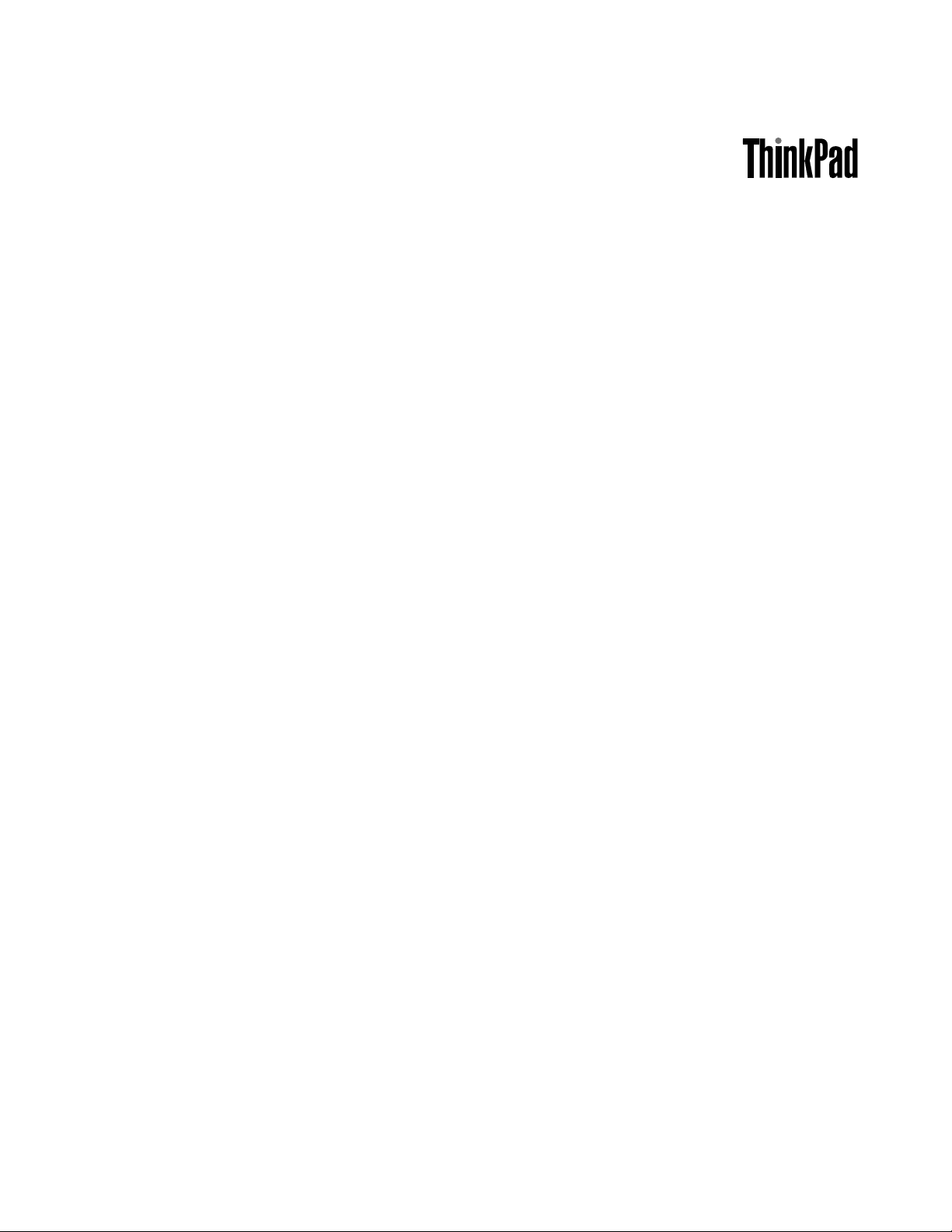
Guidaperl'utente
ThinkPadE460eE465
Page 2
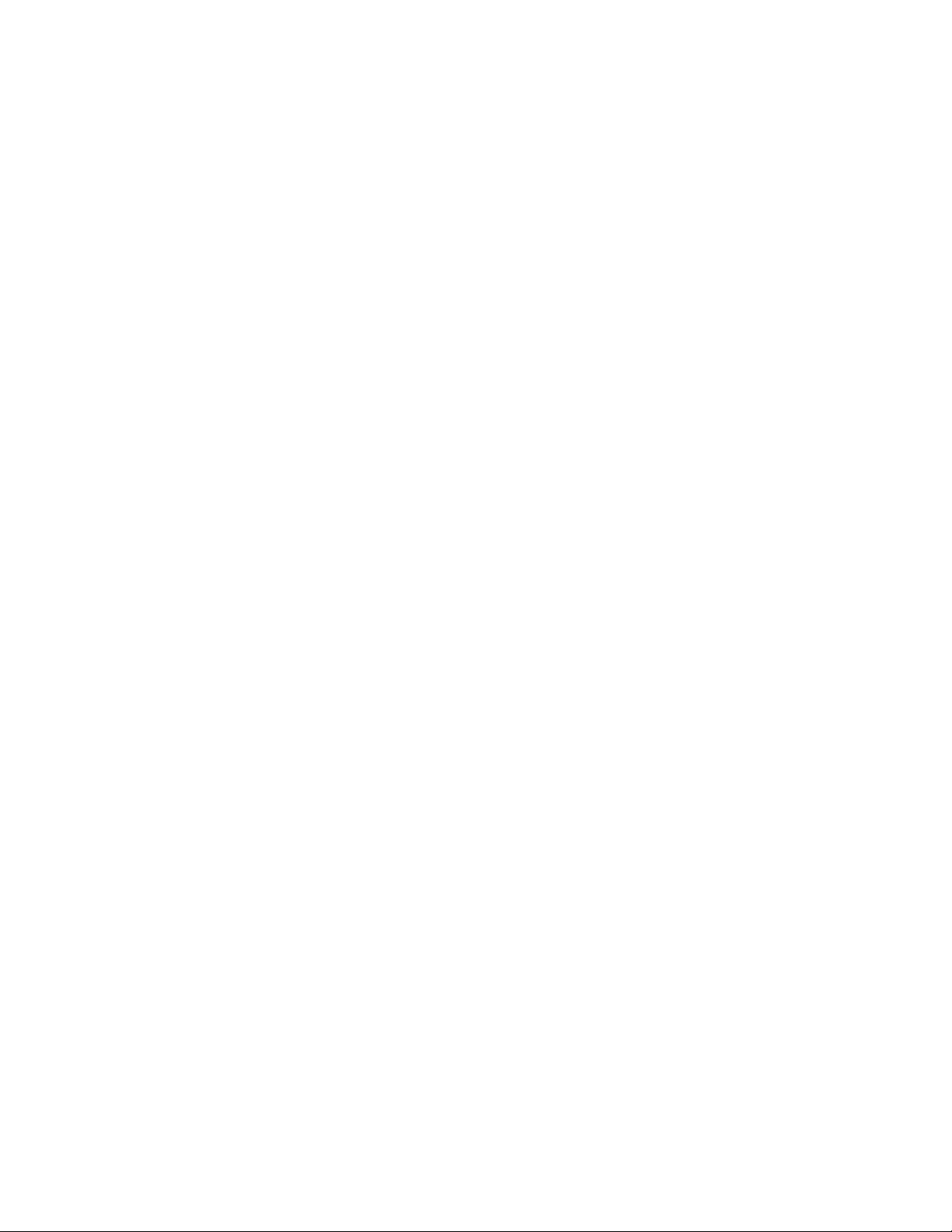
Nota:primadiutilizzarequesteinformazionieilprodottodaessesupportato,accertarsidileggeree
comprenderelaseguentedocumentazione:
•Guidadiconfigurazioneeinmateriadisicurezzaegaranzia
•RegulatoryNotice
•"Informazioniimportantisullasicurezza"apaginavi
•AppendiceE"Informazioniparticolari"apagina149
LaGuidadiconfigurazioneeinmateriadisicurezzaegaranziaeleRegulatoryNoticesonostatecaricatenel
sitoWeb.Perconsultarle,visitareilsitoWeball'indirizzohttp://www.lenovo.com/ThinkPadUserGuidese
seguireleistruzionisulloschermo.
Terzaedizione(Luglio2016)
©CopyrightLenovo2015,2016.
NOTASUIDIRITTILIMITATI:seidatioilsoftwaresonodistribuitisecondoledisposizionicheregolanoilcontratto
"GSA"(GeneralServicesAdministration),l'uso,lariproduzioneoladivulgazionesibasasullelimitazioniprevistedal
contratton.GS-35F-05925.
Page 3
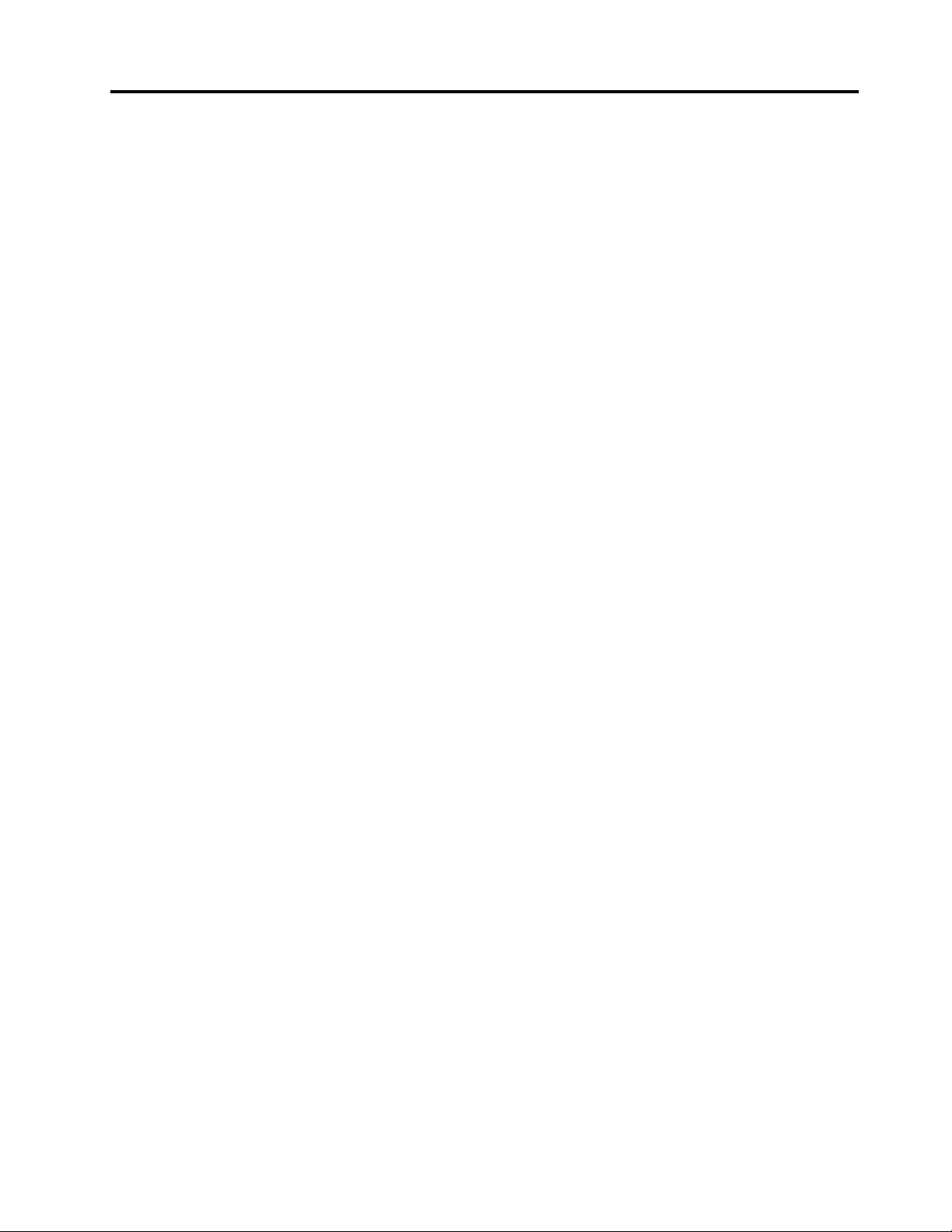
Contenuto
Informazionipreliminari.........v
Informazioniimportantisullasicurezza......vi
Condizionicherichiedonounintervento
immediato..............vii
Assistenzaeaggiornamenti........vii
Cavidialimentazioneeadattatoridi
alimentazione.............viii
Prolungheerelatividispositivi........ix
Spineepresedicorrente..........ix
Dichiarazionerelativaallafornituradi
alimentazione..............x
Dispositiviesterni.............x
Informazionigeneralisullebatterie......x
Informazionisullabatteriaricaricabile
incorporata...............xi
Informazioniperbatterieinformatomoneta
nonricaricabili..............xi
Surriscaldamentoeventilazionedelprodotto..xi
Informazionidisicurezzadellacorrente
elettrica................xii
InformazionisuldisplayLCD(LiquidCrystal
Display)................xiii
Utilizzodiauricolariocuffie........xiii
Ulterioriinformazionisullasicurezza....xiv
Capitolo1.Panoramicasulprodotto..1
Posizionedegliindicatori,deiconnettoriedei
controllidelcomputer.............1
Vistaanteriore..............1
Vistalateraledestra............3
Vistalateralesinistra...........4
Vistainferiore..............5
Indicatoridistato.............6
Posizionedelleinformazioniimportantisul
prodotto..................7
Informazionisultipodimacchinaesul
modello................7
InformazionisuIDFCCecertificazioneIC...8
EtichetteperisistemioperativiWindows...8
Funzioni..................9
Specifiche................10
Ambienteoperativo.............11
ProgrammiLenovo.............11
AccessoaiprogrammiLenovo.......11
IntroduzioneaiprogrammiLenovo.....12
Capitolo2.Utilizzodelcomputer...15
Registrazionedelcomputer.........15
FAQ(frequentlyaskedquestion)........15
Visualizzazionedelleinformazionidellaguidasul
sistemaoperativoWindows.........17
Tastispeciali...............17
Tastifunzioneecombinazioneditasti....17
TastodiWindows............19
DispositivodipuntamentoThinkPad......19
DispositivodipuntamentoThinkPad....19
Funzionitouchdeltrackpad........21
Personalizzazionedeldispositivodi
puntamentoThinkPad..........22
Riposizionamentodelcappucciodel
dispositivodipuntamentoT rackPoint....22
Gestionealimentazione...........23
Utilizzodell'alimentazioneCA.......23
Verificadellostatodellabatteria......24
Caricamentodellabatteria........24
Ottimizzazionedelladuratadellabatteria..25
Gestionedell'alimentazionedellabatteria..25
Modalitàrisparmioenergia........25
Gestionedellabatteria..........26
Connessioneallarete............27
ConnessioniEthernet..........27
Connessioniwireless..........27
Utilizzodiundisplayesterno.........30
Collegamentodiundisplayesterno.....30
Sceltadellamodalitàdivisualizzazione...31
Modificadelleimpostazionideldisplay...31
Utilizzodellefunzioniaudio..........31
Utilizzodellafotocamera...........32
UtilizzodiunaFlashMediaCard........32
Capitolo3.Miglioramentodel
computer...............35
RicercadelleopzioniThinkPad........35
ThinkPadOneLinkDock...........35
ThinkPadOneLinkProDock.........36
Capitolo4.Gestionedelcomputer..39
Accessofacilitatoecomfort.........39
Informazioniergonomiche........39
Comfort...............40
Informazionirelativeall'accessofacilitato..40
Spostamenticonilcomputer.........43
Suggerimentiperiviaggi.........43
Accessoriperilviaggio.........43
Capitolo5.Protezione.........45
©CopyrightLenovo2015,2016
i
Page 4
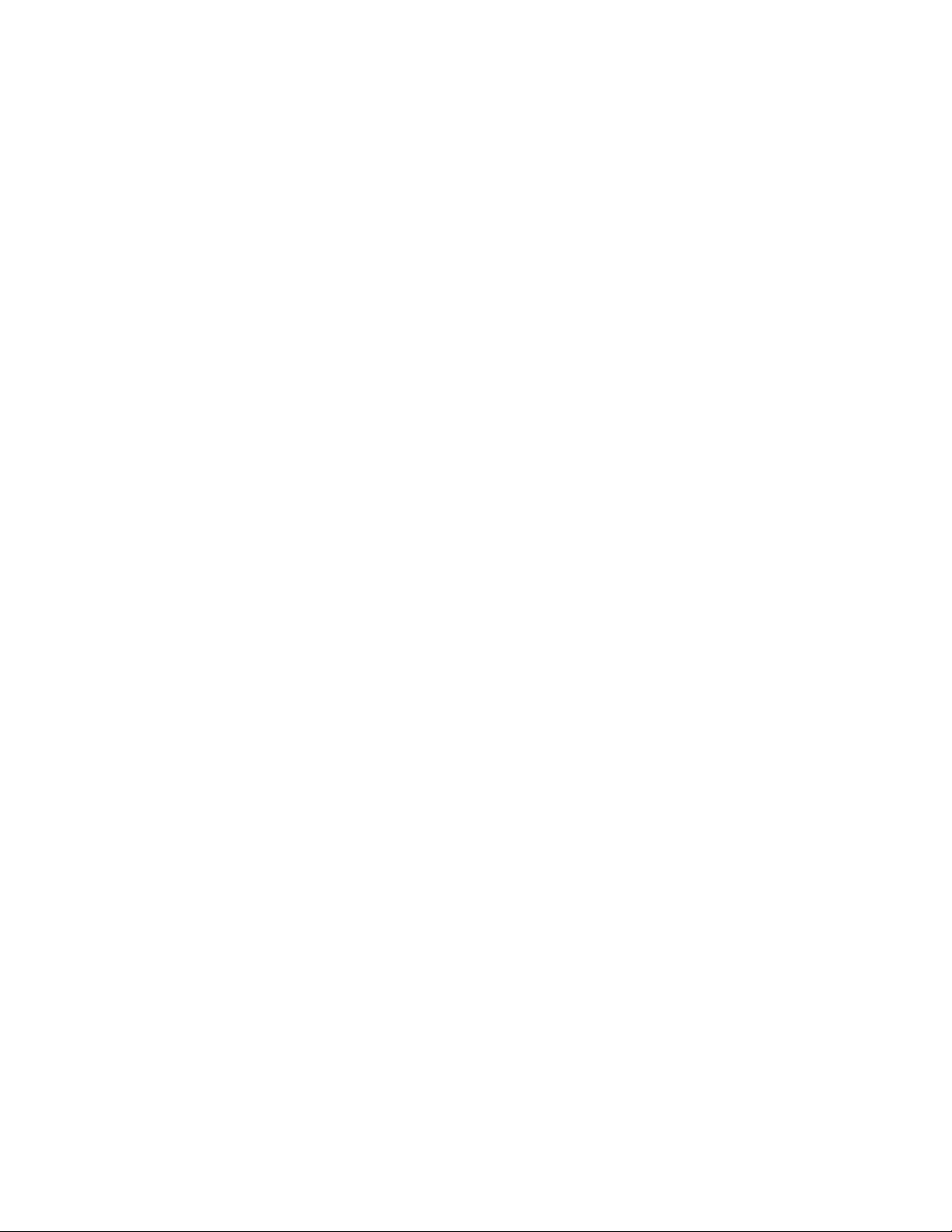
Collegamentodiunbloccomeccanico.....45
Utilizzodipassword............45
Immissionepassword..........45
Passworddiaccensione.........46
Passwordsupervisore..........46
Passworddell'unitàdiscofisso......48
Protezionedeldiscofisso..........50
Impostazionedelsecuritychip........51
Utilizzodellettorediimprontedigitali......52
Notasull'eliminazionedeidatidall'unitàdisco
fisso,dall'unitàibridaodall'unitàSSD.....54
Utilizzodeifirewall.............55
Protezionedeidatidaivirus.........55
Capitolo6.Configurazione
avanzata................57
Installazionediunnuovosistemaoperativo...57
InstallazionedelsistemaoperativoWindows
7..................57
InstallazionedelsistemaoperativoWindows
10..................58
Installazionedeidriverdidispositivo......59
UtilizzodelprogrammaThinkPadSetup.....59
MenuMain..............60
MenuConfig..............60
MenuDate/Time............65
MenuSecurity.............65
MenuStartup.............74
MenuRestart.............75
AggiornamentodiUEFIBIOSdisistema...76
Capitolo7.Prevenzionedei
problemi................77
Suggerimentigeneraliperevitareproblemi....77
Verificadeidriverdidispositivoaggiornati....78
Manutenzionedelcomputer.........79
Puliziadelcoperchiodelcomputer.....80
Capitolo8.Risoluzionedeiproblemi
delcomputer.............83
Diagnosticadeiproblemi...........83
Risoluzionedeiproblemi...........83
Ilcomputernonrispondeaicomandi....83
Liquidisullatastiera...........84
Messaggidierrore...........84
Errorisenzamessaggi..........87
Erroriindicatidasegnaliacustici......88
Problemirelativialmodulodimemoria...88
Problemirelativiallarete.........88
Problemirelativiallatastieraeadaltri
dispositividipuntamento.........90
Problemirelativialdisplayeaidispositivi
multimediali..............91
Problemirelativiallettorediimprontedigitali.98
Problemirelativiallabatteriae
all'alimentazione............98
Problemirelativiaunitàeadaltridispositividi
memorizzazione............101
Problemasoftware...........102
Problemirelativiaporteeconnettori....102
Capitolo9.Panoramicasul
ripristino...............103
Panoramicasulripristinoperilsistemaoperativo
Windows7................103
Creazioneeutilizzodiunsupportodi
ripristino...............103
Esecuzionedioperazionidiripristinoedi
backup................104
Utilizzodell'areadilavoroRescueand
Recovery...............105
Creazioneeutilizzodiunsupportodi
salvataggio..............106
Reinstallazionedeiprogrammiedeidriverdi
dispositivopreinstallati..........107
Soluzionedeiproblemidiripristino.....108
Panoramicasulripristinoperilsistemaoperativo
Windows10................108
Reimpostazionedelcomputer.......108
Utilizzodelleopzioniavanzatediavvio...109
Ripristinodelsistemaoperativoincasodi
mancatoavviodiWindows10.......109
Creazioneeutilizzodiun'unitàUSBdi
ripristino...............109
Capitolo10.Sostituzionedei
dispositivi..............111
Prevenzionedeidanniprovocatidallecariche
elettrostatiche...............111
Disabilitazionedellabatteriaintegrata......111
Sostituzionedellabatteriainformatomoneta...112
Sostituzionedell'unitàdimemorizzazione
interna..................115
Sostituzionedelmodulodimemoria......119
Sostituzionedellatastiera..........122
Capitolo11.Comerichiedere
assistenza..............129
PrimadicontattareLenovo..........129
Richiestadisupportoeassistenza.......130
Utilizzodeiprogrammidiagnostici.....130
SitoWebdell'assistenzaLenovo......130
ContattareLenovo...........130
Acquistodiserviziaggiuntivi.........131
iiGuidaperl'utente
Page 5
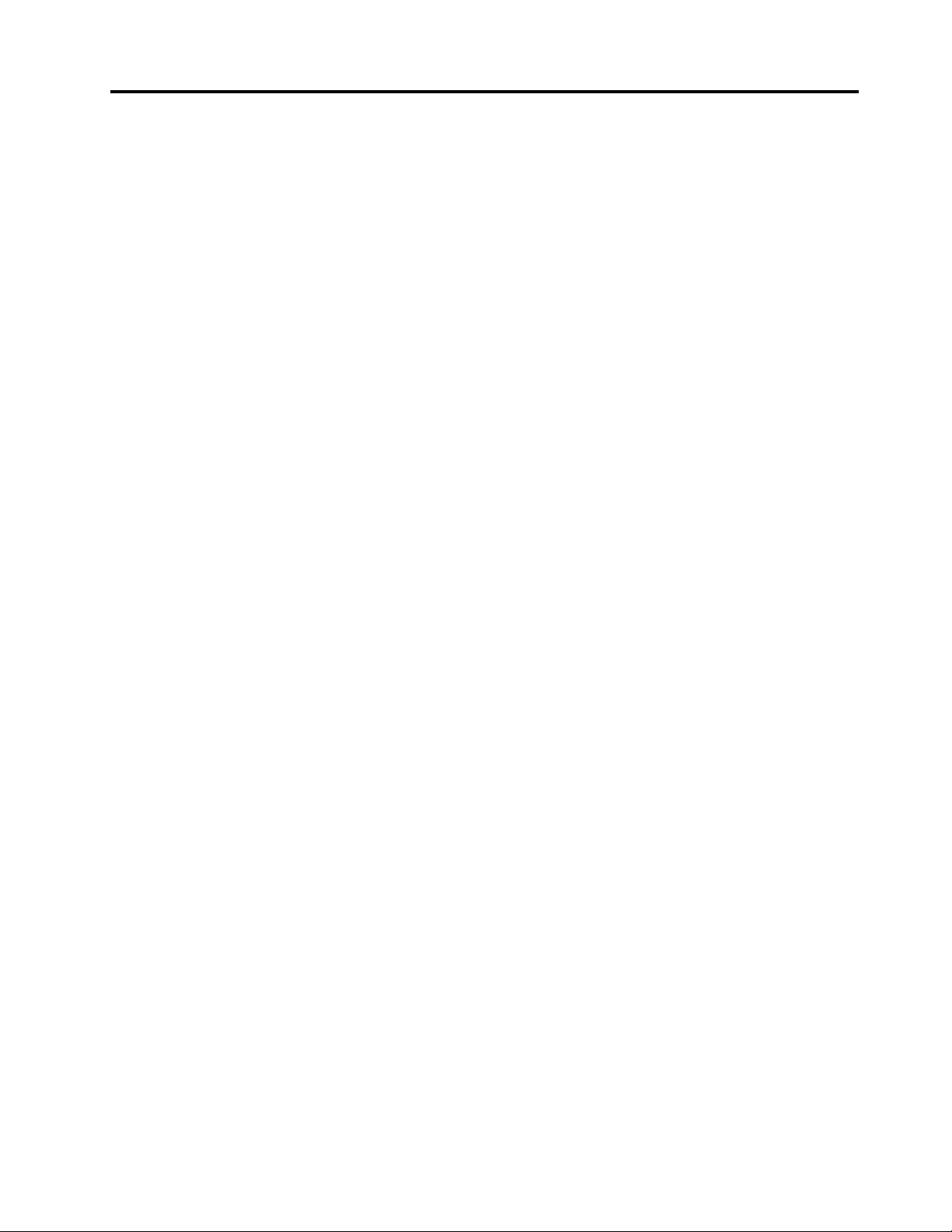
AppendiceA.informazionisulle
normative..............133
PosizionedelleantennewirelessUltraConnect..133
Informazionicorrelatealwireless.......133
Informazionisullaconformitàdelle
comunicazioniradiowireless.......134
Posizionedellenormativewireless.....135
Informazionicorrelateallacertificazione.....135
Avvisosullaclassificazionedell'esportazione...135
Informazionisulleemissionielettromagnetiche..135
DichiarazionediconformitàFCC(Federal
CommunicationsCommission)......135
Dichiarazionediconformitàindustrialedelle
emissionidiClasseBperilCanada.....136
Unioneeuropea—ConformitàallaDirettiva
dicompatibilitàelettromagnetica(EMC)oalla
Direttivasugliapparecchiradio......136
DichiarazionediconformitàClasseBperla
Germania...............137
DichiarazionediconformitàClasseBperla
Corea................137
DichiarazionediconformitàClasseBVCCIper
ilGiappone..............137
DichiarazionediconformitàperilGiappone
periprodottichesicolleganoaretielettriche
concorrenteinferioreougualea20Aper
fase.................137
AvvisosulcavodialimentazioneCAperil
Giappone...............138
Informazionisull'assistenzadelprodotto
LenovoperTaiwan...........138
Marchiodiconformitàperl'Eurasia.....138
Avvisosull'outputaudioperilBrasile....138
AppendiceB.WEEEeistruzionidi
riciclaggio..............139
InformazioniWEEEimportanti.........139
IstruzionidiricicloperilGiappone.......140
InformazionisulriciclaggioperilBrasile.....140
Informazionisulriciclaggiodellebatterieper
Unioneeuropea..............141
Informazionisulriciclaggiodellebatterieper
Taiwan..................142
InformazionisulriciclaggiodellebatterieperStati
UnitieCanada...............142
InformazionisulriciclaggioperlaCina.....142
AppendiceC.DirettivaRoHS
(RestrictionofHazardous
Substances).............143
CinaRoHS................143
UnioneEuropeaRoHS...........144
RoHSperTaiwan..............144
TurcoRoHS................144
UcrainaRoHS...............145
IndiaRoHS................145
AppendiceD.Informazionisul
modelloENERGYSTAR.......147
AppendiceE.Informazioni
particolari..............149
Marchi..................150
©CopyrightLenovo2015,2016
iii
Page 6

ivGuidaperl'utente
Page 7
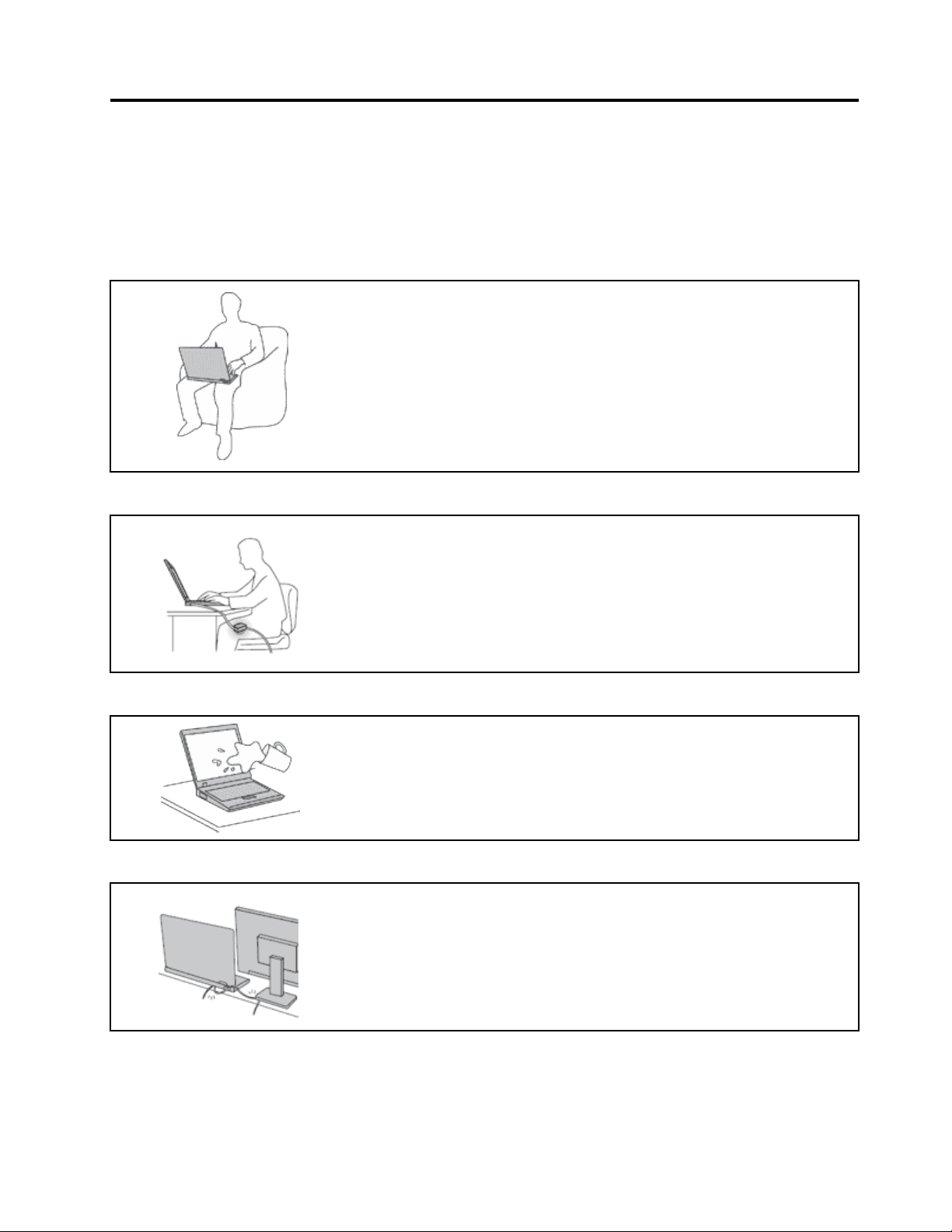
Informazionipreliminari
Attenendosiaisuggerimentiriportatidiseguito,saràpossibileottenerelemassimeprestazionidalcomputer.
Ilmancatorispettoditalinormepotrebbecomportaredeidannioprovocareilmalfunzionamentodel
computer.
Proteggersidalcaloregeneratodalcomputer.
Quandoilcomputerèaccesoolabatteriaèincarica,labase,ilsupporto
palmareedaltrepartipotrebberoscaldarsi.Laquantitàdicaloredipende
dall'attivitàdelsistemaedallivellodicaricadellabatteria.
Uncontattoprolungatoconilcorpo,ancheattraversoivestiti,puòcausare
disturbiobruciature.
•Evitareditenerelemanioaltrepartidelcorpoacontattoconunaparte
caldadelcomputerperunperiododitempoprolungato.
•Periodicamenteconcedersidellepauseenonutilizzarelatastiera,
sollevandolemanidalpoggiapolsi.
Proteggersidalcaloregeneratodall'adattatoredialimentazioneCA.
L'adattatoredialimentazioneCA,quandoècollegatoaunapresaelettricae
alcomputer,generacalore.
Ilcontattoprolungatoconilcorpo,ancheattraversoivestiti,puòcausare
bruciature.
•Nonmetterel'adattatoredialimentazioneCAincontattoconunaqualsiasi
partedelcorpo,quandoèinuso.
•Nonutilizzarlomaiperscaldareilcorpo.
Evitarecheilcomputersibagni.
Proteggereicavidadanni.
Perevitareversamentidiliquidiescosseelettriche,tenereiliquidilontano
dalcomputer.
Applicandounaforzadinotevoliproporzioniaicavi,questipotrebbero
danneggiarsiorompersi.
PosizionareicavidiunadattatoredialimentazioneCA,diunmouse,diuna
tastiera,diunastampanteodiunaqualsiasialtrodispositivoelettronicoolinea
dicomunicazioneinmododaevitaredicalpestarli,inciamparci,stringerliper
erroretrailcomputeroaltrioggettiosottoporliatrattamentichepotrebbero
intralciareilcorrettofunzionamentodelcomputer.
©CopyrightLenovo2015,2016
v
Page 8
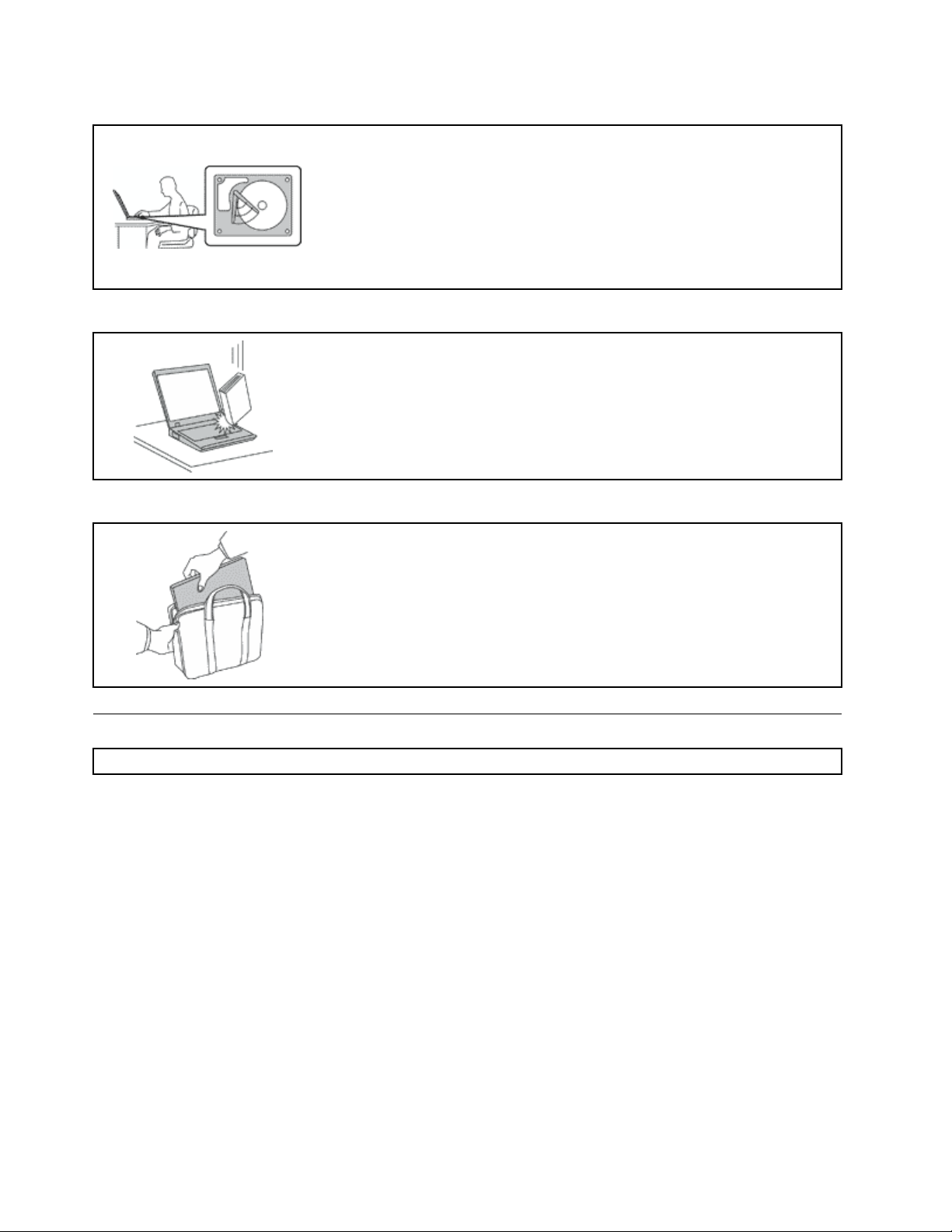
Proteggereilcomputereidatiquandovienespostato.
Primadispostareuncomputerdotatodiun'unitàdiscofissooun'unitàibrida,
effettuareunadelleseguentioperazioni:
•Spegnerlo.
•AttivarelamodalitàSospensione.
•AttivarelamodalitàIbernazione.
Intalmodo,sieviteràildanneggiamentodell'unitàdiscofissoelapossibile
perditadidati.
Gestireilcomputerdelicatamente.
Nonsottoporreilcomputeracadute,urti,graffi,torsioni,colpiovibrazioniné
esercitarepressioneocollocareoggettipesantisullasuperficiedelcomputer,
delvideoedeglialtridispositiviesterni.
Trasportareilcomputerconaccortezza.
•Perproteggereilcomputerdagliurtiutilizzareunaborsaconimbottitura
adeguata.
•Nonconservareilcomputerinunaborsaoinunavaligiatroppostrette.
•Primadiinserireilcomputerinunacustodia,accertarsichesiaspento,in
modalitàSospensioneoIbernazione.Noninserireilcomputernellacustodia
mentreèacceso.
Informazioniimportantisullasicurezza
Nota:consultareprimaleinformazioniimportantisullasicurezza.
Questeinformazioniconsentonodiutilizzarecorrettamenteilcomputernotebook.Seguireeconservare
tutteleinformazioniincluseconilcomputer.Leinformazionicontenuteinquestodocumentononalteranoi
terminidell'accordodiacquistoolaGaranzialimitataLenovo
"Informazionisullagaranzia"nellaGuidadiconfigurazioneeinmateriadisicurezzaegaranziafornitaconil
computer.
Lasicurezzadelclienteèessenziale.Ilnostroobiettivoèdifornireprodottisicuriedefficaci.Tuttavia,iPC
sonodeidispositivielettronici.Icavidell'alimentazione,gliadattatoriedaltrefunzioni,senonutilizzati
correttamente,possonoesporreiclientiapotenzialirischidisicurezzaeprovocaredannifisicioalla
proprietàpersonale.Perridurretalirischi,attenersialleistruzioniforniteinsiemealprodotto,osservare
tutteleavvertenzerelativealprodotto,leistruzionisulsuofunzionamentoedesaminareattentamentele
informazionicontenuteinquestodocumento.Intalmodo,saràpossibileproteggersidaglieventualirischie
creareunambientedilavoroprotetto.
Nota:questeinformazionicontengonoriferimentiallebatterieeagliadattatori.Oltreaicomputernotebook,
alcuniprodotti(adesempioaltoparlantiemonitor)vengonoforniticonadattatoridialimentazioneesterni.
Questeinformazionisiapplicanoancheataliprodotti.Inoltre,icomputercontengonounabatteriainformato
viGuidaperl'utente
®
.Perulterioriinformazioni,vederelasezione
Page 9
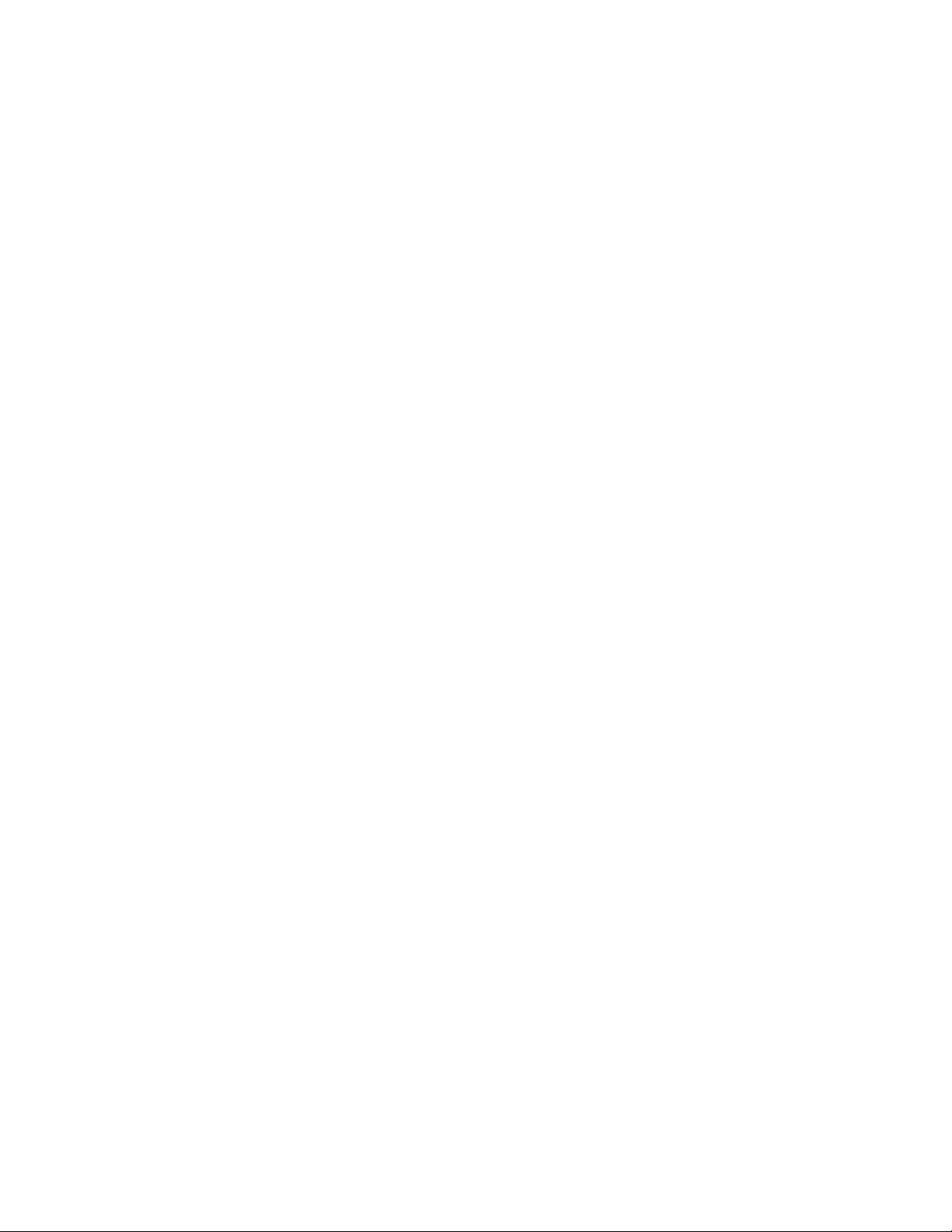
monetacheforniscel'alimentazioneall'orologiodelsistemaanchequandoilcomputernonècollegatoalla
presaelettrica,pertantoleinformazionisullasicurezzadellabatteriasiapplicanoatuttiicomputer.
Condizionicherichiedonouninterventoimmediato
Iprodottipossonoesseredanneggiatiacausadinegligenzaodiunutilizzononadeguato.Alcuni
danniimpedisconol'utilizzodelprodottoerichiedonol'interventodiunrivenditoreautorizzato.
Prestareparticolareattenzionealprodottoalmomentodell'accensione.Moltoraramente,ilcomputer
potrebbeprodurreunostranoodore,unanuvoladifumoodellescintille.Altrevolte,èpossibileudire
deisuoniqualisibilioaltro.Talicondizionipossonoindicarechesièverificatounmalfunzionamento
inuncomponenteelettronicointernoincondizionidisicurezza,oppurepossonoindicareun
potenzialeproblemadisicurezza.Tuttavia,siconsigliadinontentarediverificarepersonalmentela
causaditalisituazioni.ContattareilCentroassistenzaclientiperulterioriindicazioni.Perunelenco
deinumeriditelefonodell'assistenza,consultareilseguentesitoWeb:
http://www.lenovo.com/support/phone
Controllarefrequentementelecondizionidelcomputeredeisuoicomponentiperindividuare
eventualidanni,usuraoindizidipericolo.Senonsiècertidellecondizionidiuncomponente,non
utilizzareilprodotto.Perottenereinformazionisullariparazionedieventualimalfunzionamenti,
rivolgersialCentroassistenzaclienti.
Sesiverificaunadellecondizionielencatediseguitoosesidubitadellasicurezzadelprodotto,
smetterediutilizzareilcomputerescollegarlodallafontedialimentazioneedallelineedi
telecomunicazione.Quindi,rivolgersialCentroassistenzaclientiperulterioriinformazioni.
•Icavidialimentazione,lepresedicorrente,gliadattatori,leprolunghe,idispositividiprotezionedalle
scaricheelettricheoglialimentatoriincrinati,danneggiatiorotti.
•Segnidisurriscaldamento,fumo,scintilleoincendi.
•Danniallabatteria(adesempio,ammaccature,piegheofessure),fuoriuscitadisostanzeestraneedai
morsettidellabatteria.
•Suoniqualifischioschiocchiounforteodoreprovenientedalcomputer.
•Indizidiliquidiversatiodioggetticadutisulcomputer,sulcavoosull'adattatoredialimentazione.
•Ilcomputer,ilcavool'adattatoredialimentazioneèstatoespostoall'acqua.
•Cadutaodanneggiamentodelcomputer.
•Ilcomputernonfunzionanormalmenteinbasealleistruzionirelativealfunzionamento.
Nota:sesiosservanotalicondizioniconunprodottononLenovo(adesempio,unalineatelefonica),non
utilizzareilcomputererivolgersialproduttoreperulterioriinformazionioperrichiedereun'eventuale
sostituzione.
Assistenzaeaggiornamenti
Nontentaredirisolverepersonalmenteiproblemi,amenochenonvengaindicatodalCentroassistenza
clientiodallapropriadocumentazione.Rivolgersiesclusivamentealfornitoredelservizioautorizzatoa
riparareilprodottospecifico.
Nota:alcunepartidelcomputerpossonoessereaggiornateosostituitedalcliente.Gliaggiornamentisono
generalmenteindicaticomeopzioni.Lepartidisostituzioneapprovateperl'installazionedapartedel
clientevengonoindicatecomeCustomerReplaceableUnitoCRU.Lenovofornisceunadocumentazionedi
istruzionicheoffronoaiclientiistruzionisull'installazionedelleopzioniosullasostituzionedelleCRU.Quando
sieseguonoquesteoperazioni,ènecessarioattenersiscrupolosamenteatutteleistruzioni.LostatoOff
diunindicatoredialimentazionenonindicanecessariamentecheilivellidivoltaggiointerniaunprodotto
corrispondanoazero.Primadirimuovereilcoperchiodaunprodottodotatodiuncavodialimentazione,
©CopyrightLenovo2015,2016
vii
Page 10
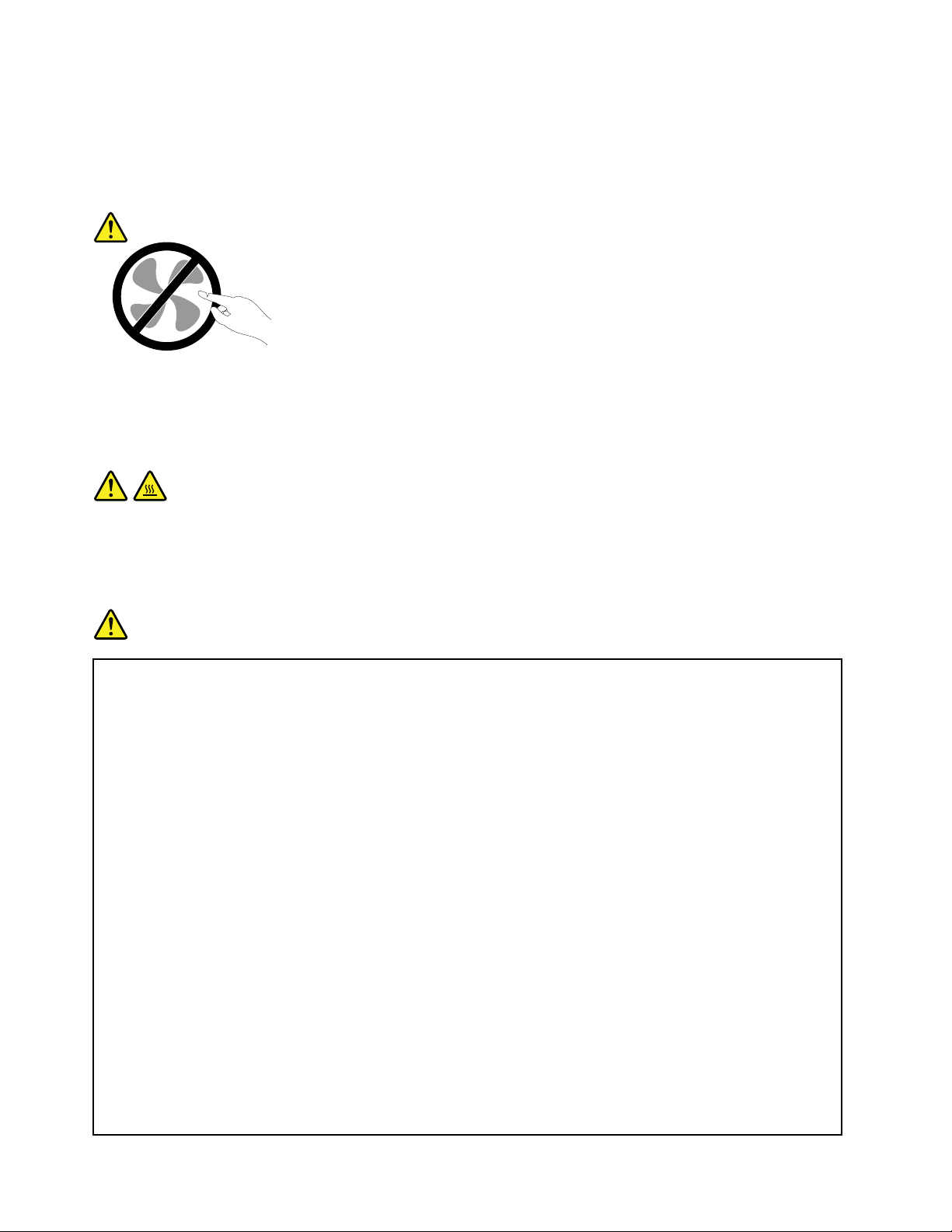
verificaresemprechel'alimentazionesiadisattivataecheilprodottononsiacollegatoallapresadicorrente.
Perqualsiasidomandaodubbio,contattareilCentroassistenzaclienti.
Sebbenenonsianopresentipartirimovibilinelcomputerdopocheilcavodialimentazioneèstatoscollegato,
èbeneconsiderareleseguentiindicazioniperlapropriaincolumità.
ATTENZIONE:
Partirimovibilipericolose.Nontoccare.
ATTENZIONE:
Primadiaprireilcoperchiodelcomputer,spegnereilcomputereattenderealcuniminutiperlasciarlo
raffreddare.
Cavidialimentazioneeadattatoridialimentazione
PERICOLO
Utilizzaresoloicavidialimentazioneeadattatoridialimentazionefornitidalproduttore.
Icavidialimentazionedevonoessereapprovatianormadisicurezza.PerlaGermania,sarà
H05VV-F,3G,0,75mm
Nonavvolgeremaiuncavodialimentazioneintornoaunadattatoredialimentazioneoaunaltro
oggetto.Inquestomodo,ilcavopotrebbedanneggiarsi,rompersiopiegarsiinmodoimproprio.
Ciòpotrebbedeterminareunrischioperlasicurezza.
Posizionareicavidialimentazioneinmodochenonpossanoesserecalpestatioperforatida
eventualioggetti.
Proteggereicavidialimentazioneogliadattatoridialimentazionedalcontattoconiliquidi.Ad
esempio,nonlasciareilcavool'adattatoredialimentazioneinprossimitàdivasche,tubi,bagnio
supavimentichesonostatitrattaticondetergentiliquidi.Iliquidipossonocausarecortocircuiti,
soprattuttoseilcavool'adattatoredialimentazioneèstatosottopostoaunutilizzononcorretto.I
liquidipotrebberocausareanchelacorrosionegradualedeiterminalideicavidialimentazionee/o
deiterminalideiconnettorisuunadattatoredialimentazione,chepotrebbesurriscaldarsi.
Collegaresempreicavidialimentazioneedisegnalenell'ordinecorrettoeverificarechetuttii
connettorideicavidialimentazionesianoinseritiinmodosicuroecompletonellepresedicorrente.
2
osuperiore.Peraltripaesi,utilizzareitipiadeguati.
NonutilizzareadattatoridialimentazionechepresentinocorrosionesuipiedinidiinputCAe/o
segnidisurriscaldamento(adesempio,plasticadeformata)suipiedinidiinputCAoinqualsiasi
altropuntodell'adattatoredialimentazione.
viiiGuidaperl'utente
Page 11
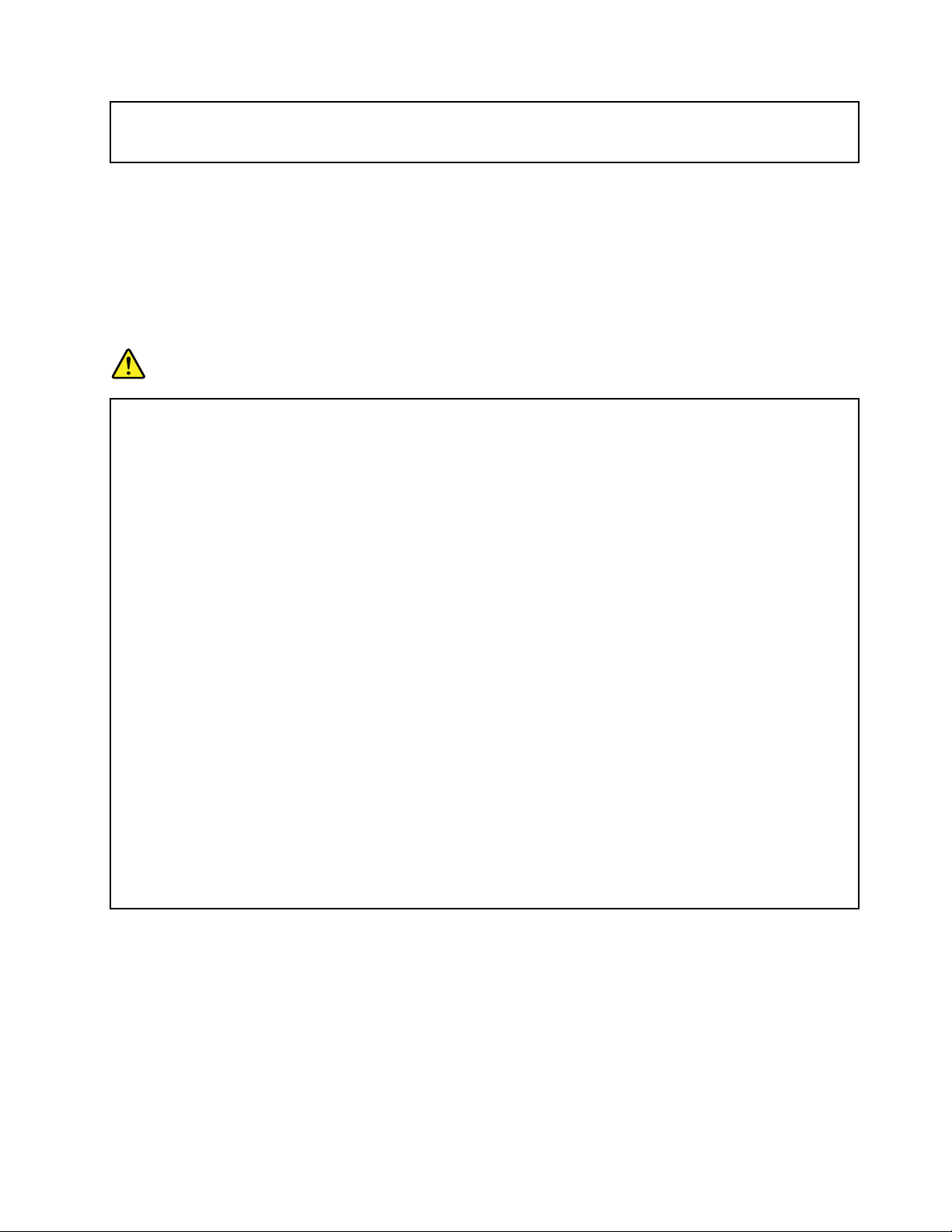
Nonutilizzareeventualicavidialimentazioneicuicontattielettricisuciascunaestremità
presentanosegnidicorrosioneodisurriscaldamentooqualsiasialtrotipodidanno.
Prolungheerelatividispositivi
Verificarecheleprolunghe,ilimitatoridisovratensione,glialimentatorieleciabattemultipresautilizzatisiano
ingradodigestireirequisitielettricidelprodotto.Nonsovraccaricarequestidispositivi.Sesiutilizzanole
ciabattemultipresa,ilcariconondevesuperarelapotenzadiinputditaliciabatte.Perulterioriinformazioni
suicarichiesuirequisitidialimentazione,nonchésullapotenzadiinput,rivolgersiaunelettricista.
Spineepresedicorrente
PERICOLO
Seunapresadicorrente(presaelettrica)chesiintendeutilizzareconl'apparecchiaturaè
danneggiataocorrosa,nonutilizzarlafinchénonvienesostituitadaunelettricistaqualificato.
Nonpiegarenémodificarelaspina.Selaspinaèdanneggiata,rivolgersialproduttoreper
richiedernelasostituzione.
Noncondividerelapresaelettricaconaltreapparecchiaturedomesticheocommercialiche
assorbonograndiquantitàdienergia;altrimenti,unvoltaggioinstabilepotrebbedanneggiareil
computer,idatioaltreunitàcollegate.
Alcuniprodottivengonoforniticonunaspinacontrecontatti.Questaspinapuòesserecollegata
soloaunapresaelettricadotatadimessaaterra.Sitrattadiunafunzionedisicurezza.Non
tentarediinserirequestaspinainunapresaelettricanondotatadimessaaterra.Senonsiriesce
ainserirelaspinanellapresaelettrica,richiedereaunelettricistaun'adattatoreapprovatoperla
presaelettricaolasostituzionediquest'ultimaconunapresaconlaqualeèpossibileutilizzare
questafunzionedisicurezza.Nonsovraccaricarelepreseelettriche.Ilcaricogeneraledelsistema
nondevesuperarel'80percentodellapotenzadelcircuitoderivato.Perulterioriinformazionisui
carichidell'alimentazioneesullapotenzadelcircuitoderivato,rivolgersiaunelettricista.
Verificarechelapresaelettricautilizzatasiacollegatacorrettamente,siafacilmenteaccessibile
ecollocatavicinoall'apparecchiatura.Nonestenderecompletamenteicavidialimentazionein
mododasottoporliatensione.
Accertarsichelapresaelettricaforniscalacorrenteeilvoltaggiocorrettiperilprodottoda
installare.
Collegareescollegareconattenzioneleapparecchiaturedallapresaelettrica.
©CopyrightLenovo2015,2016
ix
Page 12
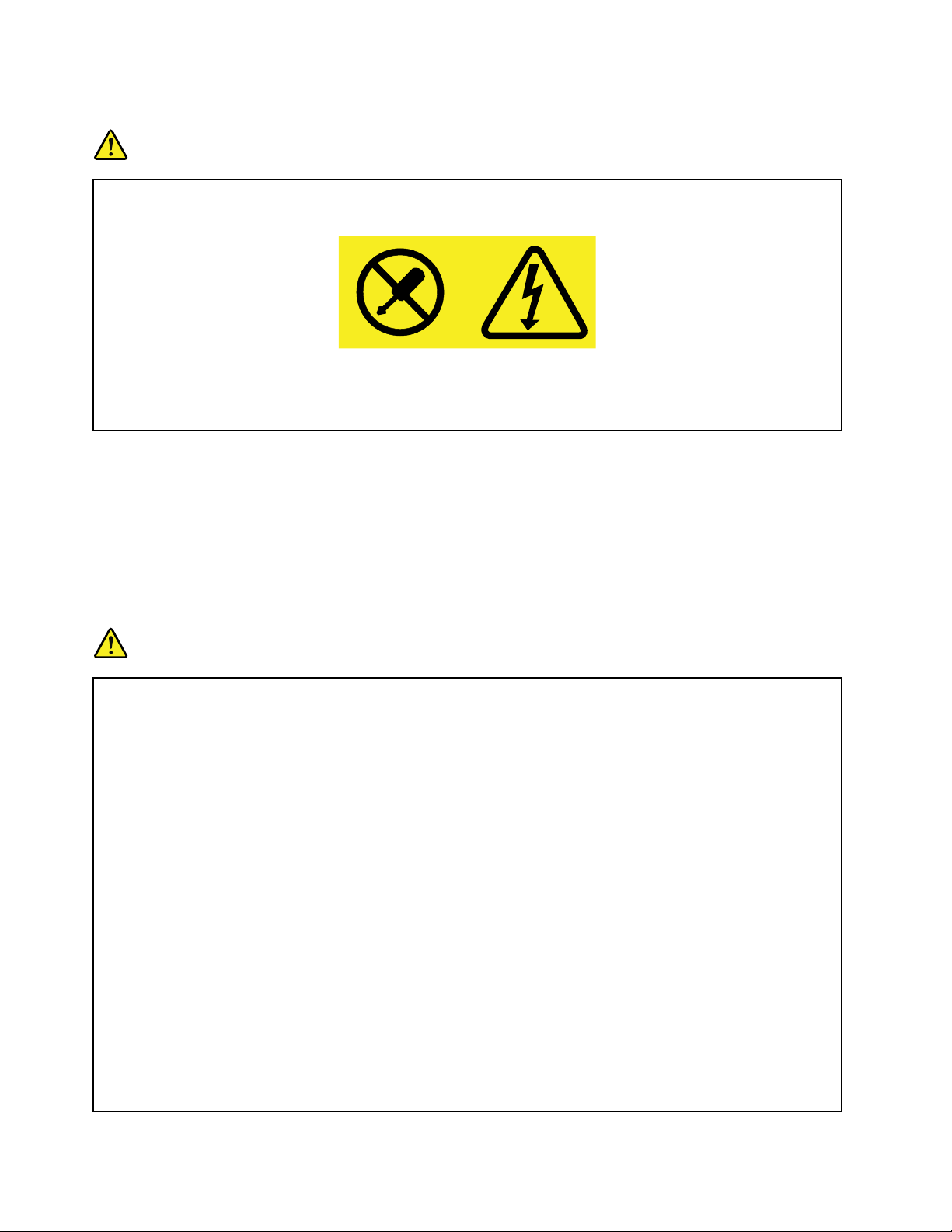
Dichiarazionerelativaallafornituradialimentazione
PERICOLO
Nonrimuoveremaiilcoperchiodaunalimentatoreodaqualsiasipartechedisponedellaseguente
etichetta.
Neicomponentiacuièattaccataquestaetichetta,sonopresentivoltaggio,correnteelivellidi
energiapericolosi.Talicomponentinoncontengonopartiriparabilidapartedell'utente.Incasodi
problemiaunaditaliparti,contattareuntecnicodimanutenzione.
Dispositiviesterni
ATTENZIONE:
Perevitaredanneggiamentialcomputer,noncollegareoscollegarecavididispositiviesternidiversi
daUSBecavi1394mentreilcomputerèacceso.Perevitarepossibilidanniaidispositivicollegati,
attenderealmenocinquesecondidopolospegnimentodelcomputerperscollegareidispositivi
esterni.
Informazionigeneralisullebatterie
PERICOLO
LebatteriefornitedaLenovodautilizzareconilprodottoacquistatosonostatetestateperla
compatibilitàedevonoesseresostituitesoloconpartiapprovate.Unabatteriadiversadaquella
specificatadaLenovooppureunabatteriadisassemblataomodificatanonècopertadagaranzia.
Unerratoutilizzodellabatteriapotrebbecausarneilsurriscaldamento,unaperditadiliquidoo
un'esplosione.Perevitarepossibililesioni,procederecomesegue:
•Nonaprire,disassemblareoripararelabatteria.
•Nonrompereoperforarelabatteria.
•Nonprovocarecortocircuitidellabatterianéesporlaasostanzeliquide.
•Tenerelabatterialontanodallaportatadeibambini.
•Nontenerelebatterieinprossimitàdelfuoco.
Nonutilizzarelabatteriaseèdanneggiataosesinotalafuoriuscitadieventualimaterialisui
morsettidellabatteria.
Conservarelebatteriericaricabilioiprodotticontenentibatteriericaricabiliatemperatura
ambiente,caricateaunacapacitàapprossimativacompresatrail30eil50%.Perimpedirechesi
scarichinocompletamente,siconsigliadicaricarelebatteriealmenounavoltaall'anno.
Nongettarelebatterienellaspazzatura.Lebatterievannosmaltitesecondolenormativee
iregolamentilocali.
xGuidaperl'utente
Page 13
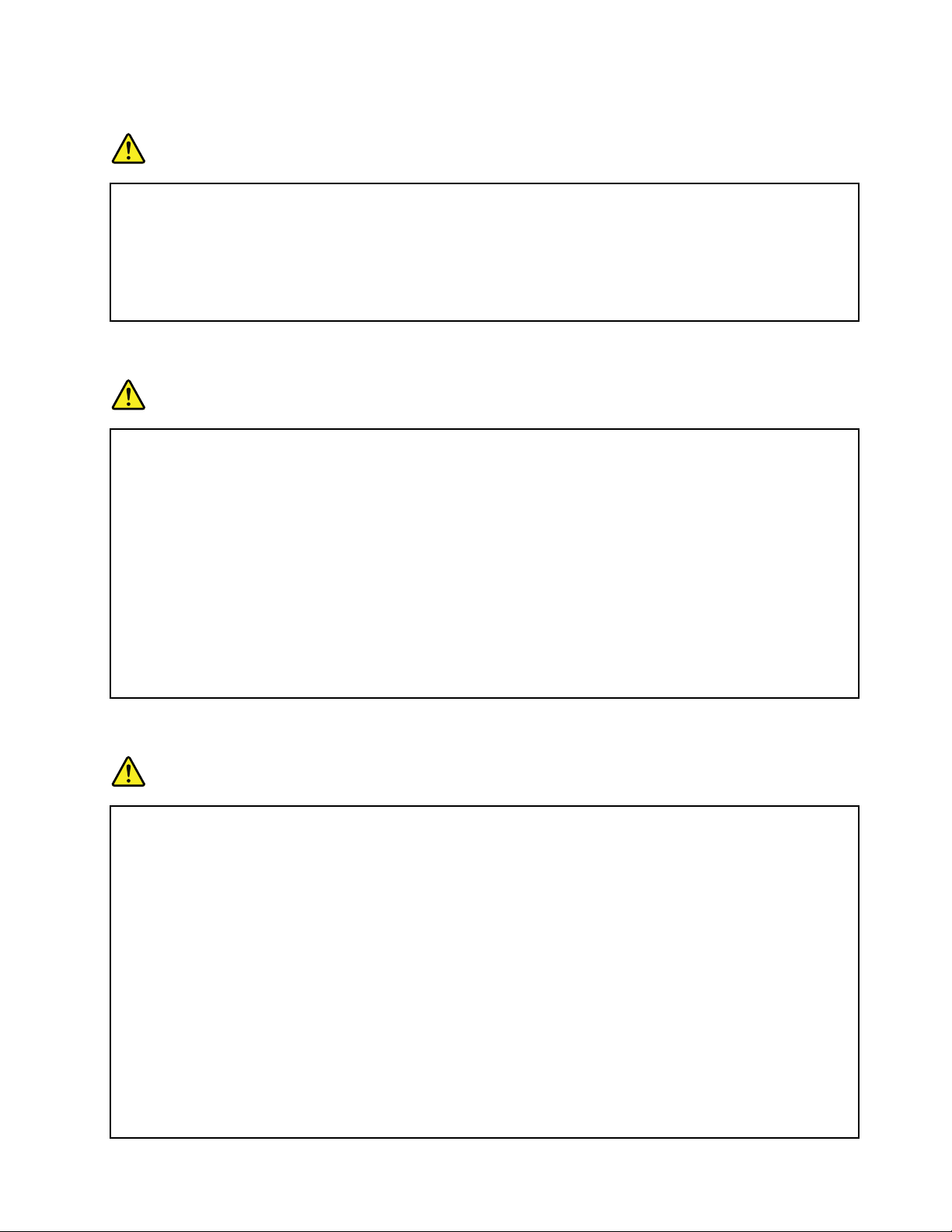
Informazionisullabatteriaricaricabileincorporata
PERICOLO
Nontentaredisostituirelabatteriaricaricabileintegrata.Lasostituzionedellabatteriadeveessere
eseguitadauncentroriparazioniodauntecnicoautorizzatoLenovo.
Ricaricarelabatteriasolosecondoleistruzionifornitenelladocumentazionedelprodotto.
IlcentroriparazionioiltecnicoautorizzatoLenovoriciclalebatterieinbaseallenormativeealle
disposizionidileggelocali.
Informazioniperbatterieinformatomonetanonricaricabili
PERICOLO
Selabatteriainformatomonetanonvienesostituitacorrettamente,puòverificarsiun'esplosione.
Labatteriacontieneunapiccolaquantitàdisostanzenocive.
Nonriscaldarlaaunatemperaturasuperioreai100°C.
LaseguentedichiarazionesiapplicaagliutentidellostatodellaCalifornia,StatiUniti.
CaliforniaPerchlorateInformation:
Iprodotticontenentibatterieinformatomonetaaldiossidomanganesedilitiopotrebbero
contenereperclorato.
Materialeperclorato:potrebbeapplicarsiunanormativaapposita.VisitareilsitoWeball'indirizzo
www.dtsc.ca.gov/hazardouswaste/perchlorate
Surriscaldamentoeventilazionedelprodotto
PERICOLO
Quandosonoaccesioduranteilcaricamentodellabatteria,icomputer,gliadattatoridi
alimentazioneCAediversiaccessorigeneranocalore.Icomputernotebookgeneranounaquantità
significativadicaloreacausadelladimensioneridotta.Osservaresempreleseguentiprecauzioni:
•Quandoilcomputerèaccesoolabatteriaèincarica,labase,ilsupportopalmareedaltre
partipotrebberoscaldarsi.Evitareditenerelemanioaltrepartidelcorpoacontattoconuna
partecaldadelcomputerperunperiododitempoprolungato.Quandosiutilizzalatastiera,
evitareditenereipalmisulsostegnopalmareperunperiododitempoprolungato.Ilcomputer
emettecaloreduranteilnormalefunzionamento.Laquantitàdicaloredipendedall'attività
delsistemaedallivellodicaricadellabatteria.Uncontattoprolungatoconilcorpo,anche
attraversoivestiti,puòcausaredisturbiobruciature.Periodicamenteconcedersidellepause
enonutilizzarelatastiera,sollevandolemanidalsostegnopalmareedevitarediutilizzarela
tastieraperunperiododitempoprolungato.
•Nonutilizzareilcomputernécaricarelabatteriainprossimitàdimaterialiinfiammabilioin
ambientiesplosivi.
•Insiemealprodottovengonoforniteventole,alloggiamentidiventilazionee/ofontidicalore
pergarantireilfunzionamentocorrettoesicuro.Questefunzionipossonoesserebloccate
©CopyrightLenovo2015,2016
xi
Page 14
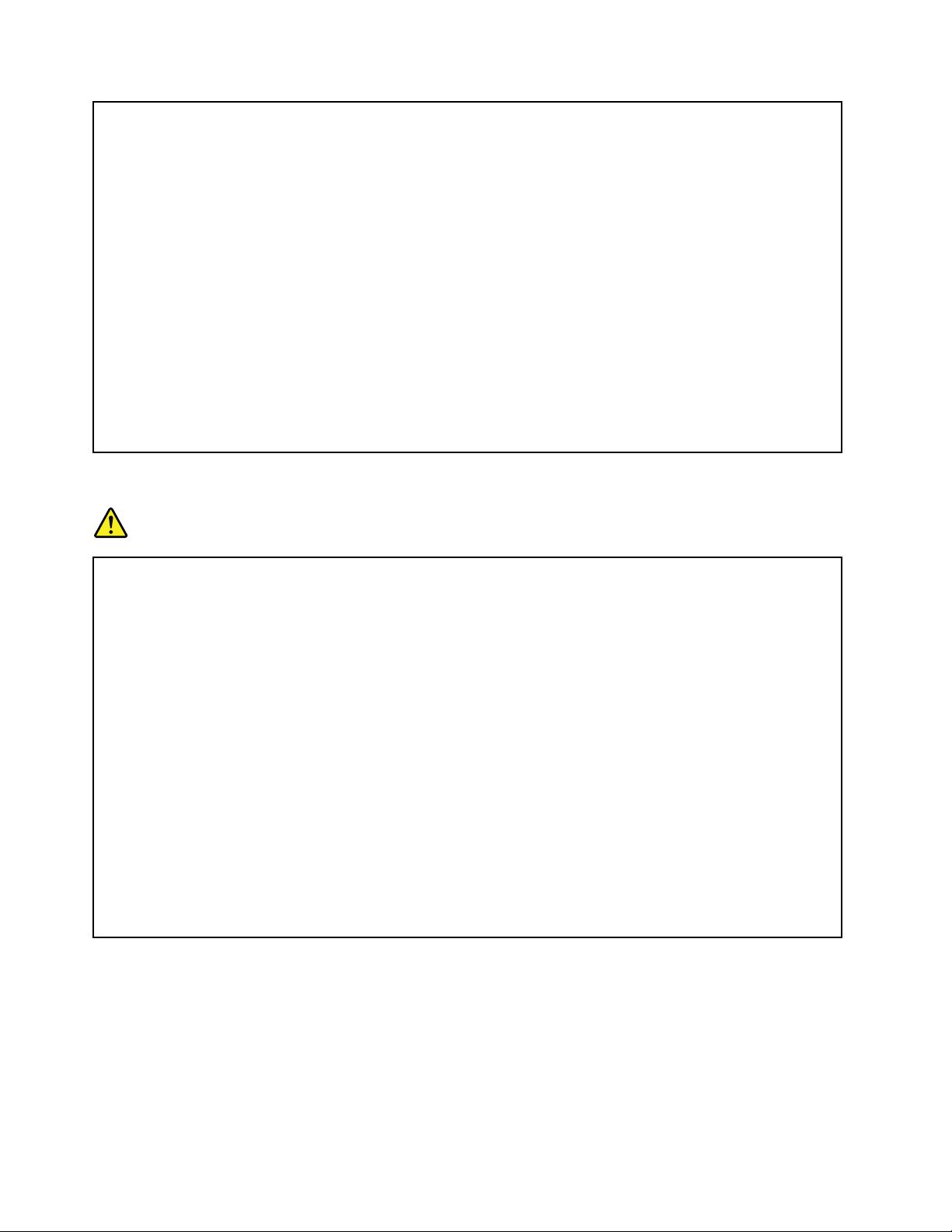
inavvertitamenteposizionandoilprodottosulletto,suldivano,sultappetoosusuperficiflessibili.
Nonbloccaremai,occludereodisabilitarequestefunzioni.
•L'adattatoredialimentazioneCA,quandoècollegatoaunapresaelettricaealcomputer,genera
calore.Nonporrel'adattatoreincontattoconqualsiasipartedelcorpomentrelosiutilizza.Non
utilizzaremail'adattatoredialimentazioneCAperriscaldarsi.Ilcontattoprolungatoconilcorpo,
ancheattraversoivestiti,puòcausarebruciature.
Perlapropriaincolumità,seguiresempreleprecauzionidibaseconilcomputer:
•Teneresemprechiusoilcoperchioquandoilcomputerècollegatoallapresaelettrica.
•Controllareregolarmentel'esternoperevitarel'accumulodipolvere.
•Rimuoverelapolveredalleventoleedaibuchinellamascherina.Effettuarecontrollipiùfrequenti,
sesilavorainambientipolverosioinareeatrafficointenso.
•Nonostruirenélimitarealcunaaperturadiventilazione.
•Nonutilizzareilcomputerall'internodelmobilio,poichépotrebbeaumentareilrischiodi
surriscaldamento.
•Letemperaturedeiflussidiariaall'internodelcomputernondevonosuperarei35°C.
Informazionidisicurezzadellacorrenteelettrica
PERICOLO
Lacorrenteelettricachecircolaneicavidialimentazione,deltelefonoedicomunicazioneè
pericolosa.
Perevitarescosseelettriche:
•Nonutilizzareilcomputerduranteuntemporale.
•Noncollegareoscollegareicavinéeseguirel'installazione,lamanutenzioneolariconfigurazione
diquestoprodottoduranteuntemporale.
•Collegaretuttiicavidialimentazioneaunapresaelettricacollegatacorrettamenteecon
adeguatamessaaterra.
•Collegareallepreseelettrichequalsiasiapparecchiaturacheverràcollegataaquestoprodotto.
•Laddovepossibile,utilizzareunasolamanopercollegareoscollegareicavidisegnale.
•Nonaccenderemaileapparecchiatureincasodiincendi,acquaodannistrutturali.
•Scollegareicavidialimentazionecollegati,labatteriaetuttiicaviprimadiaprireicoperchidei
dispositivi,amenochenonvengaindicatodiversamentenelleprocedurediinstallazionee
configurazione.
•Nonutilizzareilcomputerfinchétuttelechiusuredellepartiinternenonsonofissate
correttamente.Nonutilizzaremaiilcomputerquandolepartiinterneeicircuitisonoscoperti.
xiiGuidaperl'utente
Page 15
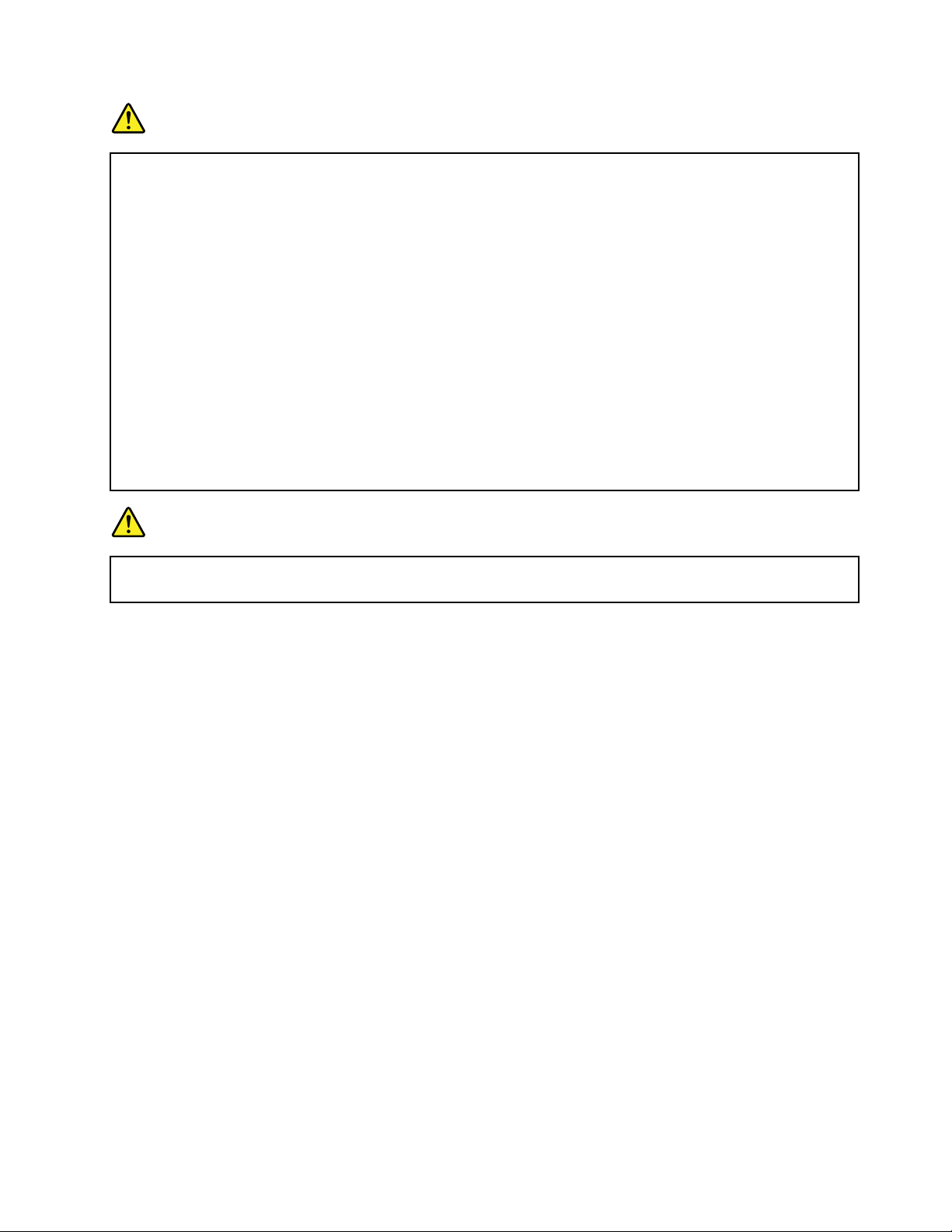
PERICOLO
Collegareescollegareicavicomedescrittonelleseguentiproceduredurantel'installazione,lo
spostamentool'aperturadicoperchisuquestoprodottoosuidispositivicollegati.
Perconnettersi:
1.Spegneretutteleperiferiche.
2.Innanzituttocollegaretuttiicaviai
dispositivi.
3.Collegareicavidisegnaleaiconnettori.
4.Collegareicavidialimentazionealleprese.
5.Accendereleunità.
Ilcavodialimentazionedeveesserescollegatodallapresaamuroprimadiinstallaretuttiglialtri
cavielettricicollegatialcomputer.
Èpossibilericollegareilcavodialimentazioneallapresaamurosolodopochetuttiglialtricavi
elettricisonostaticollegatialcomputer.
PERICOLO
Duranteitemporali,noneseguireoperazionidisostituzionenécollegareoscollegareilcavo
telefonicodallapresatelefonica.
Perdisconnettersi:
1.Spegneretutteleperiferiche.
2.Rimuovereicavidialimentazionedalle
prese.
3.Rimuovereicavidisegnaledaiconnettori.
4.Rimuoveretuttiicavidaidispositivi.
InformazionisuldisplayLCD(LiquidCrystalDisplay)
ATTENZIONE:
IldisplayLCDèdivetroepotrebberompersiseilcomputervienemaneggiatoinmodoinappropriato
olasciatocadere.Incasodirotturadell'LCD,seilfluidointernoentraincontattocongliocchiole
mani,lavareimmediatamentelaparteconacquacorrenteperalmeno15minuti.Sedovessero
insorgeredeisintomidopoaverlavatolaparte,rivolgersiaunmedico.
Nota:Periprodotticonlampadefluorescenticontenentimercurio(adesempio,nonLED),lalampada
fluorescentedeldisplayacristalliliquidi(LCD)(LiquidCrystalDisplay)contienemercurio;effettuarelo
smaltimentoconformementealleleggilocali,dellostatoofederali.
Utilizzodiauricolariocuffie
ATTENZIONE:
Un'eccessivapressionesonoradaauricolariecuffiepuòprovocarelaperditadell'udito.Una
regolazionedell'equalizzatoresuivalorimassimiaumentailvoltaggiodiuscitadiauricolariecuffiee,
diconseguenza,alzaillivellodipressionesonora.Pertanto,perproteggerel'udito,occorreregolare
l'equalizzatoresuunlivelloappropriato.
L'usoeccessivodicuffieoauricolariperunlungoperiododitempoadaltovolumepuòesserepericolosose
l'uscitadeiconnettoripercuffieoauricolarinonèconformeallespecifichedell'EN50332-2.Ilconnettoredi
uscitaperlecuffiedelcomputerèconformeaEN50332-2,Sottoclausola7.Talespecificalimitailvoltaggio
massimodioutputRMSrealedellabandalargadelcomputera150mV.Perevitarelaperditadell'udito,
assicurarsichelecuffieogliauricolariutilizzatisianoconformiallostandardEN50332-2(limitiClausola7)
perunvoltaggiocaratteristicodellabandalargadi75mV.L'utilizzodicuffienonconformiall'EN50332-2
puòesserepericolosoacausadeglieccessivilivellidipressionedelsuono.
©CopyrightLenovo2015,2016
xiii
Page 16
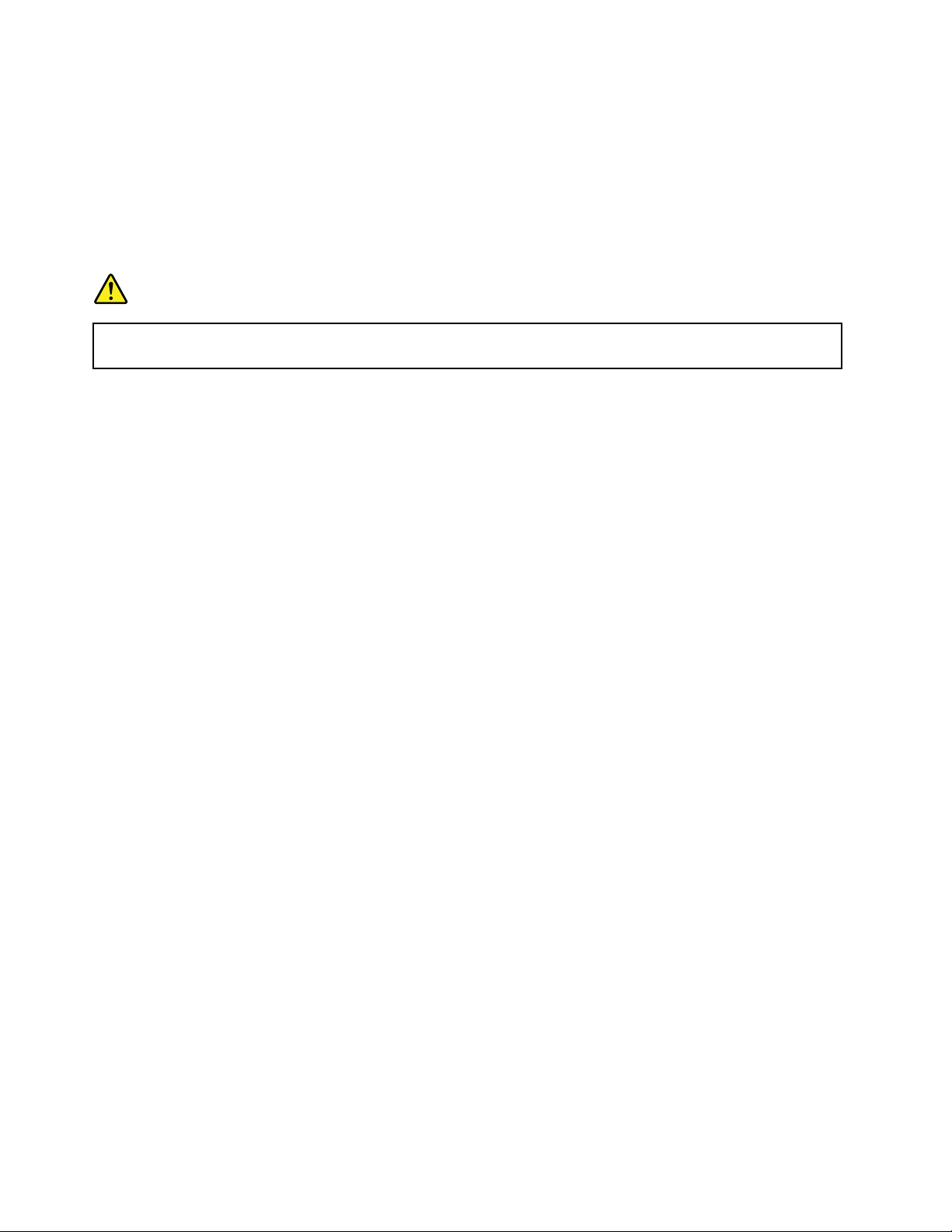
SeilcomputerLenovoèdotatodiunsetdicuffieoauricolari,lacombinazionedicuffieoauricolarieil
computersonogiàconformiallespecifichediEN50332-1.Sevengonoutilizzatediversecuffieoauricolari,
assicurarsichesianoconformiall'EN50332-1(Clausola6.5LimitationValues).L'utilizzodicuffienon
conformiall'EN50332-1puòesserepericolosoacausadeglieccessivilivellidipressionedelsuono.
Ulterioriinformazionisullasicurezza
Informazionisullebusteinplastica
PERICOLO
Lebustediplasticapossonorisultarepericolose.Tenerlelontanedaneonatiebambiniper
prevenireilrischiodisoffocamento.
Avvertenzasullecomponentiinvetro
ATTENZIONE:
Alcunecomponentidelprodottopossonoessererealizzateinvetro.Questovetropotrebberompersi
seilprodottocadesuunasuperficieduraosericeveunimpattosostanziale.Seilvetrosirompe,
nontoccarloenontentaredirimuoverlo.Nonutilizzareilprodottofinoaquandoilvetrononè
sostituitodapersonalequalificato.
Conservarelepresentiistruzioni.
xivGuidaperl'utente
Page 17
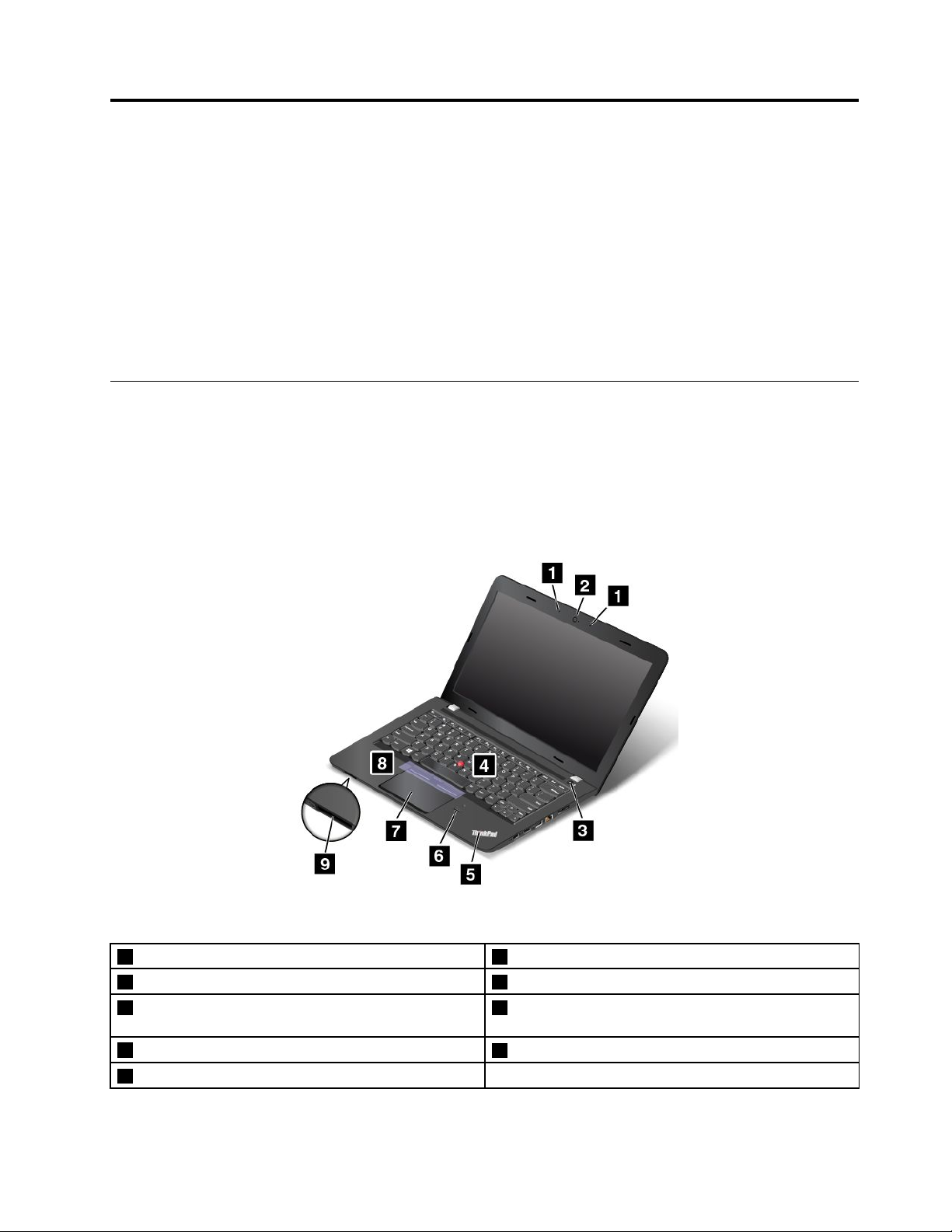
Capitolo1.Panoramicasulprodotto
Questocapitolocontieneiseguentiargomenti:
•"Posizionedegliindicatori,deiconnettoriedeicontrollidelcomputer"apagina1
•"Posizionedelleinformazioniimportantisulprodotto"apagina7
•"Funzioni"apagina9
•"Specifiche"apagina10
•"Ambienteoperativo"apagina11
•"ProgrammiLenovo"apagina11
Posizionedegliindicatori,deiconnettoriedeicontrollidelcomputer
Questasezionecontienelefunzionihardwaredelcomputerperfornireleinformazionidibasenecessarieper
iniziareautilizzareilcomputer.
Vistaanteriore
Figura1.VistaanteriorediThinkPadE460eE465
1Microfoni
3Pulsantediaccensione4DispositivodipuntamentoT rackPoint
5Indicatoredistatodelsistema
7TrackpadThinkPad
9Slotperschededisupporti
©CopyrightLenovo2015,2016
®
2Fotocamera
6Lettorediimprontedigitali(disponibilesualcuni
modelli)
8PulsantidiTrackPoint(disponibilisualcunimodelli)
®
1
Page 18
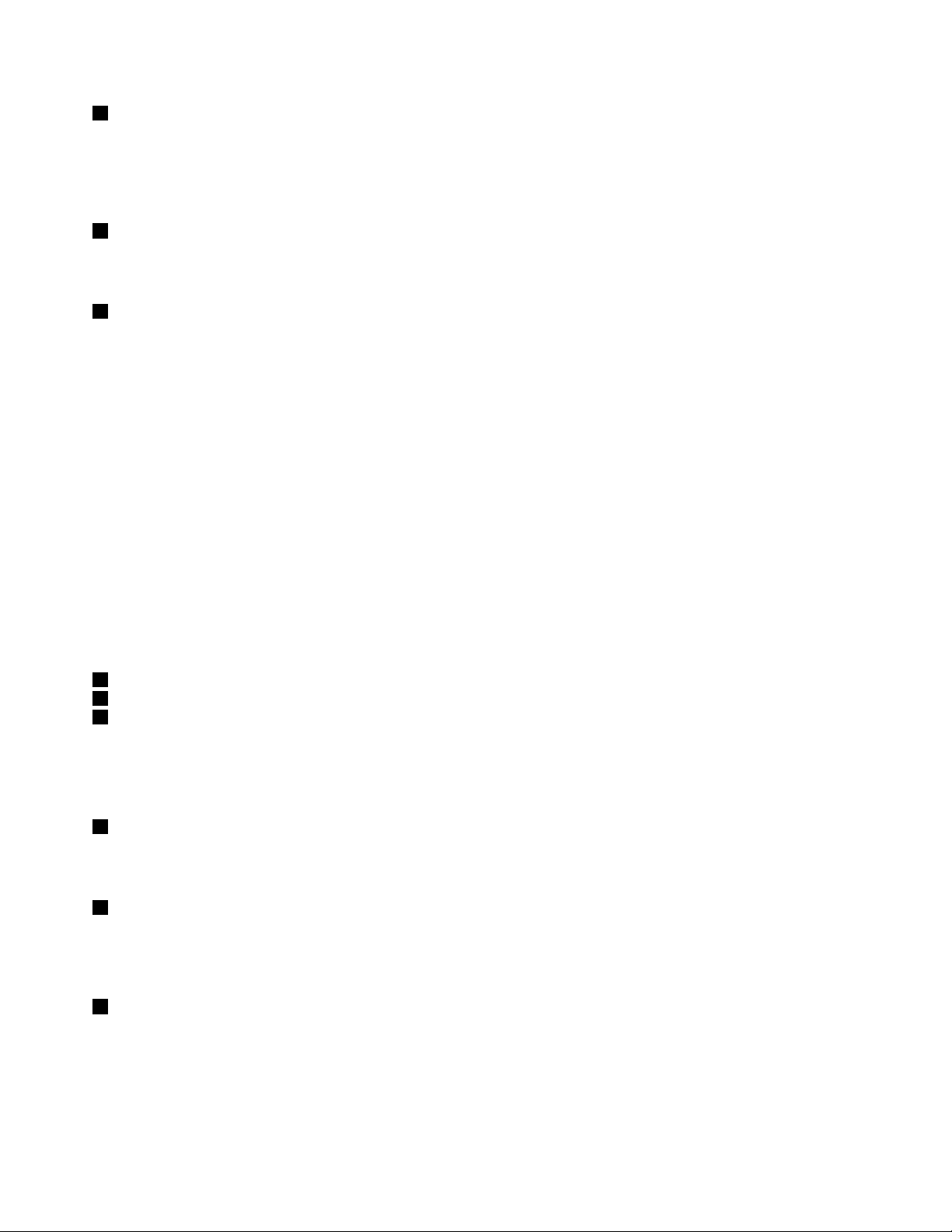
1Microfoni
Imicrofoniintegraticatturanosuonoevocequandovengonoutilizzaticonunprogrammaperlagestione
audio.
Asecondadelmodello,ilcomputerpotrebbedisporrediunmicrofono.
2Fotocamera
Utilizzarelafotocameraperscattarefotootenereunavideoconferenza.Perulterioriinformazioni,consultare
"Utilizzodellafotocamera"apagina32.
3Pulsantediaccensione
PremereilpulsantedialimentazioneperaccendereilcomputeroattivarelamodalitàSospensione.Per
informazionisucomespegnereilcomputer,vedere"FAQ(frequentlyaskedquestion)"apagina15
.
Seilcomputernonrispondecompletamente,èpossibilespegnerlotenendopremutoilpulsantedi
alimentazioneperalmenoquattrosecondi.Seilcomputernonpuòesserespento,consultare"Ilcomputer
nonrispondeaicomandi"apagina83perulterioriinformazioni.
Èinoltrepossibiledefinirecosaavvienequandosipremeilpulsantedialimentazione.Adesempio,
premendoilpulsantedialimentazioneèpossibilespegnereilcomputeroppureattivarelamodalità
SospensioneoIbernazione.Permodificarecosaavvienequandosipremeilpulsantedialimentazione,
procederecomesegue:
1.AccederealPannellodicontrollo,quindimodificarelavistadelPannellodicontrollodaCategoriaa
IconegrandioIconepiccole.
2.FareclicsuOpzionirisparmioenergia➙Specificacomportamentopulsantidialimentazione.
3.Seguireleistruzioniriportatesulloschermo.
DispositivodipuntamentoThinkPad
4DispositivodipuntamentoTrackPoint
7TrackpadThinkPad
8PulsantiTrackPoint(disponibiliinalcunimodelli)
LatastieracontieneildispositivodipuntamentoThinkPad.Selezione,puntamentoetrascinamento
costituisconoununicoprocessocheèpossibileeseguiresenzaspostarelemanidallatastiera.Perulteriori
informazioni,consultare"DispositivodipuntamentoThinkPad"apagina19
5Indicatoredistatodelsistema
.
IlpuntoaccesonellogoThinkPadfunzionacomeindicatoredistatodelsistema.Perinformazionidettagliate
sull'indicatore,consultare"Indicatoridistato"apagina6
6Lettorediimprontedigitali(disponibilesualcunimodelli)
.
Alcunimodellihannounlettorediimprontedigitali.L'autenticazionetramiteimprontedigitalifornisceun
accessoutentesempliceesicurotramitel'associazionedell'improntadigitaleaunapassword.Perulteriori
informazionisullettorediimprontedigitali,consultare"Utilizzodellettorediimprontedigitali"apagina52
9Slotperschededisupporti
Ilcomputerèdotatodiunlettoredischededisupporti,chefornisceunoslotperschededisupporti.Inserire
laFlashMediaCardnelloslotperschededisupportiperleggereidatidellascheda.Perulterioriinformazioni
sulleschedesupportate,vedere"UtilizzodiunaFlashMediaCard"apagina32.
.
2Guidaperl'utente
Page 19

Vistalateraledestra
Figura2.VistalateraledestradiThinkPadE460eE465
1ConnettoriUSB3.02ConnettoreHDMI™(High-DefinitionMultimedia
Interface)
3ConnettoreEthernet4ConnettoredialimentazioneCA
5ConnettoreLenovoOneLink
1ConnettoriUSB3.0
IconnettoriUSB(UniversalSerialBus)3.0vengonoutilizzatipercollegareidispositivicompatibiliconUSB,
adesempiounatastieraUSBounmouseUSB.
Nota:quandovienecollegatouncavoUSBaquestoconnettoreUSB,accertarsicheilsimboloUSBsia
rivoltoversol'alto.Incasocontrarioilconnettorepotrebbesubiredeidanni.
2ConnettoreHDMI
UtilizzareilconnettoreHDMI(High-DefinitionMultimediaInterface)percollegareilcomputeraunmonitor
videooundispositivoaudiocompatibileconHDMIqualeunatelevisioneadaltadefinizione(HDTV).
Nota:SesicollegailcomputeraundockThinkPadOneLinkDocksupportato,utilizzareilconnettore
HMDIsuldock,nonquellosulcomputer.
3ConnettoreEthernet
CollegareilcomputeraunaLAN(LocalAreaNetwork)conilconnettoreEthernet.
PERICOLO
Perevitareilrischiodiscosseelettriche,noncollegareilcavotelefonicoalconnettoreEthernet.
ConnettereilcavoEthernetaquestoconnettore.
Capitolo1.Panoramicasulprodotto3
Page 20
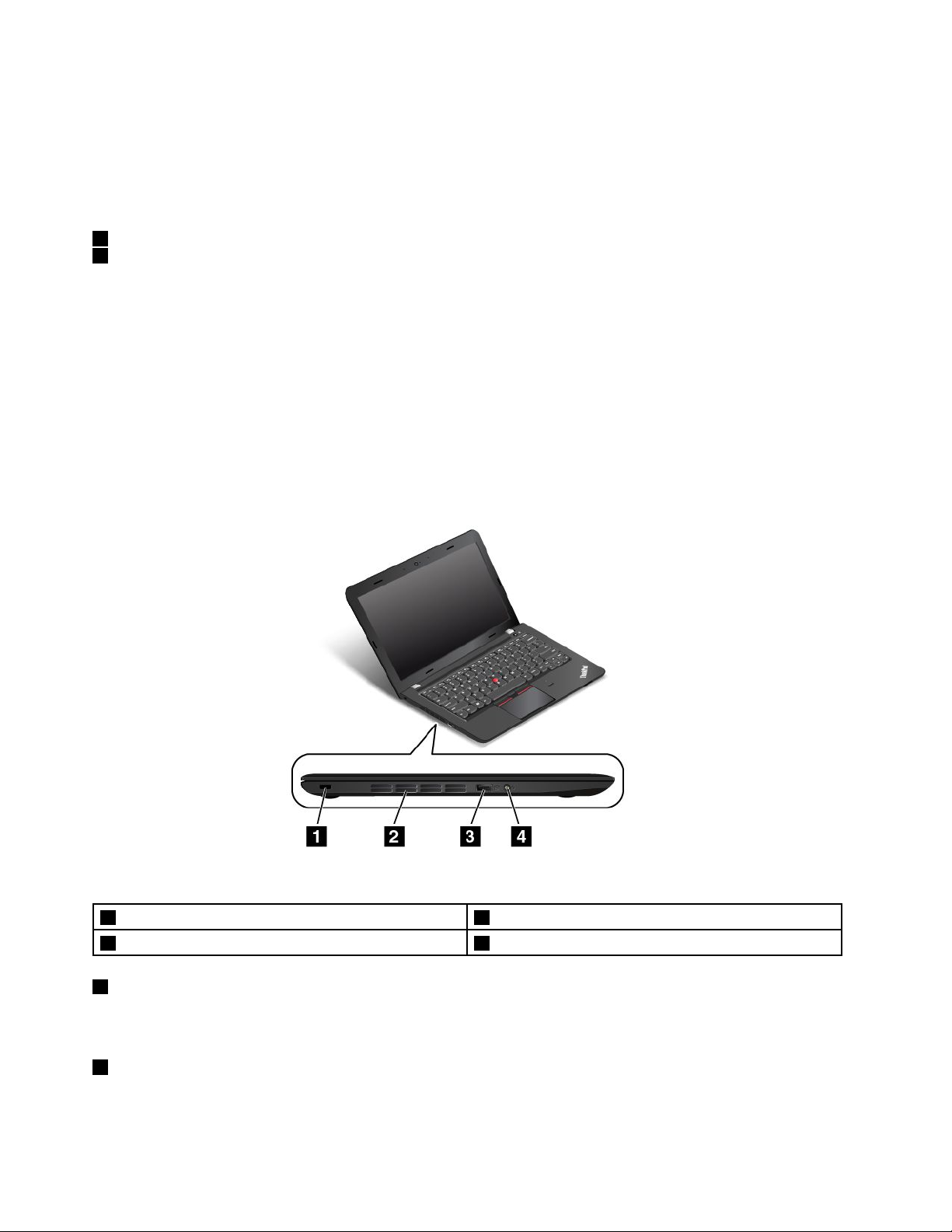
IlconnettoreEthernetdisponedidueindicatorichemostranolostatodellaconnessionedirete.Quando
l'indicatoreverdeèacceso,ilcomputerècollegatoaunareteLAN.Quandol'indicatoregiallolampeggia,è
incorsolatrasmissionedeidati.
Nota:seilcomputerècollegatoaThinkPadOneLinkDockoThinkPadOneLinkProDock,utilizzareil
connettoreEthernetsullastazionediespansioneanzichéquellosulcomputer.
4ConnettoredialimentazioneCA
5ConnettoreLenovoOneLink
Quandol'adattatoredialimentazioneCAècollegatoall'appositoconnettoredialimentazione,alimentail
computerecaricalabatteria.QuandoundockThinkPadOneLinkDockoThinkPadOneLinkProDock
supportatoècollegatoalconnettoreLenovoOneLink,taledockpuònonsoloestenderelecapacitàdel
computermaanchefornirealimentazioneCAalcomputerecaricarelabatteria.
PrimadiutilizzareilconnettoreLenovoOneLinkènecessariorimuoverneilcoperchio.
Nota:assicurarsidiconservareilcoperchiodelconnettore.RicollegarloalconnettoreLenovoOneLink
quandoquest'ultimononvieneutilizzato.
Vistalateralesinistra
Figura3.VistalateralesinistradiThinkPadE460eE465
1Slotdelbloccodisicurezza2Grigliediventilazione
3ConnettoreAlwaysOnUSB4Connettoreaudiocombinato
1Slotdelbloccodisicurezza
Acquistareuncavodisicurezzaadattoaquestoslotperbloccareilcomputeraunoggettofissoe
proteggerlodafurti.
2Grigliediventilazione
Laventolainternaelegrigliediventilazionepermettonolacircolazionedell'arianelcomputerpergarantireil
correttoraffreddamentodelsistema,inparticolaredelmicroprocessore.
4Guidaperl'utente
Page 21

Nota:pergarantireunadeguatoafflussodell'aria,nonposizionarealcunoggettonellaparteanterioredelle
grigliediventilazione.
3ConnettoreAlwaysOnUSB(USB3.0)
Perimpostazionepredefinita,ilconnettoreAlwaysOnUSBconsentedicaricarealcunidispositividigitali
mobiliesmartphonenelleseguentisituazioni:
•QuandoilcomputerèaccessooinmodalitàSospensione
•QuandoilcomputerèinmodalitàIbernazioneoèspento,maècollegatoall'alimentazioneCA
PercaricarequestidispositiviquandoilcomputerèinmodalitàIbernazioneoèspentoenonècollegato
all'alimentazioneCA,procederenelmodoseguente:
•PerWindows
®
7:avviareilprogrammaPowerManager,fareclicsullaschedaImpostazionienergetiche
globalieseguireleistruzionivisualizzate.
•PerWindows10:avviareilprogrammaLenovoSettings,fareclicsuALIMENTAZIONEeseguirele
istruzionivisualizzate.
Peristruzionisucomeavviareiprogrammi,vedere"AccessoaiprogrammiLenovo"apagina11
.
Attenzione:quandovienecollegatouncavoUSBaquestoconnettore,accertarsicheilsimboloUSBsia
rivoltoversol'alto.Incasocontrarioilconnettorepotrebbesubiredeidanni.
4Connettoreaudiocombinato
Perascoltarel'audiodalcomputerinuso,collegarelecuffieounauricolare,conunaspinaa4polida
3,5mm,alconnettoreaudiocombinato.
Note:
•Sesiutilizzaunacuffiaconuncommutatoredifunzioni,nonpremeretaleinterruttorementresiutilizzala
cuffia.Incasocontrario,ilmicrofonodell'auricolareverràdisattivato,mentreverrannoattivatiimicrofoni
integratinelcomputer.
•Ilconnettoreaudiocombinatononsupportaunmicrofonoconvenzionale.Perulterioriinformazioni,
consultare"Utilizzodellefunzioniaudio"apagina31.
Vistainferiore
Figura4.VistadalbassodiThinkPadE460eE465
Capitolo1.Panoramicasulprodotto5
Page 22
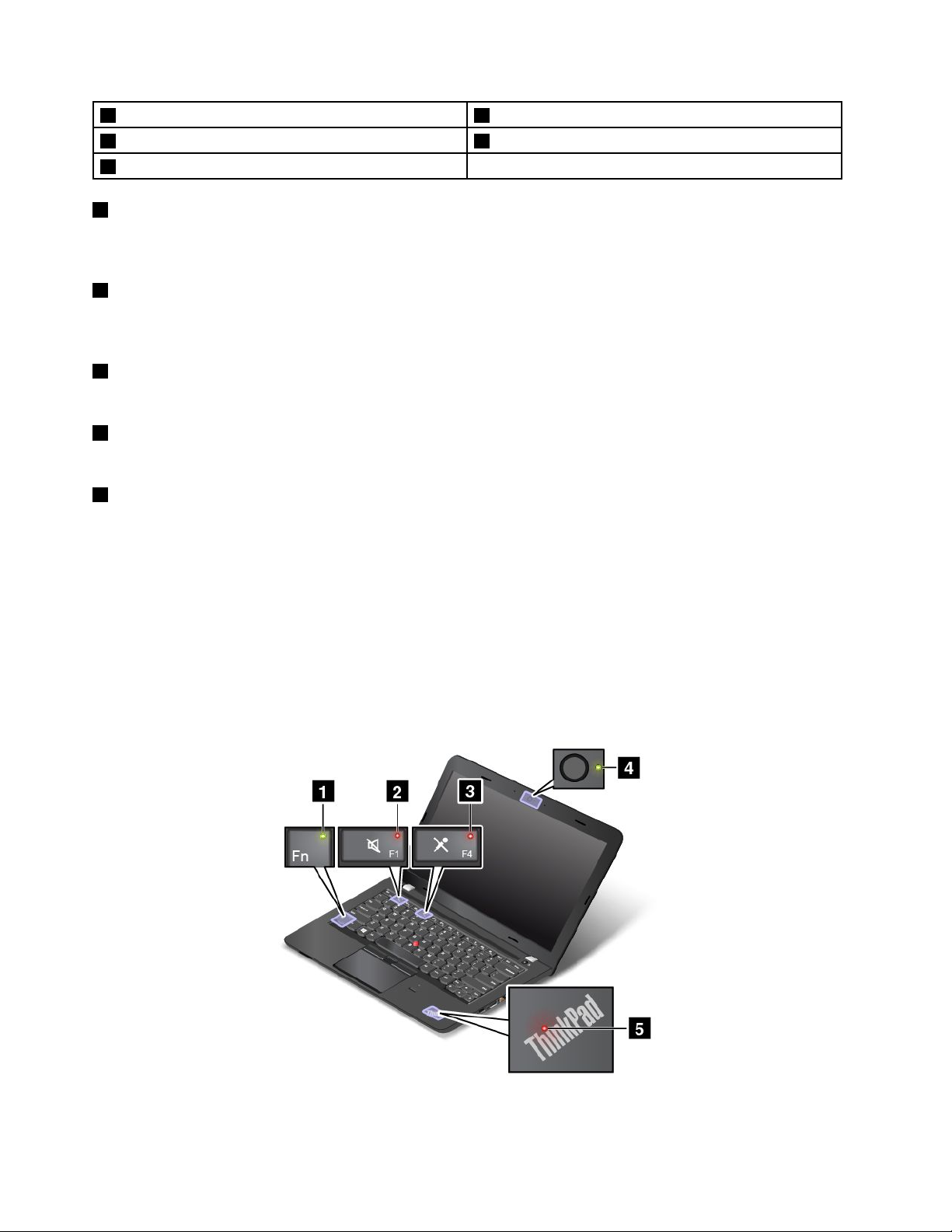
1SlotperschedeWLAN(wirelessLAN)2Slotdiaggiornamentodellamemoria
3Altoparlanti4Batteriaintegrata
5Unitàdimemorizzazioneinterna
1SlotperschedeWLAN(wirelessLAN)
IlcomputerpotrebbedisporrediunaschedaWLAN(wirelessLAN)installataperstabilireconnessioni
WLAN(wirelessLAN).
2Slotdiaggiornamentomemoria
Èpossibileaumentarelaquantitàdimemorianelcomputerinstallandounmodulodimemorianelloslotdi
aggiornamentomemoria.ImodulidimemoriasonodisponibilicomeopzionidiLenovo.
3Altoparlanti
Ilcomputerèdotatodiunacoppiadialtoparlantistereo.
4Batteria
Utilizzareilcomputerconlabatteriaognivoltachel'alimentazioneCAnonèdisponibile.
5Unitàdimemorizzazioneinterna
Nelcomputerèinstallataun'unitàdimemorizzazioneinternaaggiornabiledalclientedielevatecapacità.
Asecondadelmodello,l'unitàdimemorizzazioneinternapuòessereun'unitàdiscofisso,un'unitàSSDo
un'unitàibridaperrispondereallevarierichiestedimemorizzazione.
Nota:sull'unitàdiscofisso,sull'unitàibridaosull'unitàSSDèpresentemenospazioliberodelprevistoa
causadellapartizionediservizionascosta.
Indicatoridistato
Inquestasezionevieneillustratocomeindividuareeidentificareivariindicatoridistatosulcomputer.
Nota:latastieradelcomputerpotrebbeesserediversadallaseguentefigura.
6Guidaperl'utente
Page 23
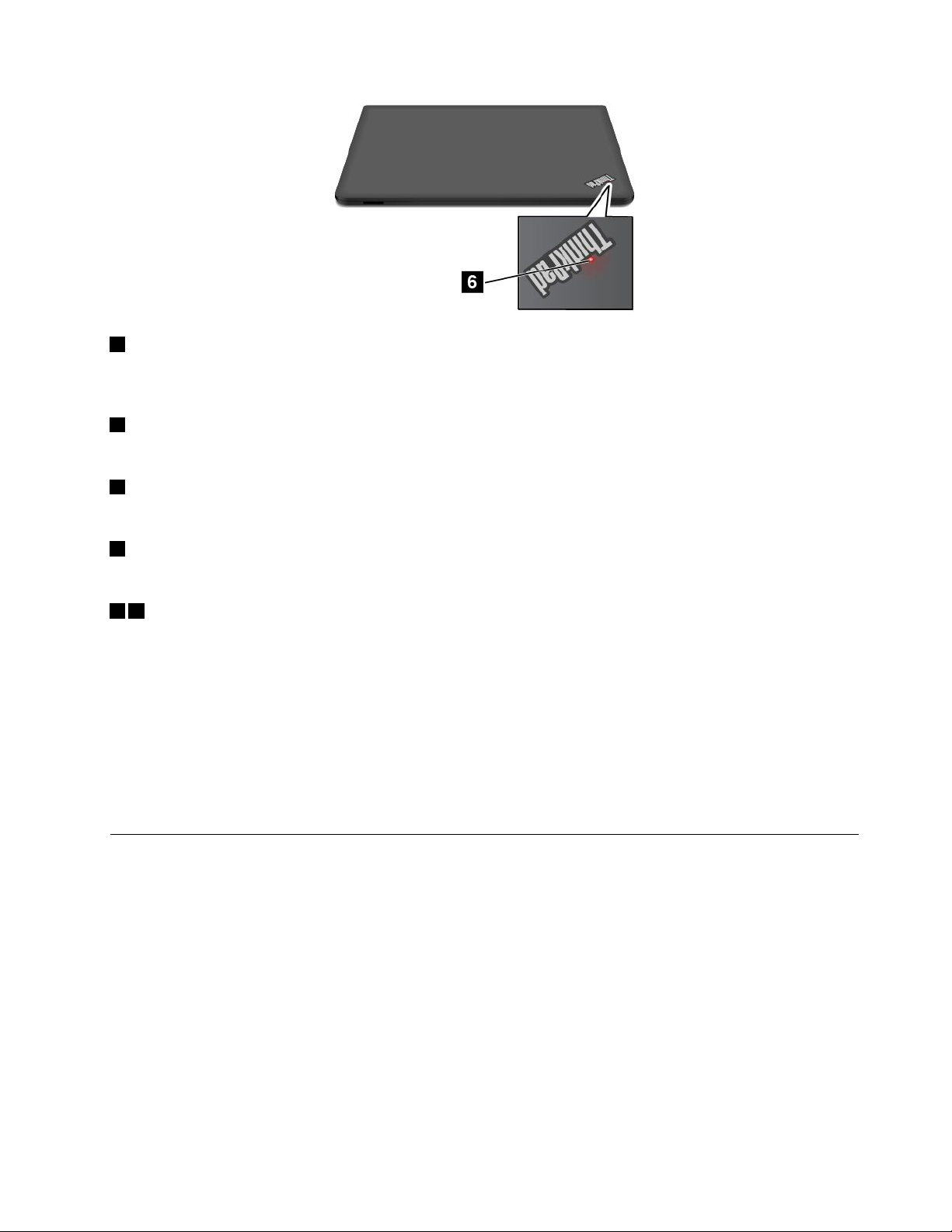
1IndicatoreFnLock
L'indicatoreFnLockmostralostatodellafunzioneFnLock.Perulterioriinformazioni,consultare"T asti
speciali"apagina17.
2Indicatoredidisattivazionealtoparlante
Quandol'indicatoredidisattivazionedell'altoparlanteèacceso,vienedisattivatol'audiodeglialtoparlanti.
3Indicatoredidisattivazionemicrofono
Quandol'indicatoredidisattivazionedelmicrofonoèacceso,vienedisattivatol'audiodeimicrofoni.
4Indicatoredistatodellafotocamera
Quandol'indicatoredistatodellafotocameraèacceso,lafotocameraèinuso.
56Indicatoridistatodelsistema
SulcomputersonopresentiduelogoThinkPad,unosulpoggiapolsiel'altrosulcoperchioesterno.Ilpunto
illuminatoinciascunlogoThinkPadfunzionacomeindicatoredistatodelsistemaeconsentediidentificare
lostatodelcomputer.
•Lampeggiamentopertrevolte:ilcomputerèinizialmentecollegatoall'alimentazione.
•Lampeggianteveloce:ilcomputerstaperentrareinmodalitàIbernazione.
•Lampeggiantelento:ilcomputerèinmodalitàSospensione.
•Spento:ilcomputerèspentooinmodalitàIbernazione.
•Acceso:ilcomputerèaccesoinmodalitànormale.
Posizionedelleinformazioniimportantisulprodotto
Questasezionefornisceinformazioniperindividuareiltipodimacchinael'etichettadelmodello,l'etichetta
dicertificazioneICeIDFCC(FederalCommunicationsCommission),l'etichettadelCertificatodiautenticità
diWindowsel'etichettadiprodottoMicrosoft
®
originale.
Informazionisultipodimacchinaesulmodello
L'etichettaindicanteiltipodicomputereilmodelloidentificailcomputer.Quandosicontattal'assistenza
tecnicaLenovo,iltipoeilmodellodellamacchinaconsentonoaitecnicidelsupportodiidentificareil
computerefornireunserviziopiùrapido.
Capitolo1.Panoramicasulprodotto7
Page 24
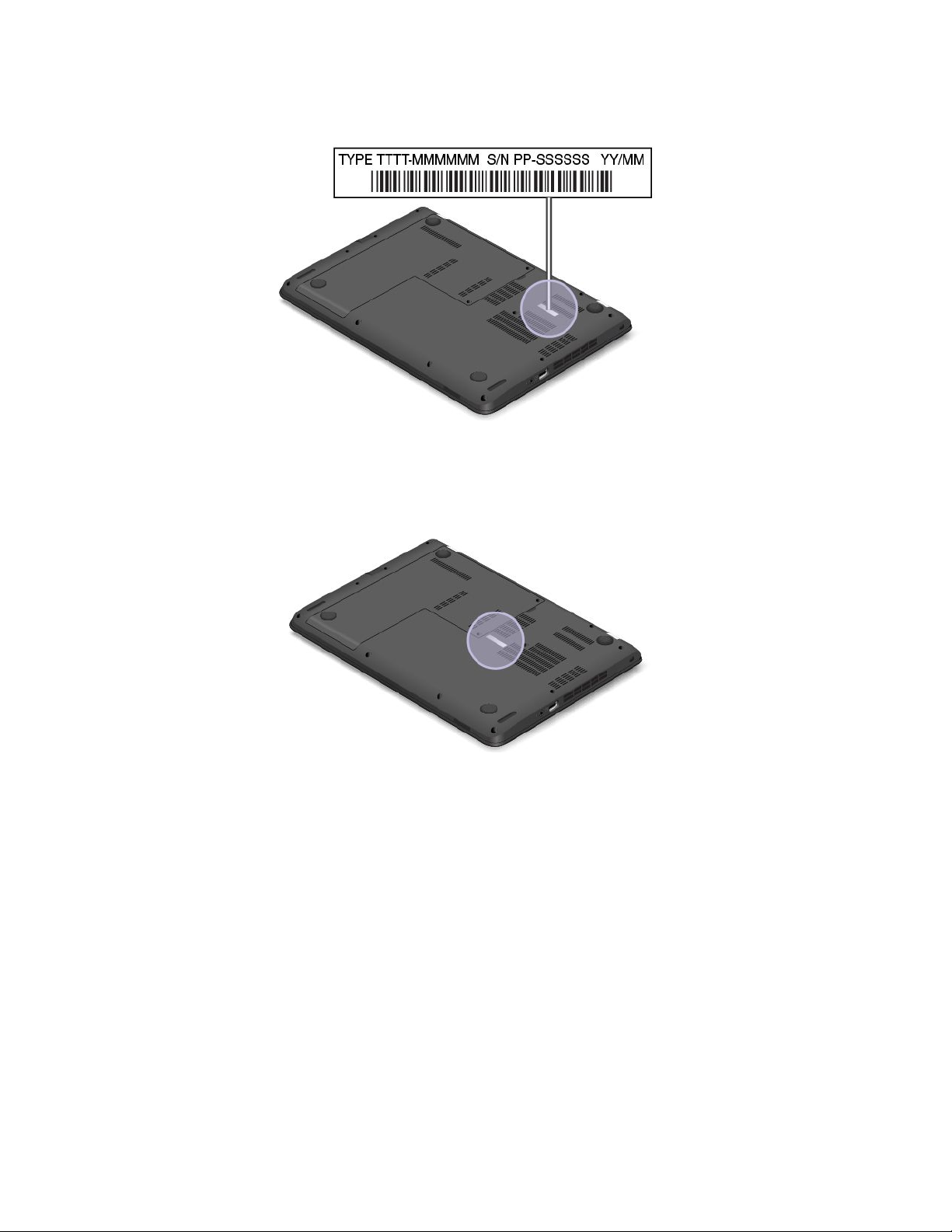
Laseguentefiguramostralaposizionedell'etichettaindicanteiltipoeilmodellodelcomputer:
InformazionisuIDFCCecertificazioneIC
LeinformazionisuIDFCCecertificazioneICvengonoidentificatedaun'etichettachesitrovasulcoperchio
dibasedelcomputercomemostratonellafiguraseguente.
Perunmodulowirelesspreinstallato,questaetichettaidentifical'IDFCCeilnumerocertificazioneICperil
modulowirelessinstallatodaLenovo.
Nota:nonrimuovereosostituireunmodulowirelesspreinstallatoautonomamente.Perlasostituzionediun
modulo,ènecessarioprimacontattarel'assistenzaLenovo.Lenovononèresponsabileperalcundanno
causatodaunasostituzionenonautorizzata.
EtichetteperisistemioperativiWindows
CertificatodiautenticitàdiWindows7:imodellidicomputersucuièstatopreinstallatoilsistema
operativoWindows7presentanoun'etichettadelCertificatodiautenticitàapplicatasulcoperchiodel
computeroall'internodelvanobatteria.IlCertificatodiautenticitàèl'indicazionecheilcomputerèstato
concessoinlicenzaperunprodottoWindows7esucuièstatapreinstallataunaversioneoriginaledi
Windows7.Inalcunicasi,unaversioneprecedentediWindowspotrebbeesserepreinstallatainbaseai
dirittididowngradedellalicenzadiWindows7Professional.SulCertificatodiautenticitàèstampatala
versionediWindows7percuiilcomputerèconcessoinlicenzael'IDprodotto.L'IDprodottoèimportante
nelcasoincuisianecessarioreinstallareilsistemaoperativoWindows7daun'originediversadaunaserie
didischidiripristinodelprodottoLenovo.
8Guidaperl'utente
Page 25
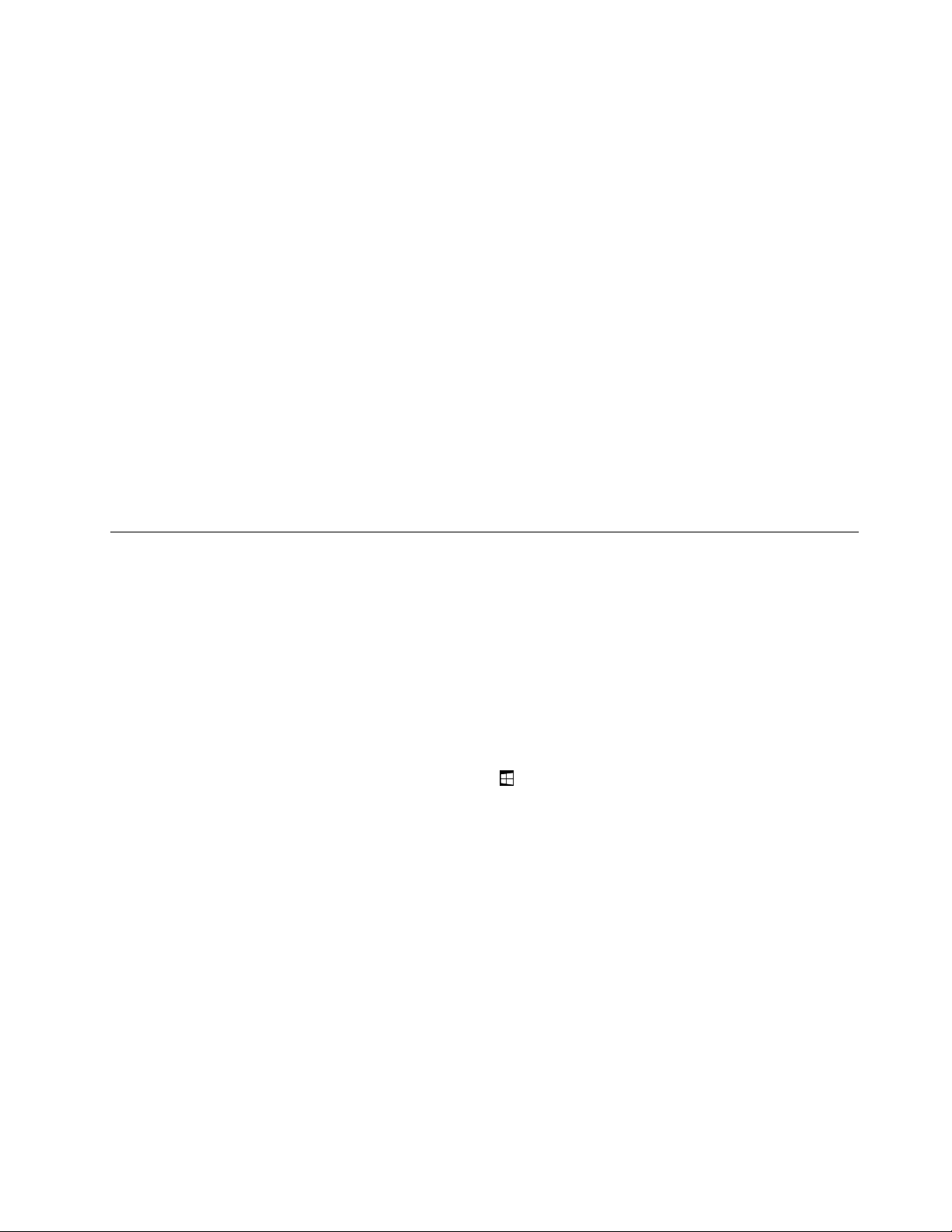
EtichettadiMicrosoftWindows10originale:asecondadellaposizionegeografica,delladatadi
fabbricazionedelcomputeredellaversionediWindows10preinstallata,potrebbeesserestataapplicata
un'etichettadiprodottoMicrosoftoriginalesulcoperchiodelcomputer.Perlefiguredeidiversitipidi
etichettediprodottiMicrosoftoriginali,vederehttp://www.microsoft.com/en-us/howtotell/Hardware.aspx.
•NellaRepubblicaPopolareCinese,l'etichettadiprodottoMicrosoftoriginaleèrichiestasututtiimodellidi
computerincuièpreinstallataqualsiasiversionediWindows10.
•Inaltripaesieregioni,l'etichettadiprodottoMicrosoftoriginaleèrichiestasolosumodellidicomputer
concessiinlicenzaperWindows10Pro.
L'assenzadiun'etichettadiprodottoMicrosoftoriginalenonsignificachelaversionediWindows
preinstallatanonsiaoriginale.PerinformazionisucomedeterminareseilprodottoWindows
preinstallatosiaoriginaleomeno,fareriferimentoalleinformazionifornitedaMicrosoftall'indirizzo
http://www.microsoft.com/en-us/howtotell/default.aspx.
AdifferenzadeiprodottiWindows7,nonsonopresentiindicatorivisiviesternidell'IDprodottoodella
versionediWindowspercuiilcomputerèconcessoinlicenza.L'IDprodottovieneinveceregistratonel
firmwaredelcomputer.OgnivoltachesuunprodottoèinstallatoWindows10,ilprogrammadiinstallazione
ricercanelfirmwaredelcomputerunIDprodottocorrispondentepercompletarel'attivazione.
Inalcunicasi,unaversioneprecedentediWindowspotrebbeesserepreinstallatainbaseaidirittidi
downgradedellalicenzadiWindows10Pro.
Funzioni
Lefunzionidelcomputerdescritteinquestasezionesiapplicanoavarimodelli.Asecondadelmodellodi
computerspecifico,alcunefunzionipotrebberoesserediverseonondisponibili.
Pervisualizzareleproprietàdelsistemadelcomputer,procederenelmodoseguente:
•PerWindows7:aprireilmenuStart,fareclicconilpulsantedestrodelmousesuComputer,quindi
scegliereProprietà.
•PerWindows10:effettuareunadelleseguentioperazioni:
–AprireilmenuStartefareclicsuImpostazioni.SeImpostazioninonèvisualizzato,fareclicsuTuttele
apppervisualizzaretuttiiprogrammi,quindifareclicsuImpostazioni➙Sistema➙Informazionisu.
–FareclicconilpulsantedestrosulmousesuStart
Memoria
•ModulidimemoriaDDR3(DoubleDataRate3)LV(LowVoltage)SD(SynchronousDynamic)RAMM
(RandomAccessMemoryModule)
Dispositivodimemorizzazione
•Unitàdiscofissoconfattorediformadi2,5polliciealtezzadi7mm
•UnitàSSDconfattorediformadi2,5polliciealtezzadi7mm
•Unitàibridaconfattorediformadi2,5polliciealtezzadi7mm
Schermo
.SelezionarequindiSistema.
IldisplayacoloriutilizzalatecnologiaTFT(ThinFilmTransistor).
•Dimensioni:14,0"(355,6mm)
•Risoluzione:
Capitolo1.Panoramicasulprodotto9
Page 26
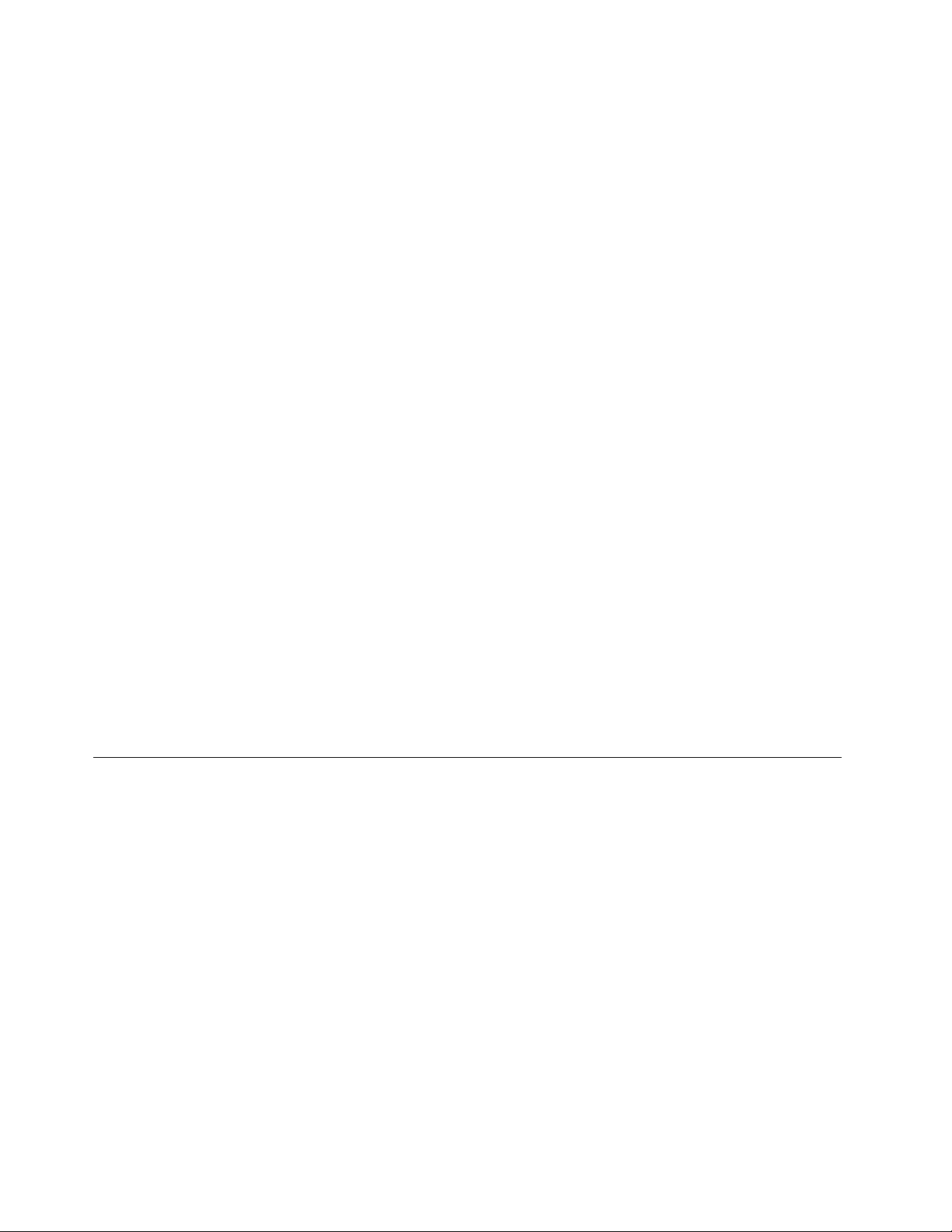
–LCD:finoa1366x768o1600x900,asecondadelmodello
–Monitoresterno:finoa2048x1536
•Controlloluminosità
•Fotocamera
•Microfoni
Tastiera
•Tastieraa6file
•DispositivodipuntamentoThinkPad
•Tastifunzione
Interfaccia
•Connettoremonitoresterno(connettoreHDMI)
•Connettoreaudiocombinato
•DueconnettoriUSB3.0
•UnconnettoreAlwaysOnUSB(USB3.0)
•ConnettoreEthernetRJ45
•Slotperschededisupporti4in1
•ConnettoreLenovoOneLink
•ConnettoredialimentazioneCA
Funzioniwirelessintegrate
•Bluetooth
•LANwireless
Funzionidisicurezza
•Lettorediimprontedigitali(disponibilesualcunimodelli)
Specifiche
Questasezioneelencalespecifichefisicheperilcomputer.
Dimensioni
•Larghezza:339mm
•Profondità:239mm
•Altezza:24,4mmo22,9mm
Outputcalore
•47W(160Btu/ora)o65W(222Btu/ora)massimo(asecondadelmodello)
Cavodialimentazione(adattatoredialimentazioneCA)
•Ingressoondasinusoidaleda50a60Hz
•Frequenzadiinputdell'adattatoredialimentazioneCA:da100a240VCA,da50a60Hz
10Guidaperl'utente
Page 27
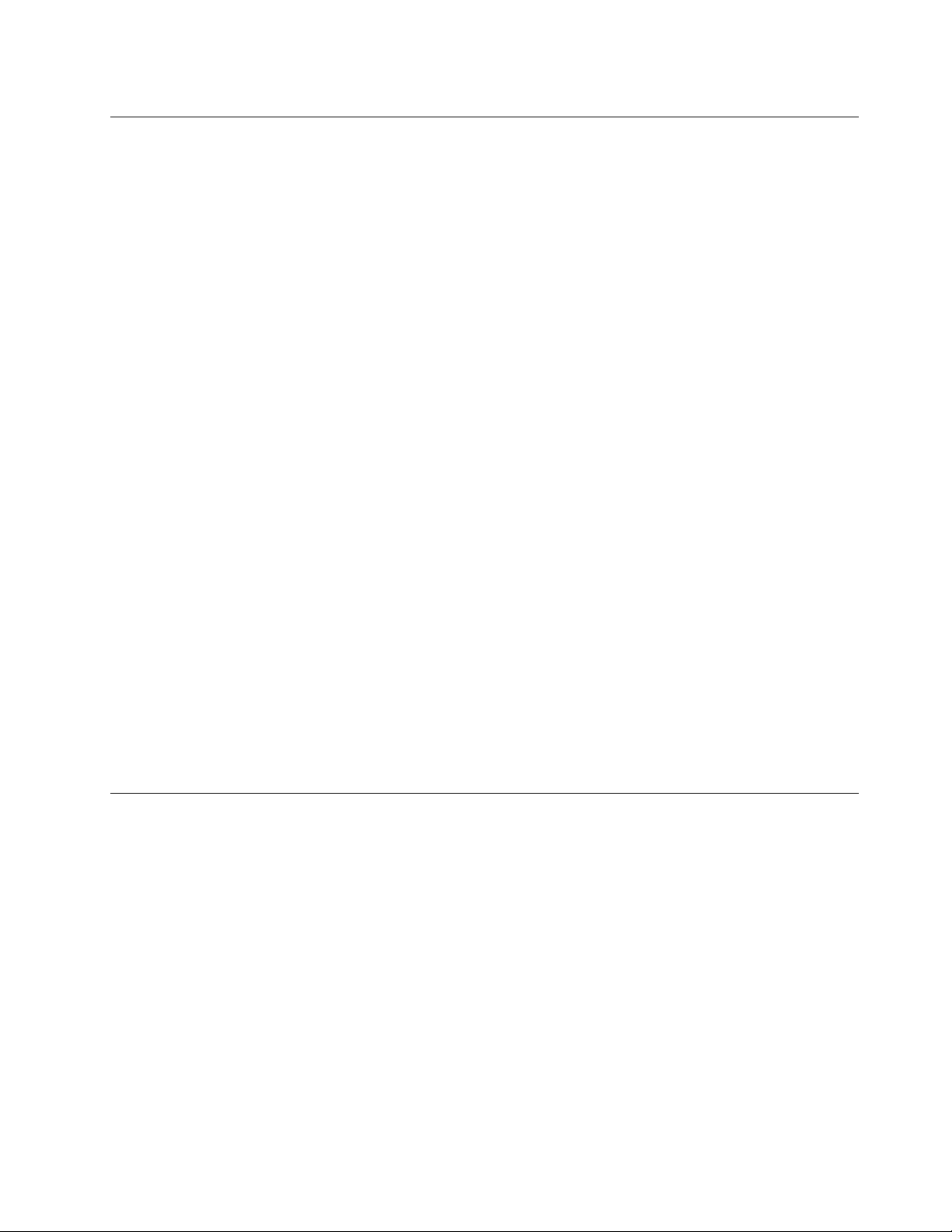
Ambienteoperativo
Questasezionefornisceinformazionisull'ambienteoperativodelcomputer.
Ambiente:
•Altitudinemassimasenzapressurizzazione:3.048m
•Temperatura
–Adaltitudinifinoa2.438m
–Sistemaacceso:da5,0°Ca35,0°C
–Memorizzazione:da5,0°Ca43,0°C
–Adaltezzealdisopra2.438m
–Temperaturamassimaquandoèinfunzioneinassenzadipressione:31,3°C
Nota:quandolabatteriaèinfasedicaricamento,latemperaturadeveesseredialmeno10°C.
•Umiditàrelativa:
–Sistemaacceso:da8%a80%
–Memorizzazione:da5%a95%
Sepossibile,collocareilcomputerinunambienteseccoebenventilatosenzaesposizionedirettaalla
lucesolare.
Attenzione:
•Mantenereilcomputerlontanodaapparecchiatureelettrichequali,adesempio,elettroventole,
radio,condizionatorid'ariaeforniamicroonde,perchéiforticampimagneticigeneratidaqueste
apparecchiaturepotrebberodanneggiareilmonitoreidatidell'unitàdiscofissoodell'unitàibrida.
•Nonposizionarebevandesopraoaccantoalcomputeroadaltridispositivicollegati.Incasodi
versamentodiliquidisulcomputerosuundispositivocollegato,potrebbeverificarsiuncortocircuitoo
altridanni.
•Nonmangiarenéfumaresullatastiera.Leeventualiparticellechecadononellatastierapotrebbero
provocaredeidanni.
ProgrammiLenovo
SulcomputersonopreinstallatiprogrammiLenovoperconsentirelosvolgimentodioperazioniinmodo
sempliceesicuro.
Nota:Iprogrammidisponibilisonosoggettiamodifichesenzapreavviso.
PerulterioriinformazionisuiprogrammiealtresoluzionidielaborazioneoffertedaLenovo,visitareilsitoWeb:
http://www.lenovo.com/support
AccessoaiprogrammiLenovo
PeraccedereaiprogrammiLenovopresentinelcomputer,procederenelmodoseguente:
•PerWindows7eWindows10:
1.FareclicsulpulsanteStartperaprireilmenuStart.Individuareunprogrammainbasealnome
delprogramma.
Capitolo1.Panoramicasulprodotto11
Page 28
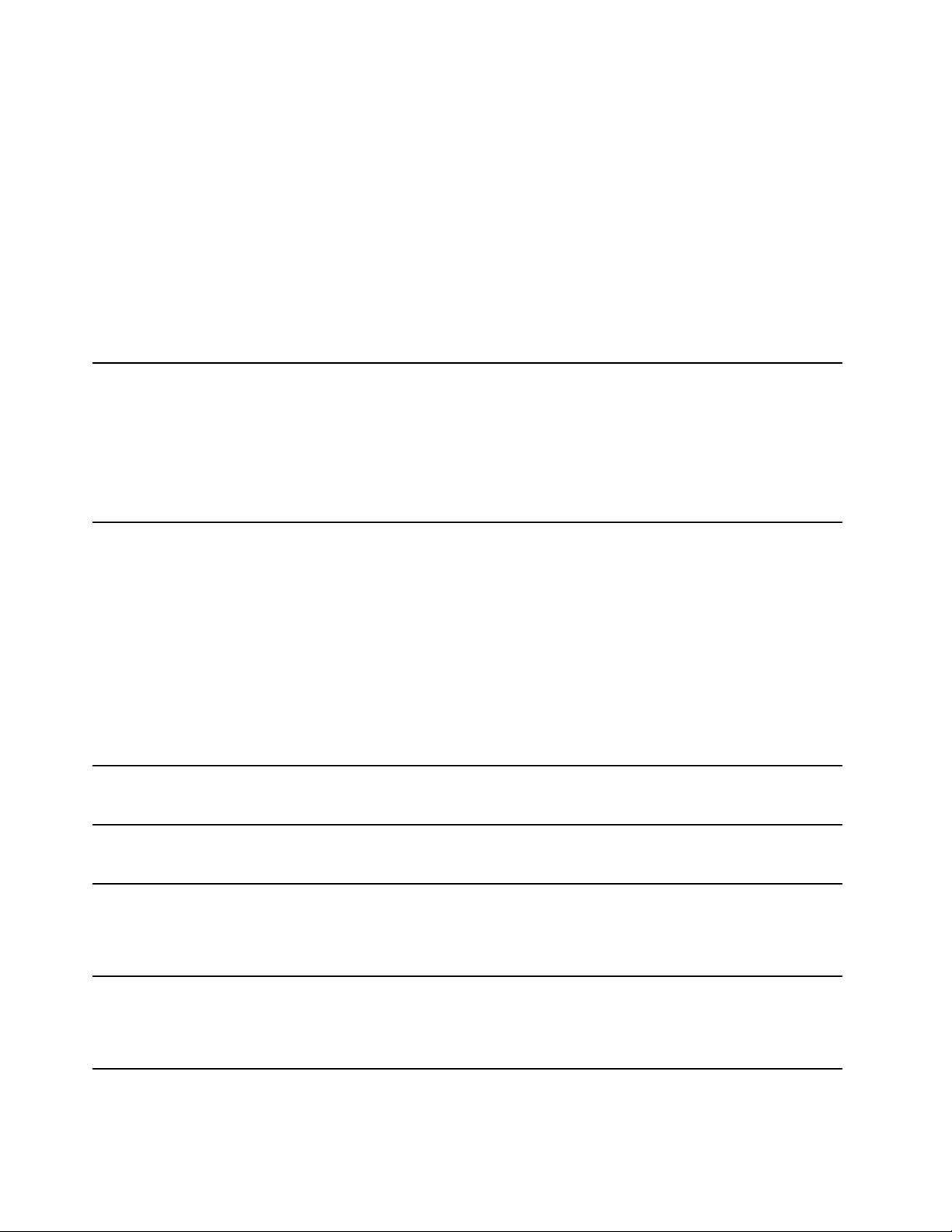
2.SeilprogrammanonvienevisualizzatonelmenuStart,fareclicsuTuttiiprogrammioTuttele
apppervisualizzaretuttiiprogrammi.
3.Senonvieneancoratrovatoilprogrammanell'elencocorrispondente,ricercarloutilizzandolacasella
diricerca.
AlcuniprogrammiLenovosonoprontiperessereinstallati.Nonèpossibiletrovarequestiprogrammiconi
metodiriportatisopraamenochenonsianostatiinstallatiprima.PerinstallarequestiprogrammiLenovo,
accedereaLenovoPCExperience➙LenovoT oolseseguireleistruzionivisualizzate.
IntroduzioneaiprogrammiLenovo
QuestoargomentofornisceunabreveintroduzioneaiprogrammiLenovo.Inbasealmodellodicomputer,
alcuniprogrammipotrebberononesseredisponibili.
AccessConnections™
(Windows7)
ActiveProtectionSystem™
(Windows7eWindows10)
AutoScrollUtility
(Windows7)
CommunicationsUtility
(Windows7)
FingerprintManagerPro,
LenovoFingerprintManagero
TouchFingerprintManager
(Windows7)
HotkeyFeaturesIntegration
(Windows7eWindows10)
IlprogrammaAccessConnectionsèunprogrammadisupportoalleconnessioni
perlacreazioneelagestionedeiprofilidipostazione.Ciascunprofilodi
ubicazionememorizzatutteleimpostazionidiconfigurazionedireteeInternet
necessariepercollegarsiaun'infrastrutturadiretedaunaspecificaubicazione
qualeun'abitazioneounufficio.
Passandotraiprofilidiubicazioneappenasispostailcomputerdaunposto
all'altro,èpossibilecollegarsifacilmenteerapidamenteaunaretesenzadover
riconfigurareleimpostazionimanualmenteeriavviareilcomputer.
ActiveProtectionSystemproteggel'unitàdimemorizzazioneinterna(come
l'unitàdiscofisso)quandoilsensorediurtiall'internodelcomputerrilevauna
condizionechepotrebbedanneggiarel'unità,qualeunbloccodelsistema,
unavibrazioneeccessivaoscosse.
Quandol'unitàdimemorizzazioneinternanonèoperativa,lepossibilitàper
poterladanneggiaresonoinferiori.Questoavvienepoichéquandol'unitàdi
memorizzazioneinternanonèoperativa,ilsistemainterrompeilfunzionamento
dell'unitàepotrebbespostareletestinediletturaescritturadell'unitàsullearee
chenoncontengonodati.
Appenailsensorediurtirilevachel'ambienteèdinuovostabile(modificaminima
nelbloccodelsistema,vibrazioneoscosse),riattival'unitàdimemorizzazione
interna.
Questoprogrammamiglioralapropriaesperienzaconilfunzionamentodella
finestra.Laposizionedellafinestradiun'applicazioneinprimopianoviene
regolataautomaticamente.
IlprogrammaCommunicationsUtilityconsentediconfigurareleimpostazioni
perlafotocameraintegrataeidispositiviaudio.
Seilcomputerèdotatodiunlettorediimprontedigitali,ilprogrammaFingerprint
ManagerPro,LenovoFingerprintManageroT ouchFingerprintManager
consentediregistrarelapropriaimprontadigitaleediassociarlaallepassword.
Comeconseguenza,l'autenticazionetramiteimprontedigitalipuòsostituirele
passwordeconsentireunaccessoutentesempliceesicuro.
HotkeyFeaturesIntegrationèunpacchettodiutilitàcheconsentediselezionare
einstallareiprogrammidiutilitàspecificamenteperitastispecialieipulsantidel
computer.Itastispecialieipulsantisonoprogettatipersoddisfareirequisiti
diaccessibilitàeutilizzosemplificato.L'installazionedeiprogrammidiutilità
correlatiabilitalafunzionalitàcompletadeitastispecialiedeipulsanti.
12Guidaperl'utente
Page 29
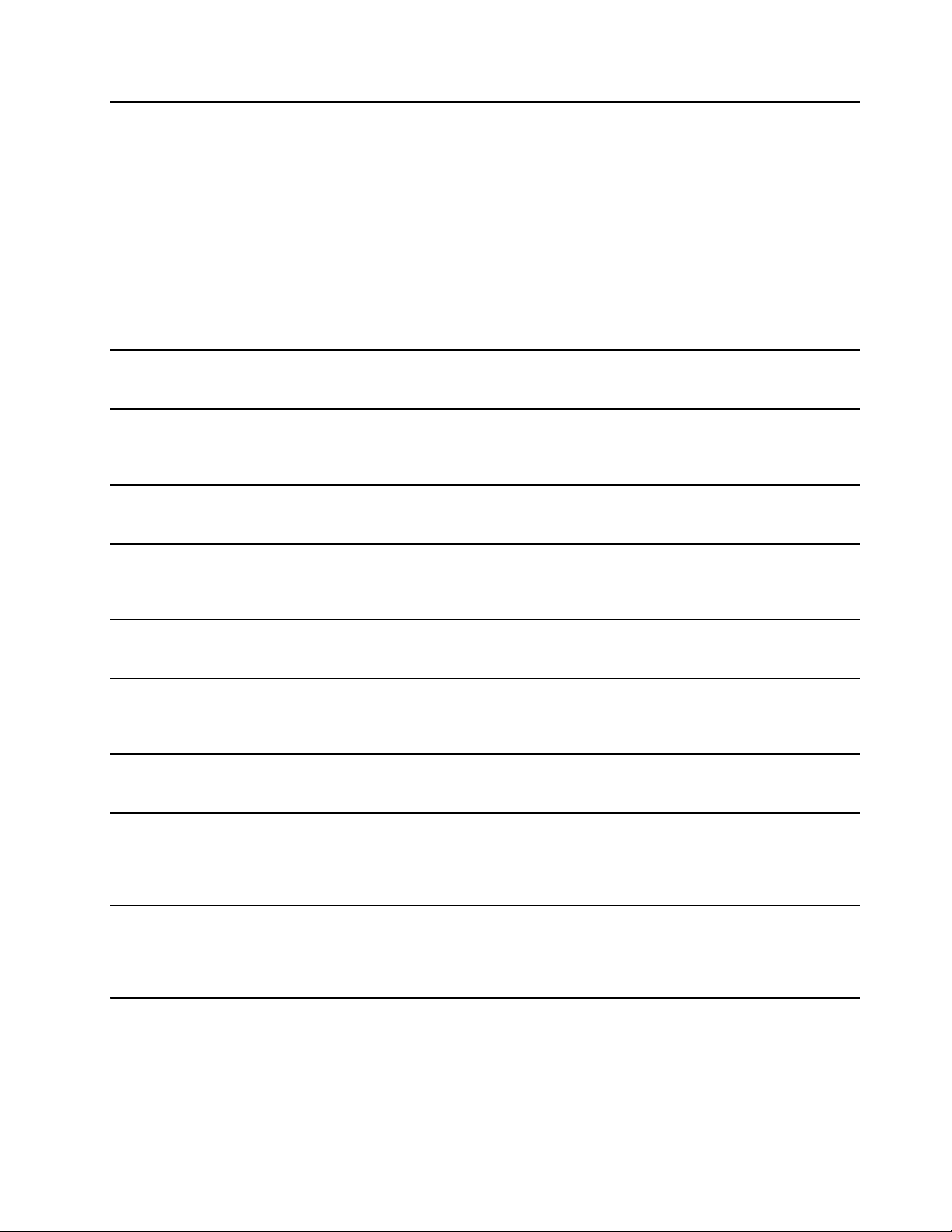
LenovoCompanion
(Windows10)
LenovoPCExperience
(Windows7eWindows10)
LenovoSettings
(Windows10)
MobileBroadbandConnect
(Windows7eWindows10)
MessageCenterPlus
(Windows7)
PasswordManager
(Windows7)
PowerManager
(Windows7)
RecoveryMedia
(Windows7eWindows10)
RescueandRecovery
(Windows7)
SystemUpdate
(Windows7)
Leprincipalifunzionalitàdelcomputerdovrebberoesseredifacileaccessoe
comprensione.ConLenovoCompanion,losono.UtilizzareCompanionper
effettuareleseguentiattività:
•Ottimizzareleprestazionidelcomputer,monitorarel'integritàdelcomputer
egestiregliaggiornamenti.
•Accedereallaguidaperl'utente,controllarelostatodellagaranziae
visualizzaregliaccessoripersonalizzatiperilcomputer.
•Leggereleprocedureguidate,esplorareiforumdiLenovoemantenersi
aggiornatisulleultimenotizietecnologicheconarticolieblogdifontiaffidabili.
LenovoCompanionincludecontenutiesclusividiLenovocheconsentono
diottenereulterioriinformazionisulleoperazionicheèpossibileeseguirecon
ilcomputer.
IlprogrammaLenovoPCExperienceconsentedilavorareinmodopiùsemplice
esicuro,fornendofacileaccessoavariprogrammi,tracuiActiveProtection
SystemeLenovoSolutionCenter.
IlprogrammaLenovoSettingsconsentedimigliorarel'utilizzodelPC
trasformandoilcomputerinunhotspotportatile,configurandoleimpostazioni
dellafotocameraedell'audio,ottimizzandoleimpostazionidialimentazionee
creandoegestendopiùprofilidirete.
IlprogrammaMobileBroadbandConnectconsentediconnettereilcomputer
allareteabandalargamobiletramiteunaschedaWWANsupportata.
IlprogrammaMessageCenterPlusconsentedivisualizzareautomaticamentei
messaggiperinformarel'utentesuimportantiavvisidiLenovo,adesempio
avvisirelativiall'aggiornamentodelsistemaoacondizionicherichiedono
l'attenzionedell'utente.
IlprogrammaPasswordManageracquisisceeinserisceautomaticamentele
informazionidiautenticazionepersitiWebeprogrammiWindows.
IlprogrammaPowerManagerfornisceunagestionedell'alimentazione
conveniente,flessibileecompletaperilcomputer.Consenteinoltrediregolare
leimpostazionirelativeall'alimentazioneperottenereilmiglioreequilibriotra
prestazionierisparmiodienergia.
IlprogrammaRecoveryMediaconsentediripristinareleimpostazionipredefinite
originalidelcontenutodell'unitàdiscofisso.
®
IlprogrammaRescueandRecoveryèunasoluzionediripristinoerecuperoin
unsolopulsante.Comprendeunaseriedistrumentidiripristinoautomatico
econsenteagliutentididiagnosticareiproblemi,richiedereassistenza
eripristinarerapidamenteilsistemaaseguitodierrori,ancheincasodi
impossibilitàdiavviareilsistemaoperativoWindows.
IlprogrammaSystemUpdateconsentedimantenereaggiornatoilsoftware
presentenelcomputer,scaricandoeinstallandopacchettidiaggiornamento
software,inclusidriverdidispositivo,aggiornamentiUEFI(UnifiedExtensible
FirmwareInterface)BIOS(BasicInput/OutputSystem)ealtriprogrammiditerze
parti.
Capitolo1.Panoramicasulprodotto13
Page 30
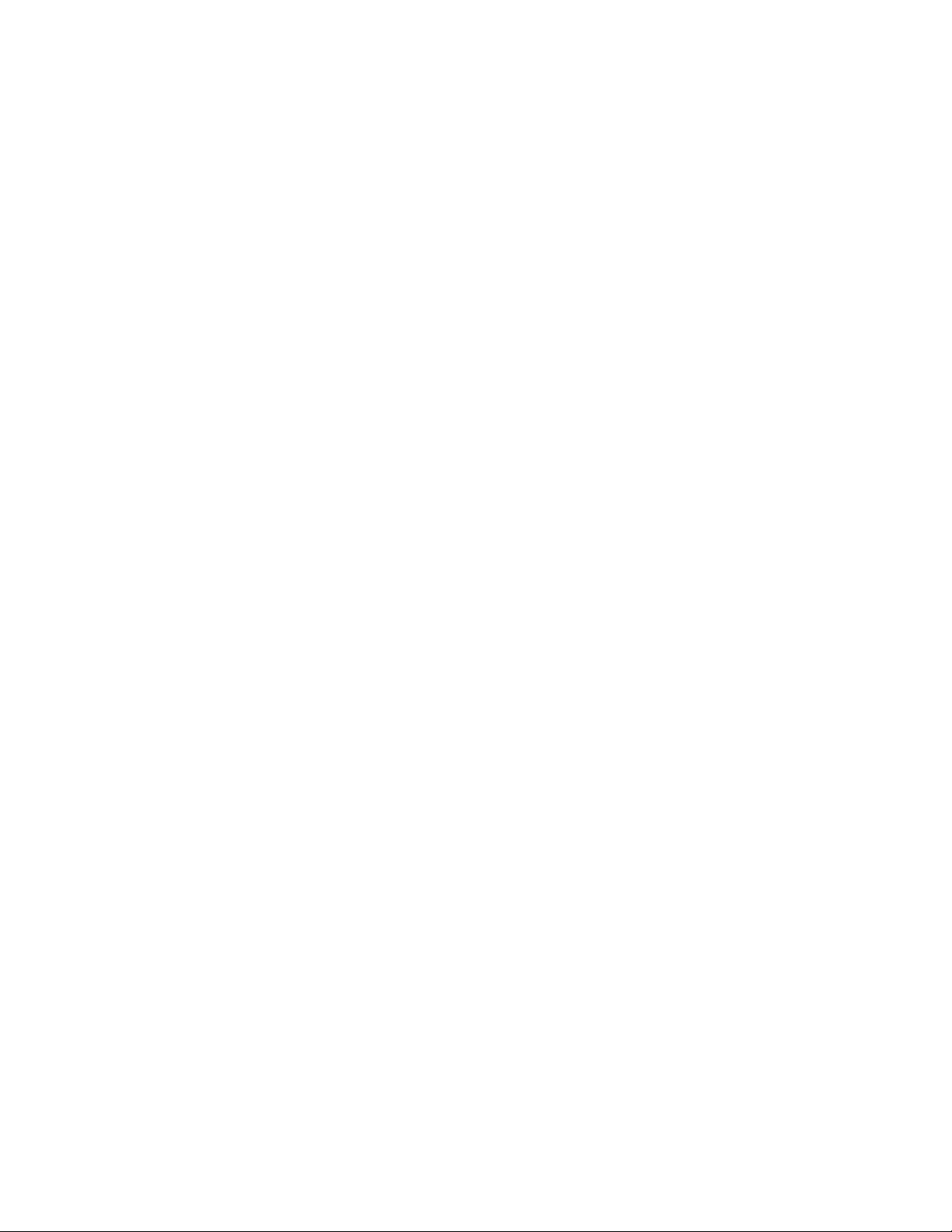
14Guidaperl'utente
Page 31

Capitolo2.Utilizzodelcomputer
Questocapitolocontieneiseguentiargomenti:
•"Registrazionedelcomputer"apagina15
•"FAQ(frequentlyaskedquestion)"apagina15
•"Tastispeciali"apagina17
•"DispositivodipuntamentoThinkPad"apagina19
•"Gestionealimentazione"apagina23
•"Connessioneallarete"apagina27
•"Utilizzodiundisplayesterno"apagina30
•"Utilizzodellefunzioniaudio"apagina31
•"Utilizzodellafotocamera"apagina32
•"UtilizzodiunaFlashMediaCard"apagina32
Registrazionedelcomputer
Quandosiregistrailcomputer,leinformazionivengonoimmesseinundatabasecheconsenteaLenovodi
contattarel'utentenelcasodirichiamataodiunproblemaserio.Alcuneposizioni,inoltre,offronoampi
privilegieserviziadutentiregistrati.
LaregistrazionedelcomputerpressoLenovodàinoltredirittoaiseguentiservizi:
•UnserviziopiùrapidoquandosicontattaLenovoperassistenza
•Unavvisoautomaticodelsoftwaregratisdisponibileedelleoffertepromozionaliparticolari
PerregistrareilcomputerconLenovo,visitareilsitoWeball'indirizzohttp://www.lenovo.com/registere
seguireleistruzionivisualizzatesulloschermoperregistrareilcomputer.
SesistautilizzandoilsistemaoperativoWindows7,èinoltrepossibileregistrareilcomputermedianteil
programmaLenovoProductRegistrationpreinstallato.Ilprogrammavieneavviatoautomaticamentedopo
avereutilizzatoilcomputerperundeterminatoperiododitempo.Perregistrareilcomputer,seguirele
istruzionisulloschermo.
FAQ(frequentlyaskedquestion)
Diseguitosonoriportatialcuniconsigliperottimizzarel'utilizzodelcomputer.
Peresserecertidiutilizzareilcomputeralmassimodelleprestazioni,visitarelaseguentepaginaWebper
individuareinformazioniqualisupportiperlarisoluzionedeiproblemierisposteadomandefrequenti(FAQ):
http://www.lenovo.com/support/faq
Possoottenerelaguidaperl'utenteinun'altralingua?
•Perscaricarelaguidaperl'utenteinun'altralingua,visitareilsitoWeball'indirizzo
http://www.lenovo.com/support.Quindiattenersialleistruzionivisualizzate.
Comespegnereilcomputer?
•PerWindows7:aprireilmenustart,quindifareclicsuArresta.
©CopyrightLenovo2015,2016
15
Page 32

•PerWindows10:aprireilmenuStart,fareclicsuAlimentazione,quindisuArresta.
Nota:èinoltrepossibileaprirel'accessoImpostazionipremendoiltastodelleimpostazioni.
ComeaccederealPannellodicontrollo?
•PerWindows7:aprireilmenuStart,quindifareclicsuPannellodicontrollo.
•PerWindows10:fareclicconilpulsantedestrodelmousesulpulsanteStart,quindifareclicsu
Pannellodicontrollo.
Comeèpossibileutilizzarelabatteriainmodopiùefficientequandosièinviaggio?
•Perrisparmiarelabatteriaosospendereun'operazionesenzachiudereiprogrammiosalvareifile,vedere
"Modalitàrisparmioenergia"apagina25
.
•Perottenereilmiglioreequilibriotraprestazionierisparmiodienergia,creareeapplicarepianidi
alimentazione.Consultare"Gestionedell'alimentazionedellabatteria"apagina25
•Seilcomputerrestaspuntoperunlungoperiododitempo,èpossibileimpedirechelabatteriasi
scarichirimuovendola.Perulterioriinformazionisull'usodellabatteria,consultarelasezione"Gestione
alimentazione"apagina23
.
Lasicurezzaèunproblemaedènecessariocancellareinmodosicuroidatimemorizzatinell'unità
discofisso,nell'unitàibridaonell'unitàSSD?
•ConsultarelasezioneCapitolo5"Protezione"apagina45perinformazionisucomeproteggereil
computerdall'utilizzononautorizzatoedaifurti.
•UtilizzareilprogrammaPasswordManagerperproteggereidatimemorizzatinelcomputer.Per
informazioni,vedereilsistemainformativodellaguidadelprogramma.
•Primadicancellareidatipresentinell'unitàdiscofisso,nell'unitàibridaonell'unitàSSD,consultare"Nota
sull'eliminazionedeidatidall'unitàdiscofisso,dall'unitàibridaodall'unitàSSD"apagina54
.
Comefornirepresentazioniocollegareundisplayesterno?
•Assicurarsidiseguirelaproceduradescrittain"Utilizzodiundisplayesterno"apagina30
.
•ConlafunzioneEstendidesktop,èpossibilevisualizzarel'outputsulmonitoresternoesuquellodel
computer.
Comecollegareosostituireunaperiferica?
•ConsultarelasezioneCapitolo10"Sostituzionedeidispositivi"apagina111
perulterioriinformazioni
sullasostituzionedeidispositividelcomputer.
Ilcomputerdurantel'utilizzodiventapiùlento.Cosafare?
•Seguirei"Suggerimentigeneraliperevitareproblemi"apagina77.
•Èpossibilediagnosticareiproblemisenzacontattarel'assistenza,utilizzandoilsoftwaredidiagnostica
preinstallato.
•RicercarelesoluzionidiripristinonellasezioneCapitolo9"Panoramicasulripristino"apagina103
Stampareleseguentisezionietenerlevicinoalcomputernelcasoincuinonsiapossibileaccederea
questaguidainlinea.
•"Installazionediunnuovosistemaoperativo"apagina57
•"Ilcomputernonrispondeaicomandi"apagina83
•"Problemidialimentazione"apagina99
.
16Guidaperl'utente
Page 33

Visualizzazionedelleinformazionidellaguidasulsistemaoperativo Windows
IlsistemadiinformazionidellaguidadiWindowscontieneinformazionidettagliatesull'utilizzodelsistema
operativoWindowspersfruttarealmeglioilpropriocomputer.Peraccederealsistemainformativodella
guidadiWindows,effettuareunadelleseguentioperazioni:
•PerWindows7:aprireilmenuStartefareclicsuGuidaesupportotecnico.
•PerWindows10:aprireilmenuStart,quindifareclicsuOperazionipreliminari.Inoltre,èpossibile
eseguirericerchedallabarradelleapplicazioniperindividuarelaguida,leapp,ifile,leimpostazioni
ecosìvia.
Tastispeciali
Ilcomputerdisponedidiversitastispecialicheconsentonodisvolgereillavoroinmodopiùsemplice
edefficiente.
Tastifunzioneecombinazioneditasti
Latastieradisponedidiversitastispeciali:iltastoFneitastifunzione1.
ÈpossibileconfigurareiltastoFneitastifunzionenellafinestraProprietàtastieraprocedendonelmodo
seguente:
1.AccederealPannellodicontrollo,quindimodificarelavistadelPannellodicontrollodaCategoriaa
IconegrandioIconepiccole.
2.FareclicsuT astiera.NellafinestraProprietàtastierafareclicsullaschedaTastifunzioneeFno
TastiF1-F12delThinkPad.
3.Selezionareleopzionipreferite.
•+AbilitaodisabilitalafunzioneFnLock.
QuandolafunzioneFnLockèabilitata:l'indicatoreFnLockèacceso.PerutilizzareF1–F12,premere
direttamenteitastifunzione.Peravviarelafunzionespecialestampatacomeun'iconasuciascuntasto,è
necessariopremereiltastoFneiltastofunzionecorrispondente.
Capitolo2.Utilizzodelcomputer17
Page 34

QuandolafunzioneFnLockèdisabilitata:l'indicatoreFnLockèspento(modalitàpredefinita).Per
avviarelafunzionespecialestampatacomeun'iconasuciascuntasto,premeredirettamenteitasti
funzione.PerutilizzareF1–F12,premereiltastoFneiltastofunzionecorrispondente.
•
:disattivaoattivaglialtoparlanti.Quandovienedisattivatol'audiodeglialtoparlanti,l'indicatoredi
disattivazionedell'altoparlanteèacceso.
Seglialtoparlantivengonodisattivatiesispegneilcomputer,alsuccessivoriavviodelcomputergli
altoparlantisarannoancoradisattivati.Perattivarel'audio,premereiltastodidisattivazionedelvolume
dell'altoparlante,iltastodiriduzionedelvolumedell'altoparlanteoiltastodiaumentodel
volumedell'altoparlante
•
:riduceilvolumedeglialtoparlanti.
.
•:aumentailvolumedeglialtoparlanti.
•:disattivaoattivaimicrofoni.Quandovienedisattivatol'audiodeimicrofoni,l'indicatoredi
disattivazionedelmicrofonoèacceso.
•:riducelaluminositàdeldisplay.
•
:aumentalaluminositàdeldisplay.
Èpossibilemodificaretemporaneamentelaluminositàdeldisplaydelcomputerpremendoiduetasti.
Permodificareillivellodiluminositàpredefinito,fareclicconilpulsantedestrodelmousesull'iconadi
statodellabatterianell'areadinotificadiWindows.FareclicquindisuRegolaluminositàdelloschermo
eapportarelemodifichedesiderate.
•:gestisceidisplayesterni.Perulterioriinformazioni,consultare"Utilizzodiundisplayesterno"a
pagina30
.
Nota:perpassaredaldisplaydelcomputeraunmonitoresternoeviceversa,èdisponibileanche
lacombinazioneditastiWindows+P.
•
:abilitaodisabilitalefunzioniwireless.Perulterioriinformazionisullefunzioniwireless,consultare
"Connessioniwireless"apagina27
.
•
–Windows7:apreilPannellodicontrollo.
–Windows10:aprelafinestraImpostazioni.
•
–Windows7:apreRicercadiWindows.
–Windows10:aprelacaselladiricercaCortana
®
.
•Visualizzatuttiiprogrammiaperti.
•
–Windows7:apreComputer.
–Windows10:visualizzatuttiiprogrammi.
•Fn+4:attivalamodalitàSospensione.Perripristinareilnormalefunzionamento,premereiltastoFno
ilpulsantedialimentazione.
•Fn+B:halastessafunzionedeltastoInterr.
•Fn+P:halastessafunzionedeltastoPausa.
•Fn+S:halastessafunzionedeltastoSysRq.
18Guidaperl'utente
Page 35

•Fn+K:halastessafunzionedeltastoBlocScorr.
TastodiWindows
PremereiltastodiWindows2peraprireilmenuStart.
ÈanchepossibileutilizzareiltastoWindowsinsiemeaunaltrotastoperottenerealtrefunzioni.Per
informazioni,fareriferimentoalsistemainformativodellaguidadelsistemaoperativoWindows.
DispositivodipuntamentoThinkPad
IldispositivodipuntamentoThinkPadconsentedieseguiretuttelefunzionidiunmousetradizionale,come
spostareilpuntatore,fareclicconilpulsantesinistrodelmouse,fareclicconilpulsantedestrodelmousee
utilizzarelafunzionediscorrimento.ConildispositivodipuntamentoThinkPadèinoltrepossibileeseguire
variefunzionitouch,comelarotazioneelozoomperingrandireoridurrelavisualizzazione.
DispositivodipuntamentoThinkPad
IldispositivodipuntamentoThinkPadconsentedieseguiretuttelefunzionidiunmousetradizionale,come
lefunzionidipuntamento,clicescorrimento.ConildispositivodipuntamentoThinkPadèinoltrepossibile
eseguirevariefunzionitouch,comelarotazioneelozoomperingrandireoridurrelavisualizzazione.
IldispositivodipuntamentoThinkPadècompostodaiseguenticomponenti:
1DispositivodipuntamentoTrackPoint
2Trackpad
Perimpostazionepredefinita,ildispositivodipuntamentoTrackPointeiltrackpadsonoattiviconlefunzioni
touchabilitate.Permodificareleimpostazioni,consultare"Personalizzazionedeldispositivodipuntamento
ThinkPad"apagina22.
DispositivodipuntamentoT rackPoint
IldispositivodipuntamentoTrackPointconsentedieseguiretuttelefunzionidiunmousetradizionale,
comelefunzionidipuntamento,clicescorrimento.
Capitolo2.Utilizzodelcomputer19
Page 36

IldispositivodipuntamentoTrackPointècostituitodaundispositivodipuntamentoT rackPointedauna
seriedipulsantiTrackPoint:
1DispositivodipuntamentoTrackPoint
2Pulsantediclicsinistro(pulsantediclicprincipale)
3Pulsantediclicdestro(pulsantediclicsecondario)
4Barradiscorrimento
PerutilizzareildispositivodipuntamentoTrackPoint,fareriferimentoalleseguentiistruzioni:
Nota:metterelemaniinposizionedidigitazioneedesercitareunapressioneconilditoindiceoildito
mediosulcappuccioantiscivolamentodeldispositivodipuntamento.Premereilpulsantediclicsinistroo
destroconentrambiipollici.
•Puntare
UtilizzareildispositivodipuntamentoT rackPoint1perspostareilpuntatoresulloschermo.Perutilizzare
ildispositivodipuntamento,esercitareunapressionesulcappuccioantiscivolamentodeldispositivodi
puntamentoinqualsiasidirezioneparallelaallatastiera.Ilpuntatoresispostadiconseguenzamentre
ildispositivodipuntamentononsimuove.Lavelocitàdispostamentodelpuntatoredipendedalla
pressioneesercitatasuldispositivodipuntamento.
•Fareclicconilpulsantesinistrodelmouse
Premereilpulsantediclicsinistro
2perselezionareoaprireunelemento.
•Fareclicconilpulsantedestrodelmouse
Premereilpulsantediclicdestro
3pervisualizzareunmenudisceltarapida.
•Scorrere
Tenerepremutalabarradiscorrimentopunteggiata4mentresiesercitaunapressionesuldispositivo
dipuntamentonelladirezioneverticaleoorizzontale.Quindièpossibilescorrereildocumento,ilsito
Weboleapp.
Trackpad
L'interaareadeltrackpadèsensibilealmovimentoealtoccodelledita.Èpossibileutilizzareiltrackpadper
eseguiretuttelefunzionidipuntamento,clicescorrimentodiunmousetradizionale.
20Guidaperl'utente
Page 37

Iltrackpadpuòesseresuddivisoinduezoneinbaseallarelativafunzione:
1Areadiselezionesinistra(areadiselezioneprincipale)
2Areadiselezionedestra(areadiselezionesecondaria)
Perutilizzareiltrackpad,fareriferimentoalleseguentiistruzioni:
•Puntare
Farscorrereunditosullasuperficiedeltrackpadperspostareilpuntatorediconseguenza.
•Fareclicconilpulsantesinistrodelmouse
Premerel'areadiselezionesinistra1perselezionareoaprireunelemento.
Èanchepossibiletoccareconunditolasuperficiedeltrackpadinunpuntoqualsiasipereseguirel'azione
cheequivaleafareclicconilpulsantesinistrodelmouse.
•Fareclicconilpulsantedestrodelmouse
Premerel'areadiselezionedestra
2pervisualizzareunmenudicontesto.
Èanchepossibiletoccarecondueditalasuperficiedeltrackpadinunpuntoqualsiasipereseguire
l'azionecheequivaleafareclicconilpulsantedestrodelmouse.
•Scorrere
Metteredueditasultrackpadespostarleindirezioneverticaleoorizzontale.Questaazioneconsentedi
scorrereildocumento,ilsitoWeboleapp.Accertarsicheleditasianoleggermentedistantil'unadall'altra.
Coniltrackpadèanchepossibileeseguirevariefunzionitouch.Perinformazionisull'utilizzodellefunzioni
touch,consultare"Funzionitouchdeltrackpad"apagina21
.
Selasuperficiedeltrackpadèmacchiatadiolio,spegnereprimailcomputer.Pulirequindidelicatamentela
superficiedeltrackpadconunpannomorbidoeprivodilanugineinumiditoconacquatiepidaodetergente
percomputer.
Funzionitouchdeltrackpad
L'interasuperficiedeltrackpadèsensibilealmovimentoealtoccodelledita.Èpossibileutilizzareiltrackpad
perpuntareaglioggettiefareclicsudiessipropriocomesifaconunmousetradizionale.Èinoltrepossibile
utilizzareiltrackpadpereseguirevariefunzionitouch.
Laseguentesezionedescrivealcunefunzionitouchutilizzatedifrequentecometocco,trascinamentoe
scorrimento.Perulteriorifunzioni,consultareilsistemainformativodellaguidadeldispositivodipuntamento
ThinkPad.
Note:
•Quandosiutilizzanodueopiùdita,assicurarsicheleditasianoleggermentedistanti.
Capitolo2.Utilizzodelcomputer21
Page 38

•Alcunefunzioninonsonodisponibilisel'ultimaazioneèstataeseguitadaldispositivodipuntamento
TrackPoint.
•Alcunefunzionisonodisponibilisoloquandosiutilizzanodeterminateapplicazioni.
Toccare
Toccareconunditoiltrackpadin
unpuntoqualsiasiperselezionare
oaprireunelemento.
Scorrereconduedita
Metteredueditasultrackpade
spostarleindirezioneverticaleo
orizzontale.Questaazione
consentediscorrereil
documento,ilsitoWebole
app.
Eseguirelozoomavanticon
duedita
Metteredueditasultrackpade
allontanarlepereseguirelozoom
avanti.
Toccareconduedita
Toccarecondueditailtrackpadin
unpuntoqualsiasipervisualizzare
unmenudisceltarapida.
Eseguirelozoomindietrocon
duedita
Metteredueditasultrackpade
avvicinarlepereseguirelozoom
indietro.
NellaseguentesezionesonodescrittealcunefunzionitouchnelsistemaoperativoWindows10.
Scorrererapidamentetredita
versol'alto
Metteretreditasultrackpade
spostarleversol'altoperaprire
lavisualizzazioneattivitàper
visualizzaretuttelefinestre
aperte.
Scorrererapidamentetredita
versoilbasso
Metteretreditasultrackpad
espostarleversoilbassoper
visualizzareildesktop.
PersonalizzazionedeldispositivodipuntamentoThinkPad
ÈpossibilepersonalizzareildispositivodipuntamentoThinkPadinmododapoterloutilizzarenelmodopiù
efficaceedesiderato.Adesempio,èpossibilesceglierediabilitareildispositivodipuntamentoT rackPoint,il
trackpadoentrambi.Èanchepossibiledisabilitareoabilitarelefunzionitouch.
PerpersonalizzareildispositivodipuntamentoThinkPad,procederenelmodoseguente:
1.AprireilPannellodicontrollo.
2.FareclicsuHardwareesuoni➙Mouse.VienevisualizzatalafinestraProprietàdelmouse.
3.NellafinestraProprietàdelmouseseguireleistruzionivisualizzatepercompletarelapersonalizzazione.
Riposizionamentodelcappucciodeldispositivodipuntamento TrackPoint
Ilcappuccio1postosull'estremitàdeldispositivodipuntamentoTrackPointèrimovibile.Dopoaver
utilizzatoilcappuccioperundeterminatoperiododitempo,èpossibilesostituirloconunonuovo.
Perottenereunnuovocappuccio,contattareLenovo.PerinformazionisucomecontattareLenovo,vedere
Capitolo11"Comerichiedereassistenza"apagina129
22Guidaperl'utente
.
Page 39

Nota:Assicurarsidiutilizzareuncappuccioconscanalatureacomemostratonellafiguraseguente.
Gestionealimentazione
Quandononsidisponedipreseelettrichenellevicinanze,l'utilizzodelcomputerdipendedallabatteria.I
varicomponentidelcomputerconsumanoenergiaadiversavelocità.Piùsiutilizzanoicomponentiche
consumanomoltaenergia,piùvelocementesiscaricalabatteria.
RisparmiaretemposenzaesserecollegaticonlebatterieThinkPad.Lamobilitàharivoluzionatoilmondo
degliaffariconsentendodilavorareanchefuoridell'ufficio.ConlebatterieThinkPadsaràpossibilelavorare
piùalungosenzaesserecollegatiaunapresaelettrica.
Utilizzodell'alimentazioneCA
L'alimentazionedelcomputerpuòesserefornitadallabatteriaodaun'alimentazioneCA.Incasodiutilizzo
dell'alimentazioneCA,lebatterievengonocaricateautomaticamente.
IlcomputervienefornitoconunadattatoredialimentazioneCAeuncavodialimentazione.
•AdattatoredialimentazioneCA:convertel'alimentazioneCAperutilizzarlaconilcomputernotebook.
•Cavodialimentazione:collegalapresaCAel'adattatoredialimentazioneCA.
Collegamentoall'alimentazioneCA
Percollegareilcomputerall'alimentazioneCA,procederenelmodoseguente:
Attenzione:l'utilizzodiuncavodialimentazioneinappropriatopotrebbecausaredannigravialcomputer.
Nota:accertarsidieseguireleazioninell'ordineincuisonoelencate.
1.Collegareilcavodialimentazioneall'adattatoredialimentazione.
2.Collegarel'adattatoredialimentazioneCAalconnettoredialimentazioneCAdelcomputer.
3.Collegareilcavodialimentazioneaunapresaelettrica.
Suggerimentisull'utilizzodell'adattatoredialimentazioneCA
•Quandol'adattatoredialimentazioneCAnonèinuso,scollegarlodallapresaelettrica.
•Nonstringereilcavodialimentazioneattornoaltrasformatoredell'adattatoredialimentazioneCA
quandoèincorrente.
•Primadicaricarelabatteria,verificarechelatemperaturasiaalmenodi10°C.
Capitolo2.Utilizzodelcomputer23
Page 40

•Èpossibilecaricarelabatteriaquandol'adattatoredialimentazioneCAècollegatoalcomputerela
batteriaèinstallata.Ènecessariocaricarlainunadelleseguenticondizioni:
–Èstatainstallataunanuovabatteria.
–Lapercentualedellabatteriarimastaèbassa.
–Labatterianonèstatautilizzataperunlungoperiodo.
Verificadellostatodellabatteria
Percontrollarelostatodellabatteria,spostareilpuntatoredelmousesull'iconadistatodellabatteria
nell'areadinotificadiWindows.L'iconadistatodellabatteriavisualizzalapercentualedibatteriarimanente
equantoalungosipotràutilizzareilcomputerprimachesianecessariocaricarelabatteria.
Lafrequenzaconlaqualevieneutilizzatalabatteriadeterminailtempopercuisipotràutilizzarelebatterie
delcomputertraunaricaricaeun'altra.Poichéciascunutenteèdiversodaglialtrieutilizzailcomputer
inbasealleproprienecessità,èdifficileprevedereladuratadiunaricaricadellabatteria.Esistonodue
fattoriprincipali:
•Laquantitàdienergiadisponibilenellabatteriaall'iniziodelleoperazioni.
•Ilmodoincuivieneutilizzatoilcomputer.Adesempio:
–Lafrequenzadiaccessoall'unitàdimemorizzazione.
–Laluminositàchesiimpostaperildisplaydelcomputer.
–Lafrequenzaconcuisiutilizzanolefunzioniwireless.
Abilitazionedell'allarmebatterianelsistemaoperativoWindows7
PerilsistemaoperativoWindows7èpossibileprogrammareilcomputerinmodoche,quandolacarica
dellabatteriascendeoltreundeterminatolivello,siverificanotreeventi:l'allarmevienedisattivato,viene
visualizzatounmessaggioel'LCDvienespento.
Perabilitarel'allarmebatteria,procederenelmodoseguente:
1.AvviareilprogrammaPowerManager.
2.FareclicsullaschedaImpostazionienergeticheglobali.
3.PerAvvisolivellodicaricabatteriabassooAvvisolivellodicaricabatteriamoltobasso,impostare
lapercentualedellivellodicaricael'azione.
Nota:seilcomputerentranellamodalitàSospensioneoIbernazionequandolabatteriaèscarica,mail
messaggiodiavvisononèstatoancoravisualizzato,ilmessaggioverràvisualizzatoquandoilcomputer
riprenderàlanormaleattività.Perripristinareilnormalefunzionamento,fareclicsuOKquandoviene
visualizzatoilmessaggio.
Caricamentodellabatteria
Quandosirilevachel'alimentazionerimanenteèbassaoquandol'avvisodialimentazioneinformache
l'autonomiaresiduaèbassa,ènecessariocaricarelabatteriaosostituirlaconunacarica.
SeèpreferibileunapresaCA,collegarel'adattatoredialimentazioneCAatalepresaeinserireilconnettore
nelcomputer.Labatteriasaràcompletamentecaricadopocirca3-6ore.Dipendedalledimensionidella
batteriaedall'ambientefisico.Èpossibileverificarelostatodicaricamentodellabatteriainqualsiasi
momentomediantel'iconadistatodellabatterianell'areadinotificadiWindows.
Nota:perottimizzareladuratadellabatteria,ilcomputernoninizialaricaricadellabatteriasel'alimentazione
restanteèsuperioreal95%.
24Guidaperl'utente
Page 41

Ottimizzazionedelladuratadellabatteria
Perottimizzareladuratadellabatteria,procederenelmodoseguente:
•Utilizzarelabatteriafinoaquandononècompletamentescarica.
•Ricaricarecompletamentelabatteriaprimadiutilizzarla.Èpossibilecontrollareselabatteriaè
completamentecaricadall'iconadistatodellabatterianell'areadinotificadiWindows.
•Utilizzaresemprelefunzionidirisparmioenergetico,comelemodalitàdirisparmioenergia.
Gestionedell'alimentazionedellabatteria
Perottenereilmiglioreequilibriotraprestazionierisparmiodienergia,regolareleimpostazionidelpianodi
alimentazione.Perregolareleimpostazionidelpianodialimentazione,procederenelmodoseguente:
1.AccederealPannellodicontrollo,quindimodificarelavistadelPannellodicontrollodaCategoriaa
IconegrandioIconepiccole.
2.FareclicsuOpzionirisparmioenergia.
3.Seguireleistruzioniriportatesulloschermo.
Perulterioriinformazioni,fareriferimentoalsistemainformativodellaguidadelprogramma.
Modalitàrisparmioenergia
Esistonodiversimodidapoterutilizzareinqualsiasimomentoperrisparmiareenergia.Questasezione
introduceognimodalitàeforniscesuggerimentisull'utilizzoeffettivodell'energiadellabatteria.
•ModalitàSchermovuoto(soloperWindows7)
Ildisplaydelcomputerrichiedeunaconsiderevolequantitàdell'alimentazionedellabatteria.Per
disattivarel'alimentazionedeldisplayeaccertarsicheilcomputerentriinmodalitàSchermovuoto,
fareclicconilpulsantedestrodelmousesull'iconadell'indicatoredellabatteriadall'areadinotificadi
WindowseselezionareDisattivavideo.
•ModalitàSospensione
InmodalitàSospensioneillavorovienesalvatoinmemoriael'unitàdiscofisso,l'unitàibridaol'unità
SSDeildisplaydelcomputervengonospenti.Quandoilcomputervieneriattivato,illavoroviene
ripristinatoinpochisecondi.
PerattivareilcomputerinmodalitàSospensione,premereFn+4.
ÈinoltrepossibileattivarelamodalitàSospensioneprocedendonelmodoseguente:
–PerWindows7:aprireilmenuStart,quindifareclicsullafrecciaaccantoalpulsanteArrestail
sistema.FareclicsuSospensionedalmenuvisualizzato.
–PerWindows10:aprireilmenuStart,fareclicsu
•ModalitàIbernazione
Utilizzandoquestamodalità,èpossibilespegnerecompletamenteilcomputersenzasalvareifileo
usciredaiprogrammiinesecuzione.QuandoilcomputerentrainmodalitàIbernazione,tuttiiprogrammi
aperti,lecartelleeifilevengonosalvatisull'unitàdiscofisso,sull'unitàibridaosull'unitàSSD,quindi
ilcomputersispegne.
PerattivarelamodalitàIbernazione,procederenelmodoseguente:
–PerWindows7:aprireilmenuStart,quindifareclicsullafrecciaaccantoalpulsanteArrestail
sistema.FareclicsuIbernazionedalmenuvisualizzato.
–PerWindows10:definireinnanzituttocosaavvienequandosipremeilpulsantedialimentazione,
quindipremereilpulsantedialimentazioneperattivarelamodalitàIbernazione.
Alimentazione,quindisuSospensione.
Capitolo2.Utilizzodelcomputer25
Page 42

SesiattivalamodalitàIbernazioneconlafunzionediriattivazionedisabilitata,ilcomputernonconsuma
energia.Lafunzionediriattivazioneèdisabilitataperimpostazionepredefinita.Sesiattivalamodalità
Ibernazioneconlafunzionediriattivazioneabilitata,ilcomputerconsumaunaquantitàridottadienergia.
Perabilitarelafunzionediriattivazione,procederecomesegue:
1.AccedereaPannellodicontrolloefareclicsuSistemaesicurezza.
2.FareclicsuStrumentidiamministrazione.
3.FareclicsuPianificatoreattività.Seènecessarioimmettereunapasswordodarelaconferma,
immetterelapasswordodareunaconferma.
4.Sulpannellosinistro,selezionarelacartelladiattivitàperlaqualesidesideraabilitarelafunzionedi
riattivazione.Vengonovisualizzateleattivitàpianificate.
5.Fareclicsuun'attivitàpianificata,quindisullaschedaCondizioni.
6.InAlimentazioneselezionarelacaselladicontrolloRiattivailcomputerpereseguirel'operazione.
Wirelessdisattivato
Quandononsiutilizzanolefunzioniwireless,qualiBluetoothoWLAN,disattivarle.Inquestomodo,si
risparmial'energia.Perdisattivarelefunzioniwireless,premereiltastodicommutazionedellefunzioni
wireless
.
Gestionedellabatteria
SonosupportatesolobatteriespecificheperquestosistemaefabbricatedaLenovoodaunbuilder
autorizzato.Ilsistemanonsupportabatterienonautorizzateoprogettateperaltrisistemi.Seèinstallatauna
batterianonautorizzataoprogettataperunaltrosistema,ilsistemanonsicaricherà.
Attenzione:Lenovodeclinaogniresponsabilitàperleprestazioniolasicurezzadellebatterienonautorizzate
enonforniscealcunagaranziapereventualimalfunzionamentiodannicausatidalloroimpiego.
Nota:seèstatainstallataunabatterianonautorizzata,verràvisualizzatoilseguentemessaggio:"Labatteria
installatanonèsupportatadaquestosistemaenonverràcaricata.Sostituirelabatteriaconlabatteria
Lenovocorrettaperquestosistema."
PERICOLO
Nontentaredismontareomodificarelabatteria.
Iltentativopotrebbecausareun'esplosioneounaperditadiliquidodallabatteria.
UnabatteriadiversadaquellaspecificatadaLenovooppureunabatteriadisassemblatao
modificatanonècopertadagaranzia.
PERICOLO
Selabatteriaricaricabilenonvienesostituitacorrettamente,puòverificarsiun'esplosione.La
batteriacontieneunapiccolaquantitàdisostanzenocive.Perevitarepossibililesioni:
•SostituirelebatterieinformatomonetasoloconquelleditipoconsigliatodaLenovo.
•Nontenerelebatterieinprossimitàdelfuoco.
•Nonesporleacaloreeccessivo.
•Nonesporleadacquaopioggia.
•Nonprovocarecortocircuiti.
•Conservarleinluogofrescoeasciutto.
26Guidaperl'utente
Page 43

•Tenerelebatterielontanodallaportatadeibambini.
Labatteriaèunbenedeteriorabile.Selabatteriainiziaascaricarsitropporapidamente,sostituirlaconuna
nuovadeltipoconsigliatodaLenovo.Perulterioriinformazionisullasostituzionedellabatteria,contattareil
Centroassistenzaclienti.
PERICOLO
Nonfarcadere,rompereoperforarelabatterianéimprimeretroppaforzasullabatteria.L'utilizzo
erratodellabatteriapuòcausarneilsurriscaldamentoegenerare"emissione"digasofiamme
dall'internodell'involucrodiprotezione.Selabatteriaèdanneggiataoppuresesinotalafuoriuscita
dieventualimaterialisuimorsettidellabatteria,nonutilizzarelabatteriaesostituirla.
PERICOLO
Ricaricarelabatteriasolosecondoleistruzionifornitenelladocumentazionedelprodotto.
PERICOLO
Nongettarelebatterienellaspazzatura.Lebatterievannosmaltitesecondolenormativeei
regolamentilocalieglistandarddisicurezzaaziendali.
PERICOLO
Selabatteriainformatomonetanonvienesostituitacorrettamente,puòverificarsiun'esplosione.
Labatteriaallitiocontienelitioepotrebbeesploderesenonvienemaneggiataosmaltitain
modoappropriato.Sostituiresoloconbatteriedellostessotipo.Perevitareconseguenzefatali,
evitareassolutamentedi:(1)gettareoimmergerelabatteriainacqua,(2)superarei100°C(212°F)
ditemperaturaoppure(3)tentarediripararlaodisassemblarla.Losmaltimentodeveavvenire
secondonormativeedisposizionilocalieinbaseaglistandarddisicurezzaaziendali.
Connessioneallarete
IlcomputerdisponediunaopiùschedediretecheconsentonodicollegareilcomputeraInternetead
altreconnessionidirete.
ConnessioniEthernet
Èpossibileconnettereilcomputeraunaretelocaleoaunaconnessioneabandalargautilizzandola
funzioneEthernetintegratadelcomputer.
PERICOLO
IlcomputerdisponediunconnettoreEthernet.Perevitareilrischiodiscosseelettriche,non
collegareilcavotelefonicoalconnettoreEthernet.
Connessioniwireless
Laconnessionewirelessindicailtrasferimentodeidatisenzal'utilizzodicavi,masolomedianteleonderadio.
Capitolo2.Utilizzodelcomputer27
Page 44

InModalitàaereo,tuttelefunzioniwirelesssonodisabilitate.PerdisabilitareModalitàaereo,aprireilmenu
Start,quindifareclicsuImpostazioni.SeImpostazioninonèvisualizzato,fareclicsuT utteleappper
visualizzaretuttiiprogrammi,quindifareclicsuImpostazioni➙ReteeInternet➙Modalitàaereo.
DisattivarequindiModalitàaereo.
Asecondadeidispositiviwirelessinstallatisulcomputer,èpossibileutilizzareleseguentiretiwireless:
•ConnessioneWLAN(wirelessLAN)
•ConnessioneBluetooth
UtilizzodellaconnessioneWLAN(wirelessLAN)
UnareteLAN(LocalAreaNetwork)wirelessricopreun'areageograficarelativamentepiccola,adesempioun
ufficiooun'abitazione.Idispositivibasatisustandard802.11possonoconnettersiaquestotipodirete.
Ilcomputerèdotatodiunaschedadiretewirelessintegrataediun'utilitàdiconfigurazioneperstabilire
connessioniwirelessemonitorarelostatodellaconnessionestessa.Questoconsentedirestareconnesso
allaretequandosièinufficio,inunasalaconferenzeoacasa,evitandodiutilizzareunaconnessionecablata.
PerstabilireunaconnessioneWLAN(wirelessLAN),procederecomesegue:
1.Fareclicsull'iconadistatodellaconnessionediretewirelessnell'areadinotificadiWindows.Viene
visualizzatounelencodelleretiwirelessdisponibili.
2.Faredoppioclicsuunareteperconnettersiaessa.Fornireleinformazionirichieste,senecessario.
Ilcomputersiconnetteràautomaticamenteaunaretewirelessdisponibilequandolaposizionecambia.Per
ulterioriinformazioni,fareriferimentoalsistemainformativodellaguidadiWindows.
Suggerimentiperl'utilizzodellafunzioneWLAN(wirelessLAN)
Perottenerelamiglioreconnessione,utilizzareleseguentiistruzioni:
•PosizionareilcomputerinmodochesiapresenteilminornumerodiostacolitrailpuntodiaccessoWLAN
(wirelessLAN)eilcomputer.
•Aprireilcoperchiodelcomputerformandounangolodipocopiùdi90gradi.
•Sesiutilizzasimultaneamentelafunzionewireless(standard802.11)delcomputerconl'opzione
Bluetooth,lavelocitàditrasmissionedeidatipuòessereritardataeleprestazionidellafunzionewireless
possonoesseredanneggiate.
VerificadellostatodellaconnessioneWLAN(wirelessLAN)
ÈpossibilecontrollarelostatodellaconnessioneWLAN(wirelessLAN)tramitel'iconadistatodella
connessionediretewirelessnell'areadinotificadiWindows.Piùbarrevengonoracchiuse,miglioresarà
ilsegnale.
PerilsistemaoperativoWindows7,èanchepossibilecontrollareilmisuratorediAccessConnections,
l'iconadistatodiAccessConnectionsol'iconadistatowirelessdiAccessConnectionsnell'areadinotifica
diWindows.
IndicatoreAccessConnections:
•
•L'alimentazionedellaradiowirelessèattiva.Lapotenzadelsegnaledellaconnessionewirelessè
scarsa.Permigliorarla,avvicinareilcomputeralpuntodiaccessowireless.
L'alimentazionedellaradiowirelessèdisattivaononvièsegnale.
•
wirelessèmarginale.
28Guidaperl'utente
L'alimentazionedellaradiowirelessèattiva.Lapotenzadelsegnaledellaconnessione
Page 45

•L'alimentazionedellaradiowirelessèattiva.Lapotenzadelsegnaledellaconnessione
wirelessèeccellente.
IconadistatodiAccessConnections:
•
Nessunprofilodipostazioneèattivooesistente.
•Ilprofilodipostazionecorrenteèscollegato.
•Ilprofilodipostazionecorrenteècollegato.
IconadistatowirelessdiAccessConnections
•L'alimentazionedellaradiowirelessèdisattiva.
•L'alimentazionedellaradiowirelessèattiva.Nessunaassociazione.
•L'alimentazionedellaradiowirelessèattiva.Nessunsegnale.
L'alimentazionedellaradiowirelessèattiva.Lapotenzadelsegnaledellaconnessionewirelessè
•
eccellente.
•L'alimentazionedellaradiowirelessèattiva.Lapotenzadelsegnaledellaconnessionewirelessè
marginale.
•L'alimentazionedellaradiowirelessèattiva.Lapotenzadelsegnaledellaconnessionewirelessè
scarsa.Permigliorarla,avvicinareilcomputeralpuntodiaccessowireless.
UtilizzodiBluetooth
Bluetoothpuòcollegaredispositiviabrevedistanzal'unodall'altroedècomunementeutilizzatoper
collegaredispositiviaduncomputer,trasferiredatitradispositivimanualiePC,ocontrollareecomunicare
inremotocondispositivi,qualiitelefonicellulari.
Asecondadelmodello,ilcomputerpotrebbesupportarelafunzioneBluetooth.Pertrasferiredatimediante
lafunzioneBluetooth,procederecomesegue:
Nota:Sesiutilizzasimultaneamentelafunzionewireless(standard802.11)delcomputerconl'opzione
Bluetooth,lavelocitàditrasmissionedeidatipuòessereritardataeleprestazionidellafunzionewireless
possonoesseredanneggiate.
1.AccertarsichelafunzioneBluetoothsiaabilitata.
•PerWindows7:premereiltastodicontrolloradiowireless
•PerWindows10:effettuareunadelleseguentioperazioni:
–AprireilmenuStartefareclicsuImpostazioni.SelafinestraImpostazioninonvienevisualizzata,
fareclicsuTutteleapppervisualizzaretuttiiprogrammi,quindifareclicsuImpostazioni➙
Dispositivi➙Bluetooth.AttivarelafunzioneBluetooth.
–AprireilmenuStartefareclicsuImpostazioni.SelafinestraImpostazioninonvienevisualizzata,
fareclicsuT utteleapppervisualizzaretuttiiprogrammi,quindifareclicsuImpostazioni➙Rete
eInternet➙Modalitàaereo.AttivarelafunzioneBluetooth.
2.Fareclicconilpulsantedestrodelmousesuidatidainviare.
3.SelezionareInviaa➙DispositiviBluetooth.
4.SelezionareundispositivoBluetooth,quindiseguireleistruzionivisualizzate.
Perulterioriinformazioni,fareriferimentoalsistemainformativodellaguidarelativaaWindowseBluetooth.
eattivarelafunzioneBluetooth.
Capitolo2.Utilizzodelcomputer29
Page 46

Utilizzodiundisplayesterno
Èpossibileutilizzareundisplayesternocomeunproiettoreounmonitorperrealizzarepresentazionioper
ampliarel'areadilavoro.Inquestoargomentovienedescrittocomecollegareundisplayesterno,sceglierele
modalitàdivisualizzazioneemodificareleimpostazionidivisualizzazione.
Ilcomputersupportalarisoluzionevideoriportatadiseguito,acondizionechetalerisoluzionesiasupportata
anchedalmonitoresterno.
•Finoa4096x2304,conundisplayesternocollegatoalconnettoreHDMI
Perulterioriinformazionisuldisplayesterno,consultareimanualiforniticonildisplaystesso.
Collegamentodiundisplayesterno
Èpossibileutilizzareundisplaycablatooundisplaywireless.Ildisplaycablatopuòesserecollegatoal
connettoreHDMIconuncavo.IldisplaywirelesspuòessereaggiuntotramitelafunzioneWi-DioMiracast.
•Collegamentodiundisplaycablato
Nota:quandosicollegaunmonitoresterno,ènecessariouncavodiinterfacciavideoconunabasein
ferrite.
1.Collegareildisplayesternoaunconnettorevideoappropriatosulcomputer,adesempioilconnettore
HDMI.
2.Collegareildisplayesternoaunapresaelettrica.
3.Accendereildisplayesterno.
Seilcomputernonrilevaildisplayesterno,procederenelmodoseguente:
–PerWindows7eWindows8.1:fareclicconilpulsantedestrodelmouse,quindifareclicsu
Risoluzionedelloschermo➙Rileva.
–PerWindows10:fareclicconilpulsantedestrodelmousesuldesktop,quindifareclicsu
Impostazionischermo➙Rileva.
•Collegamentodiundisplaywireless
Nota:Perutilizzareundisplaywireless,verificarecheilcomputereildisplayesternosupportinoentrambi
lafunzioneWi-DioMiracast.
–PerWindows7
AprireilmenuStartefareclicsuDispositiviestampanti➙Aggiungidispositivo.
–PerWindows10
Procederenelmodoseguente:
–AprireilmenuStartefareclicsuImpostazioni.SeImpostazioninonèvisualizzato,fareclicsu
Tutteleapppervisualizzaretuttiiprogrammi,quindifareclicsuImpostazioni➙Dispositivi➙
Dispositivicollegati➙Aggiungidispositivo.
–Fareclicsull'iconaCentronotifichenell'areadinotificadiWindows.FareclicsuConnetti.
Selezionareildisplaywirelessdesideratoeseguireleistruzionivisualizzate.
Perulterioriinformazioni,fareriferimentoalsistemainformativodellaguidadiWindows.
30Guidaperl'utente
Page 47

Sceltadellamodalitàdivisualizzazione
Èpossibilevisualizzareildesktopeleappsuldisplaydelcomputer,suldisplayesternoosuentrambi.Per
sceglierecomevisualizzarel'outputvideo,premereiltastodicommutazionedellamodalitàdivisualizzazione
,quindiselezionarelamodalitàdivisualizzazionepreferita.
Sonodisponibiliquattromodalitàdivisualizzazione:
•Scollega:visualizzal'outputvideosolosulloschermodelcomputer.
Nota:asecondadellasituazione,èpossibilevisualizzareScollega,SoloschermoPC,Solocomputero
Scollegaproiettore.
•Duplica:visualizzalostessooutputvideosiasulloschermodelcomputerchesuundisplayesterno.
•Estendi:estendel'outputvideodaldisplaydelcomputeraundisplayesterno.Èpossibiletrascinaree
spostareglielementitraiduedisplay.
•Soloproiettore:mostral'outputvideosolosuundisplayesterno.
Nota:asecondadellasituazione,èpossibilevisualizzareSoloproiettoreoSolosecondoschermo.
Nota:sevienevisualizzataunasessioneDOSoprogrammicheutilizzanoDirectDrawoDirect3D
modalitàaschermointero,l'outputvideovienevisualizzatosolosuldisplayprincipale.
®
in
Modificadelleimpostazionideldisplay
Èpossibilemodificareleimpostazionivideo,adesempiolarisoluzionevideo,ladimensionedeicaratteri
ecosìvia.
Permodificareleimpostazionivideo,procederecomesegue:
1.Fareclicconilpulsantedestrodelmousesuldesktop,quindiselezionareRisoluzionedelloschermoo
Impostazionischermo.
2.Selezionareildisplaychesidesideraconfigurare.
3.Modificareleimpostazionideldisplayinbasealleproprieesigenze.
Utilizzodellefunzioniaudio
Ilcomputerèdotatodeiseguentidispositivi:
•Altoparlanti
•Microfoni
•Connettoreaudiocombinatocondiametrodi3,5mm
Ilcomputerdisponeanchediunchipaudiocheconsentediusufruiredivariefunzioniaudiomultimediali,
adesempio:
•CompatibileconIntelHighDefinitionAudio
•RiproduzionedeifileMIDI(MusicalInstrumentDigitalInterface)eMP3(MovingPictureExpertsGroup
AudioLayer-3)
•RegistrazioneeriproduzionedeifilePCM(Pulse-CodeModulation)eWAV(WaveformAudioFileFormat)
•Registrazionedavariefontiaudio,adesempiounacuffiacollegata
Latabellaseguentemostralefunzionisupportatedeidispositiviaudiocollegatialcomputeroppurealdock
ThinkPadOneLinkDockoThinkPadOneLinkProDock.
Capitolo2.Utilizzodelcomputer31
Page 48

Tabella1.Elencodellefunzioniaudio
Connettore
Connettoreaudio
combinato
Connettoreaudio
combinatodeldock
ThinkPadOneLinkDock
oThinkPadOneLinkPro
Docksupportato
Auricolareconunapresa
a4polida3,5mm
Funzionidellecuffieedel
microfonosupportate
Funzionidellecuffieedel
microfonosupportate
Cuffiaconvenzionale
Funzionedellacuffia
supportata
Funzionedellacuffia
supportata
Microfonoconvenzionale
Nonsupportato
Nonsupportato
Configurazioneperlaregistrazionesuoni
Perconfigurareilmicrofonoperunaregistrazioneaudioottimale,utilizzareilprogrammaSmartAudio.Per
avviareilprogramma,accederealPannellodicontrolloefareclicsuHardwareesuoni➙SmartAudio.
Utilizzodellafotocamera
Asecondadelmodello,ilcomputerdisponediunafotocamera.Utilizzarelafotocameraperscattarefotoo
tenereunavideoconferenza.
Peravviarelafotocameraeconfigurareleimpostazioni,procederecomesegue:
•PerWindows7:avviareilprogrammaCommunicationsUtility.Vedere"AccessoaiprogrammiLenovo"a
pagina11.
•PerWindows10:aprireilmenuStartefareclicsuFotocameradall'elencoditutteleapp.
Quandolafotocameravieneavviata,siaccendel'indicatoredellafotocamerainusodicoloreverde.
Èpossibileutilizzarelafotocameraintegrataancheconaltriprogrammichefornisconofunzionidifotografia,
catturavideoevideoconferenza.Perutilizzarelafotocameraconglialtriprogrammi,aprireunodei
programmieavviarelafunzionefotografia,catturavideoovideoconferenza.Quindi,lafotocameraviene
attivataautomaticamenteel'indicatoredifotocamerainusoverdesiaccende.Perulterioriinformazioni
sull'utilizzodellafotocameraconilprogramma,fareriferimentoalsistemainformativodellaguidadel
programma.
Configurazioneimpostazionidellafotocamera
Èpossibileconfigurareleimpostazionidellafotocamerainbasealleproprieesigenze,adesempiola
regolazionedellaqualitàdell'outputvideo.
Perconfigurareleimpostazionidellafotocamera,procederenelmodoseguente:
•PerWindows7:avviareilprogrammaCommunicationsUtilityeconfigurareleimpostazionidella
fotocameracomedesiderato.
•PerWindows10:effettuareunadelleseguentioperazioni:
–Aprirel'appFotocamera,fareclicsull'iconadelleimpostazioninell'angoloinaltoadestra.Per
configurareleimpostazionidellafotocameracomedesiderato,seguireleistruzionisulloschermo.
–FareclicsuLenovoSettingsnelmenuStart.QuindifareclicsuFotocamera.Perconfigurarele
impostazionidellafotocameracomedesiderato,seguireleistruzionisulloschermo.
UtilizzodiunaFlashMediaCard
IlcomputerdisponediunoslotperMediaCardReader.Talelettoresupportaleseguentischede.
32Guidaperl'utente
Page 49

•MultiMediaCard(MMC)
•SchedaSDXC(SecureDigitaleXtended-Capacity)
•SchedaSD(SecureDigital)
•SchedaSDHC(SecureDigitalHigh-Capacity)
Nota:IlcomputernonsupportalafunzioneCPRM(ContentProtectionforRecordableMedia)perle
schedeSD.
Attenzione:quandositrasferisconodatiaedaunaFlashMediaCard,nonimpostareilcomputerin
modalitàSospensioneoIbernazioneprimachel'operazionevengacompletata.Incasocontrario,idati
potrebberoesseredanneggiati.
InstallazionediunaFlashMediaCard
Attenzione:Primadiiniziarel'installazionediunascheda,toccareunpianometallicoounoggettoche
disponedimessaaterra.Inquestomodoverràdispersal'elettricitàstaticaaccumulatadalcorpoumano.
L'elettricitàstaticapotrebbedanneggiarelascheda.
Perinstallareunascheda,procederecomesegue:
1.Assicurarsichelaschedasiaorientatacorrettamente.
2.InserirelaschedacondecisionenelloslotdellettoredellaschedaMediaCard4in1.
SelafunzioneplugandplaynonvieneabilitataperlaFlashMediaCardinstallata,procederecomesegue
perabilitarelafunzione:
1.AprireilPannellodicontrollo.
2.FareclicsuHardwareesuoni.
3.FareclicsuGestioneperiferiche.Seènecessarioimmettereunapasswordodarelaconferma,
immetterelapasswordodareunaconferma.
4.DalmenuAzione,selezionareAggiungilegacyhardware.Vienevisualizzatalaproceduraguidata
diaggiuntahardware.
5.Seguireleistruzioniriportatesulloschermo.
RimozionediunaFlashMediaCard
Attenzione:
•Primadirimuovereunascheda,arrestarelascheda.Altrimenti,potrebbeverificarsiildanneggiamentoo
laperditadidatialsuointerno.
•NonrimuovereunaschedaquandoilcomputerèinmodalitàSospensioneoIbernazione.Incaso
contrario,ilsistemapotrebbenonrisponderequandositentadiriattivarlo.
PerrimuovereunaFlashMediaCard,procederenelseguentemodo:
1.Fareclicsull'iconatriangolarenell'areadinotificadiWindowspervisualizzareleiconenascoste.Quindi,
fareclicconilpulsantedestrodelmousesull'iconaRimozionesicuradell'hardwareedespulsione
delsupporto.
2.Selezionarel'elementodarimuovereperarrestarelascheda.
3.Premerelaschedaperespellerladalcomputer.
4.Rimuoverelaschedaeconservarlainunluogosicuro.
Nota:senonvienerimossalaschedadalcomputerdopol'espulsionedellaschedadalsistemaoperativo
Windows,laschedanonèpiùaccessibile.Peraccedereallascheda,ènecessarioprimarimuoverlae
quindiinserirlanuovamente.
Capitolo2.Utilizzodelcomputer33
Page 50

34Guidaperl'utente
Page 51

Capitolo3.Miglioramentodelcomputer
Questocapitolocontieneiseguentiargomenti:
•"RicercadelleopzioniThinkPad"apagina35
•"ThinkPadOneLinkDock"apagina35
•"ThinkPadOneLinkProDock"apagina36
RicercadelleopzioniThinkPad
Sesidesideraestenderelefunzionidelcomputer,Lenovodisponediunnumerodiaccessorieaggiornamenti
hardwareperleesigenzedegliutenti.Leopzioniincludono:modulidimemoria,dispositividiarchiviazione,
schededirete,replicatoridiporte,batterie,adattatoridialimentazione,stampanti,scanner,tastiere,mouse
ealtro.
ÈpossibileacquistaredaLenovo24orealgiorno,7giorniallasettimanadirettamentesuWeb.Ènecessario
soltantodidisporrediunaconnessioneaInternetediunacartadicredito.
PeracquistareprodottiLenovo,visitareilsitoWeball'indirizzo:
http://www.lenovo.com/accessories/services/index.html
ThinkPadOneLinkDock
Asecondadelmodello,ilcomputerpotrebbesupportareThinkPadOneLinkDock(d'orainavantidenominato
dock).Collegareilcomputeraldockperampliarelacapacitàdilavoro.
Questoargomentofornisceinformazionidibasesuldock.Perinformazionidettagliatesull'utilizzodeldock,
consultareladocumentazionefornitaconildockstesso.
Nota:Asecondadelmodello,ildockpuòavereunaspettoleggermentediversodalleillustrazionidi
questasezione.
Vistaanteriore
©CopyrightLenovo2015,2016
35
Page 52

1Slotdelbloccodisicurezza:perproteggereildockdafurti,èpossibileacquistareuncavodisicurezza,
adesempiouncavodisicurezzaditipoKensington,adattoaquestoslotdelbloccodisicurezzaperbloccare
ildockaunascrivania,auntavolooaunaltrosupportononpermanente.
2ConnettoreUSB3.0:consentedicollegareidispositivicompatibiliconUSB3.0eUSB2.0.
3ConnettoreAlways-onUSB:perimpostazionepredefinita,ilconnettoreAlways-onUSBconsentedi
caricarealcunidispositividigitalimobiliesmartphonequandoilcomputerèinmodalitàSospensioneo
Ibernazione,oppureèspento.Perulterioriinformazioni,consultareladocumentazionefornitaconildock.
4Connettoreaudiocombinato:consentedicollegareunacuffiaounauricolaredotatodispinaa4
polida3,5mm.
5Indicatoredistatodelsistema:l'indicatorenellogoThinkPadaccesohalastessafunzionediquellisul
computer.Perdettagli,consultarelasezione"Indicatoridistato"apagina6
6Pulsantedialimentazione:ilpulsantedialimentazionesuldockhalastessafunzionediquellosul
.
computer.
Vistaposteriore
1ConnettoreUSB2.0:consentedicollegareidispositivicompatibiliconUSB2.0.
2ConnettoreEthernet:consentedicollegareildockaunaLANEthernet.Gliindicatorisuquesto
connettorehannolastessafunzionediquellisulcomputer.
3ConnettoreHDMI:consentedicollegareunmonitorvideooundispositivoaudiodigitalecompatibile
conHDMI.
4Connettoredialimentazione:consentedicollegarel'adattatoredialimentazioneCA.
5ConnettoreLenovoOneLink:collegareilconnettoreLenovoOneLinkalcomputer.
ThinkPadOneLinkProDock
Asecondadelmodello,ilcomputerpotrebbesupportareThinkPadOneLinkProDock(d'orainavanti
denominatodock).Collegareilcomputeraldockperampliarelacapacitàdilavoro.
36Guidaperl'utente
Page 53

Questoargomentofornisceinformazionidibasesuldock.Perinformazionidettagliatesull'utilizzodeldock,
consultareladocumentazionefornitaconildockstesso.
Nota:Asecondadelmodello,ildockpuòavereunaspettoleggermentediversodalleillustrazionidi
questasezione.
Vistaanteriore
1Slotdelbloccodisicurezza:perproteggereildockdafurti,èpossibileacquistareuncavodisicurezza,
adesempiouncavodisicurezzaditipoKensington,adattoaquestoslotdelbloccodisicurezzaperbloccare
ildockaunascrivania,auntavolooaunaltrosupportononpermanente.
2ConnettoreUSB3.0:consentedicollegareidispositivicompatibiliconUSB3.0eUSB2.0.
3ConnettoreAlways-onUSB:perimpostazionepredefinita,ilconnettoreAlways-onUSBconsentedi
caricarealcunidispositividigitalimobiliesmartphonequandoilcomputerèinmodalitàSospensioneo
Ibernazione,oppureèspento.Perulterioriinformazioni,consultareladocumentazionefornitaconildock.
4Connettoreaudiocombinato:consentedicollegareunacuffiaounauricolaredotatodispinaa4
polida3,5mm.
5Indicatoredistatodelsistema:l'indicatorenellogoThinkPadaccesohalastessafunzionediquellisul
computer.Perdettagli,consultarelasezione"Indicatoridistato"apagina6
6Pulsantedialimentazione:ilpulsantedialimentazionesuldockhalastessafunzionediquellosul
.
computer.
Capitolo3.Miglioramentodelcomputer37
Page 54

Vistaposteriore
1ConnettoriUSB2.0:consentonodicollegareidispositivicompatibiliconUSB2.0.
2ConnettoriUSB3.0:consentonodicollegareidispositivicompatibiliconUSB3.0eUSB2.0.
3ConnettoreEthernet:consentedicollegareildockaunaLANEthernet.Gliindicatorisuquesto
connettorehannolastessafunzionediquellisulcomputer.
4ConnettoreDisplayPort
®
:consentedicollegareunmonitoradalteprestazioni,unmonitorcon
azionamentodirettooaltridispositivicheutilizzanounconnettoreDisplayPort.
5Connettoredialimentazione:consentedicollegarel'adattatoredialimentazioneCA.
6ConnettoreDVI:consentedicollegareunmonitorchesupportalaconnessioneDVI(DigitalVisual
Interface).
7ConnettoreLenovoOneLink:collegareilconnettoreLenovoOneLinkalcomputer.
38Guidaperl'utente
Page 55

Capitolo4.Gestionedelcomputer
Questocapitolocontieneiseguentiargomenti:
•"Accessofacilitatoecomfort"apagina39
•"Spostamenticonilcomputer"apagina43
Accessofacilitatoecomfort
UnaposizioneergonomicacorrettaèimportanteperottenerelemassimeprestazionidalPCedevitare
disagi.Organizzarelapostazionedilavoroel'apparecchiaturautilizzatainbasealleproprieesigenzeeal
tipodilavorosvolto.Inoltre,siconsigliadiadottareabitudinicheconsentanodiottimizzareleprestazionieil
comfortquandosiutilizzailcomputer.
Iseguentiargomentifornisconoinformazionisull'organizzazionedell'areadilavoro,sullaconfigurazionedel
computeresull'adozionedibuoneabitudinidilavoro.
Lenovosièimpegnataafornireleinformazionielatecnologiapiùrecentiallepersonedisabili.Consultarele
informazionisull'accessofacilitatocheevidenzianoglisforzicompiutiinquestocampo.Vedere"Informazioni
relativeall'accessofacilitato"apagina40
Informazioniergonomiche
Lavorareinunufficiovirtualepotrebbecomportarefrequenticambiamentidiambienteeconseguenti
adattamenti.Adesempio,l'adattamentoallefontidilucecircostanti,unaposturacorrettaelaposizione
dell'hardwaredelcomputerconsentonodimigliorareleprestazionieottenereuncomfortottimale.
.
Ilseguenteesempiomostraunambienteconvenzionale.Èpossibileseguiremoltideisuggerimentiriportati
anchequandononcisitrovainunambientesimile.Lebuoneabitudinisarannodiaiutoinfuturo.
Posturagenerale:modificarelaposturadilavoroperevitarel'insorgeredidisturbidovutialmantenimento
dellastessaposizioneperlunghiperiodi.Breviefrequentipauseaiutanoinoltreaprevenireipiccolidisturbi
associatiallaposturadilavoro.
Display:mantenereunadistanzadaldisplaydicirca510-760mm.Evitarebagliorioriflessisulvideo
causatidalampadeosorgentidiluceesterne.T enereloschermopulitoedimpostarelaluminositàaun
livellotaledaconsentireunavisionenitida.
Posizionedellatesta:mantenerelatestaeilcolloinunaposizioneconfortevoleeneutra(verticaleoeretta).
Sedia:scegliereunasediacheforniscaunadeguatosostegnoallaschienaelagiustaaltezza.Utilizzarele
regolazionidellasediapermeglioadattarlaallaposturadesiderata.
©CopyrightLenovo2015,2016
39
Page 56

Posizionedellebracciaedellemani:teneregliavambracci,ipolsielemaniinunaposizionerilassatae
confortevole(posizioneorizzontale).Digitareconuntoccoleggerosenzaesercitareeccessivapressione
suitasti.
Posizionedellegambe:tenerelegambeparallelealpavimentoeipiedibenposatiaterraosuun
poggiapiedi.
Posizioneduranteglispostamenti
Quandosiutilizzailcomputerduranteunospostamentooincondizionidiversedaquellaillustrata,potrebbe
nonesserepossibilerispettarelenormeergonomiche.Indipendentementedall'ambienteincuicisitrova,
cercarediattenersiquantopiùpossibileaisuggerimentisoprariportati.Unaposizionecorrettael'utilizzodi
un'illuminazioneadeguata,adesempioconsentonodiutilizzareilcomputerottimizzandoleprestazioni.
Noteperunavisualizzazioneottimale
IvideodeiNotebookThinkPadsonoprogettatiinbaseaglistandardpiùelevatiperfornireimmaginichiaree
nitideeschermigrandi,luminosieconfortevoli.Naturalmente,un'attivitàvisivaconcentrataeprolungatapuò
esserestancante.Incasodiaffaticamentoagliocchiedifficoltàvisive,consultareunoculista.
Comfort
Osservareleseguentilineeguidaperottenereuncomfortottimaleemigliorareleprestazioni.
Staresedutiinmodocorrettoeprendersidellepausediriposo:quantopiùalungosilavoraseduticon
ilcomputer,tantopiùèimportanteosservarelaposizionedilavoro.Consultarelasezione"Informazioni
ergonomiche"apagina39eassumereuna"posizioneattiva"perevitareproblemiassociatiallaposturadi
lavoro.Modificareleggermentelaposizionedilavoroedeffettuarebreviefrequentipausedilavorosono
elementifondamentaliperlavorareconilcomputerinmodosalutare.Ilcomputerèunportatileleggero,che
puòesserefacilmenteriposizionatosullasuperficiedilavoroeadattatoatutteleposturedilavoro.
Opzionidiimpostazionedell'areadilavoro:familiarizzareconl'arredodell'ufficioinmododasistemare
lasuperficiedilavoro,lasediaeglialtristrumentidilavoroaffinchésoddisfinoilmassimocomfort.Se
l'ambientedilavorononèinunufficio,assicurarsidistaresedutiinmodocorrettoediprendersidelle
pause.SonodisponibilimoltesoluzionidelprodottoThinkPadcheconsentonodimodificareedespandere
ilcomputerpersoddisfarealmeglioleproprieesigenze.Èpossibiletrovarealcunediquesteopzioni
all'indirizzohttp://www.lenovo.com/essentials.Esaminareleopzioniperlesoluzionidiespansioneei
prodottiesternichefornisconolaflessibilitàelefunzionidesiderate.
Informazionirelativeall'accessofacilitato
Lenovosièimpegnataafornireagliutenticonlimitazionidiudito,vistaemobilitàilmassimoaccessoalle
informazionieallatecnologia.Questasezionefornisceinformazionisuimodiincuiquestiutentipossono
sfruttarealmeglioleprestazionidelcomputer.Èanchepossibileottenereleinformazionipiùaggiornate
sull'accessibilitàdalseguentesitoWeb:
http://www.lenovo.com/accessibility
Scelterapidedatastiera
Laseguentetabellacontienescelterapidedatastieracheconsentonounutilizzopiùfaciledelcomputer.
Nota:inbaseallatastiera,alcunedelleseguentiscelterapidedatastierapotrebberononesseredisponibili.
40Guidaperl'utente
Page 57

Sceltarapidadatastiera
TastodellogoWindows+U
MaiuscdidestraperottosecondiAttivaodisattivaFiltrotasti.
MaiusccinquevolteAttivaodisattivaT astipermanenti.
BlocNumpercinquesecondi
Altdisinistra+Maiuscdisinistra+BlocNum
Altdisinistra+Maiuscdisinistra+Stampa(oPrtSc)AttivaodisattivaContrastoelevato.
Funzione
ApreCentroaccessibilità.
AttivaodisattivaSegnaliacustici.
AttivaodisattivaControllopuntatore.
Perulterioriinformazioni,visitareilsitohttp://windows.microsoft.com/edeseguireunaricercautilizzando
unadelleseguentiparolechiave:scelterapidedatastiera,combinazioniditasti,tastidisceltarapida.
Centroaccessibilità
CentroaccessibilitàdelsistemaoperativoWindowsconsenteagliutentidiconfigurareicomputeraffinché
rispondanoalleloroesigenzefisicheecognitive.
PerutilizzareCentroaccessibilità,procederenelmodoseguente:
1.AccederealPannellodicontrolloeverificaredivisualizzareilPannellodicontrollopercategoria.
2.FareclicsuAccessibilità➙Centroaccessibilità.
3.Sceglierelostrumentoappropriatoseguendoleistruzionisulloschermo.
Centroaccessibilitàincludeprincipalmenteiseguentistrumenti:
•Lentediingrandimento
Lentediingrandimentoèun'utileapplicazionecheaumentaledimensionidituttoloschermoopartedi
essopervisualizzaremeglioglielementi.
•Assistentevocale
Assistentevocaleèunlettoredelloschermocheleggeadaltavoceciòcheèvisualizzatosulloschermoe
descriveeventi,comeimessaggidierrore.
•Tastierasuschermo
Sesipreferiscedigitareoimmettereidatinelcomputerutilizzandounmouse,unjoystickounaltro
dispositivodipuntamentoinvecediunatastierafisica,èpossibileutilizzarelatastierasuschermo.
Tastierasuschermoconsentedivisualizzareunatastieravisivacontuttiitastistandard.Èpossibile
selezionareitastiutilizzandoilmouseounaltrodispositivodipuntamentooppuretoccareperselezionare
itastiseilcomputersupportaloschermomultitouch.
•Contrastoelevato
Contrastoelevatoèunafunzionecheintensificailcontrastodelcoloredialcunitestieimmaginisullo
schermo.Diconseguenza,talielementisonopiùdistintiepiùfacilidaidentificare.
•Tastierapersonalizzata
Regolareleimpostazionidellatastierapersemplificarel'utilizzodellatastiera.Adesempio,èpossibile
utilizzarelatastierapercontrollareilpuntatoreepersemplificarel'utilizzodellatastieraquandosidigitano
determinatecombinazioneditasti.
•Mousepersonalizzato
Regolareleimpostazionidelmousepersemplificarnel'utilizzo.Adesempio,èpossibilemodificare
l'aspettodelpuntatoreerendereilmousepiùfacilealfinedigestirelefinestre.
Riconoscimentovocale
Riconoscimentovocaleconsentedicontrollareilcomputerconlavoce.
Capitolo4.Gestionedelcomputer41
Page 58

Utilizzandosoltantolavoce,èpossibileavviareprogrammi,apriremenu,fareclicsuglioggettivisualizzati
sulloschermo,dettaretestoall'internodidocumenti,scrivereeinviaree-mail.Tuttociòchesifaconla
tastieraeilmousepuòesserefattoconlasolavoce.
PerutilizzareRiconoscimentovocale,procederecomesegue:
1.AccederealPannellodicontrolloeverificaredivisualizzareilPannellodicontrollopercategoria.
2.FareclicsuAccessibilità➙Riconoscimentovocale.
3.Seguireleistruzioniriportatesulloschermo.
Tecnologiedeiprogrammidiutilitàperlaletturadelloschermo
Letecnologiedelleapplicazioniperlaletturadelloschermosibasanoprincipalmentesulleinterfacce
diprogrammisoftware,suisistemiinformatividellaguidaesudiversidocumentiinlinea.Perulteriori
informazionisuilettoridischermo,consultarequantosegue:
•UtilizzodeiPDFconlettoridischermo:
http://www.adobe.com/accessibility.html?promoid=DJGVE
•UtilizzodellettoredischermoJAWS:
http://www.freedomscientific.com/jaws-hq.asp
•UtilizzodellettoredischermoNVDA:
http://www.nvaccess.org/
Risoluzionedelloschermo
Èpossibilerenderepiùsemplicelaletturaditestoeimmaginisulloschermoregolandolarisoluzionedello
schermodelcomputer.
Permodificarelarisoluzionedelloschermo,effettuareleseguentioperazioni:
1.Fareclicconilpulsantedestrodelmousesuun'areavuotadeldesktopeselezionareRisoluzione
schermo.
2.Seguireleistruzioniriportatesulloschermo.
Nota:Sesiimpostaunarisoluzionetroppobassa,sipotrebbeimpedireadalcunevocidiesserevisualizzate
sulloschermo.
Dimensionedeglielementipersonalizzabile
Èpossibilerenderepiùsemplicelaletturadeglielementisulloschermomodificandoneladimensione.
•Permodificaretemporaneamenteladimensionedeglielementi,utilizzarelostrumentoLentedi
ingrandimentoinCentroaccessibilità.Vedere"Centroaccessibilità"apagina41.
•Permodificareinmodopermanenteladimensionedeglielementi,procederecomesegue:
–Modificareladimensionedituttiglielementisulloschermo.
1.AccederealPannellodicontrolloeverificaredivisualizzareilPannellodicontrollopercategoria.
2.FareclicsuAspettoepersonalizzazione➙Schermo.
3.Modificareladimensionedeglielementiseguendoleistruzionisulloschermo.
4.FareclicsuApplica.Questamodificaavràeffettoalsuccessivoaccessoalsistemaoperativo.
–ModificareladimensionedeglielementiinunapaginaWeb.
TenerepremutoiltastoCtrl,quindipremereiltastodelsegnopiù(+)peringrandireoiltastodel
segnomeno(-)perridurreladimensionedeltesto.
–Modificareladimensionedeglielementisuldesktopoinunafinestra.
42Guidaperl'utente
Page 59

Nota:questafunzionepotrebbenonfunzionareinalcunefinestre.
seilmouseèdotatodiunarotellina,tenerepremutoCtrlescorrerelarotellinapermodificarela
dimensionedeglielementi.
Connettoristandarddelsettore
Ilcomputerèdotatodiconnettoristandarddelsettorecheconsentonodicollegaredispositividiassistenza.
Perulterioriinformazionisullaposizioneesullafunzionedeiconnettori,vedere"Posizionedegliindicatori,dei
connettoriedeicontrollidelcomputer"apagina1.
Documentazioneneiformatiaccessibili
Lenovofornisceladocumentazioneelettronicainformatiaccessibili,tracuifilePDFoHTML(HyperText
MarkupLanguage)correttamenteetichettati.LadocumentazioneelettronicaLenovoèsviluppataper
garantirechegliutentiipovedentipossanoleggereidocumentimedianteunlettoredischermo.Ciascuna
immaginenelladocumentazioneincludeinoltreiltestoalternativoappropriatoinmodochegliutenti
ipovedentipossanocomprenderel'immaginequandoutilizzanounlettoredischermo.
Spostamenticonilcomputer
Inquestoargomentovengonoforniteinformazioniperfacilitarel'utilizzodelcomputermentresièinviaggio.
Suggerimentiperiviaggi
Utilizzareisuggerimentiperiviaggidiseguitoriportatiperviaggiareconilcomputer.
•ÈpossibilelasciarepassareilcomputerattraversolemacchinearaggiXpresentineivarchidisicurezza
degliaeroporti.Tuttavia,manteneresempreilcontattovisivoconilcomputerperevitarefurti.
•Considerarediportareunadattatoreelettricoperl'utilizzoinaereooinautomobile.
•SesidisponediunadattatoredialimentazioneCA,scollegareilcavoCAperimpediredidanneggiarlo.
Suggerimentiperviaggiinaereo
Sesitrasportailcomputerinaereo,consultareiseguentisuggerimentidiviaggio:
•Sesiintendeutilizzareilcomputeroiserviziwireless(adesempioInterneteBluetooth),primadisalirea
bordoverificareconlacompagniaaerealerestrizionieladisponibilitàdeiservizi.Sesonopresentidelle
restrizionisull'utilizzodeicomputerconlefunzioniwirelessabordodell'aereo,ènecessarioattenersi
atalirestrizioni.Senecessario,abilitarelamodalitàaereoprimadiimbarcarsi.InModalitàaereo,tutte
lefunzioniwirelesssonodisabilitate.PerabilitareModalitàaereo,aprireilmenuStart,quindifareclic
suImpostazioni.SelafinestraImpostazioninonvienevisualizzata,fareclicsuTutteleappper
visualizzaretuttiiprogrammi,quindifareclicsuImpostazioni➙ReteeInternet➙Modalitàaereo.
AttivarequindiModalitàaereo.
•Prestareattenzioneallapoltronadifronteinaereo.Posizionareildisplaydelcomputerinmodoche
nonpossanoesserevisualizzateleinformazioni.
•Primadeldecollo,ricordarsidispegnereilcomputerodiattivarelamodalitàIbernazione.
Accessoriperilviaggio
Diseguitovieneriportatounelencodicontrollodielementidaconsiderarequandosièinviaggio:
•AdattatoredialimentazioneCAThinkPad
•AdattatoreThinkPadCA/CCCombo
•Mouseesterno,sesidesidera
•CavoEthernet
Capitolo4.Gestionedelcomputer43
Page 60

•Ulteriorebatteriacarica
•Borsaconimbottituraadeguataperproteggereilcomputerdagliurti
•Dispositivodimemorizzazioneesterno
Sesiviaggiaall'estero,considerareancheiseguentielementi:
•UnadattatoredialimentazioneCAutilizzatonelpaesedidestinazione
•Unadattatoreperilcollegamentoallalineatelefonicautilizzatonelpaese(perimodellichedispongonodi
unmodem)
Peracquistareaccessoridaviaggio,visitareilsitoWebhttp://www.lenovo.com/essentials.
44Guidaperl'utente
Page 61
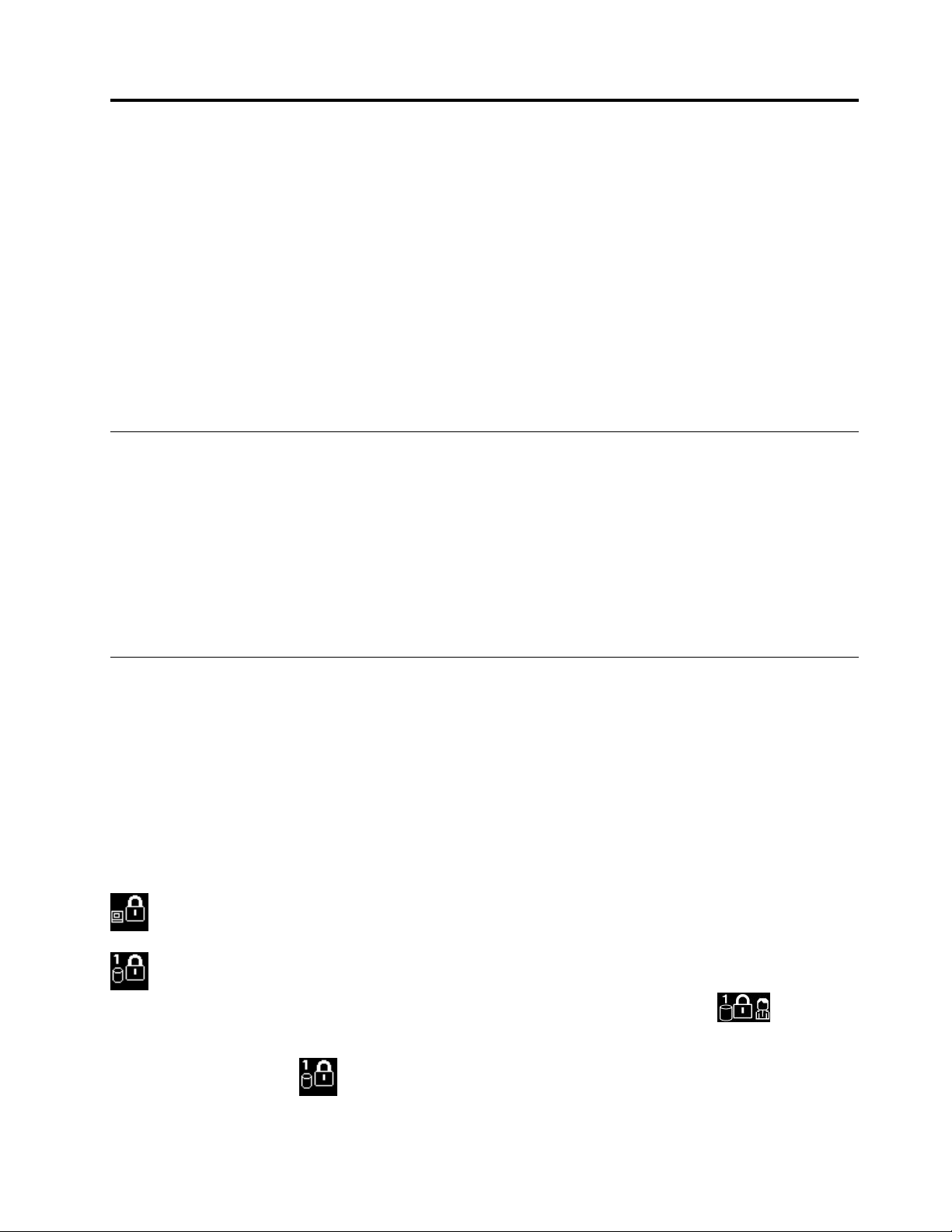
Capitolo5.Protezione
Questocapitolocontieneiseguentiargomenti:
•"Collegamentodiunbloccomeccanico"apagina45
•"Utilizzodipassword"apagina45
•"Protezionedeldiscofisso"apagina50
•"Impostazionedelsecuritychip"apagina51
•"Utilizzodellettorediimprontedigitali"apagina52
•"Notasull'eliminazionedeidatidall'unitàdiscofisso,dall'unitàibridaodall'unitàSSD"apagina54
•"Utilizzodeifirewall"apagina55
•"Protezionedeidatidaivirus"apagina55
Collegamentodiunbloccomeccanico
Èpossibileutilizzareunbloccomeccanicodisicurezzaperilcomputer,perevitarechevengarimosso
senzaautorizzazione.
Collegareunbloccomeccanicoalforodisicurezzadelcomputer,quindifissarelacatenadelbloccoadun
oggettofisso.Consultareleistruzioniforniteconilbloccomeccanico.
Nota:èresponsabilitàdell'utentevalutare,scegliereeimplementareildispositivodibloccoelafunzionedi
sicurezza.Lenovononsiassumealcunaresponsabilitànéoffregaranziesufunzionalità,qualitàeprestazioni
deldispositivodibloccoedellafunzionedisicurezza.
Utilizzodipassword
Utilizzandolepassword,siproteggeilcomputerdall'utilizzononautorizzato.Unavoltaimpostatauna
password,vienevisualizzataunarichiestadipasswordaogniavviodelcomputer.Allarichiestainserirela
password.Nonèpossibileutilizzareilcomputersenonvienedigitatalapasswordcorretta.
Seèstataimpostataunapassworddiaccensione,unapassworddelsupervisoreounapassworddeldisco
fisso,vieneautomaticamentesbloccataquandosiriprendeilfunzionamentodallamodalitàSospensione.
Nota:seèstataimpostataunapasswordWindows,verràrichiestodiimmetterla.
Immissionepassword
Quandovienevisualizzataquestaicona,digitareunapassworddiaccensioneodelsupervisore.
Quandovienevisualizzataquestaicona,digitareunapassworddeldiscofissodell'utente.Perdigitare
unapassworddeldiscofissoprincipale,premereF1.Quandol'iconacambiaediventa,digitare
lapassworddeldiscofissoprincipale.
Nota:pertornareall'icona
,premeredinuovoF1.
©CopyrightLenovo2015,2016
45
Page 62

Passworddiaccensione
Perproteggereilcomputerdaunaccessononautorizzato,èpossibileimpostareunapassworddi
accensione.
Sevieneimpostataunapasswordperl'accensione,vienerichiestodiimmetterlaognivoltachesiavviail
computer.Perutilizzareilcomputer,ènecessarioimmetterelapasswordcorretta.
Impostazione,modificaoeliminazionediunapassworddiaccensione
Primadiiniziare,stamparequesteistruzioni.
Perimpostare,modificareorimuovereunapassworddiaccensione,procederecomesegue:
1.Spegnereilcomputer.Attenderecircacinquesecondi,quindiriaccendereilcomputer.
2.Quandovienevisualizzatalaschermatadellogo,premereF1peravviareilprogrammaThinkPadSetup.
3.SelezionareSecurity➙Password➙Power-onPasswordutilizzandoitastidirezionali.
4.Inbasealleproprieesigenze,effettuareunadelleseguentioperazioni:
•Perimpostareunapassword,procederenelmodoseguente:
a.NelcampoEnterNewPassword,digitarelapassworddesiderataepremereInvio.
b.NelcampoConfirmNewPassword,digitarenuovamentelapasswordepremereInvio.
•Permodificareunapassword,procederenelmodoseguente:
a.NelcampoEnterCurrentPassword,digitarelapassworddiaccensionecorrenteepremereInvio.
b.NelcampoEnterNewPassword,digitarelanuovapassworddiaccensioneepremereInvio,
quindidigitarenuovamentelapasswordnelcampoConfirmNewPasswordepremereInvio.
•Perrimuovereunapassword,procederenelmodoseguente:
a.NelcampoEnterCurrentPassword,digitarelapassworddiaccensionecorrenteepremereInvio.
b.LasciareicampiEnterNewPasswordeConfirmNewPasswordvuoti.PremereduevolteInvio.
5.VienevisualizzatalafinestraSetupNotice.PremereInviopercontinuare.
6.PremereF10.VienevisualizzatalafinestraSetupConfirmation.SelezionareYespersalvarelemodifiche
diconfigurazioneeuscire.
Nota:registrarelapasswordeconservarlainunluogosicuro.Incasocontrario,selapasswordviene
dimenticata,perannullarlaènecessariorivolgersiaunrivenditoreoaunrappresentantecommerciale
Lenovo.
Passwordsupervisore
LapassworddelsupervisoreproteggeleinformazionidisistemamemorizzatenelprogrammaThinkPad
Setup.Seèstataimpostataunapassworddelsupervisore,nonèpossibilemodificarelaconfigurazione
delcomputersenzaimmetteretalepassword.Lapassworddelsupervisorefornisceleseguentifunzionidi
sicurezza:
•Seèstataimpostatasolounapassworddelsupervisore,ognivoltachesitentadiavviareilprogramma
ThinkPadSetupvienerichiestalapassword.Gliutentinonautorizzatinonpossonoaccedereal
programmaThinkPadSetupsenzaimmetteretalepassword.
•L'amministratoredisistemapuòutilizzarelapassworddelsupervisoreperaccedereauncomputeranche
sel'utenteditalecomputerhaimpostatounapassworddiaccensione.Lapassworddelsupervisore
consentediignorarequellaperl'accensione.
•Sesonoimpostatesialapassworddelsupervisorechequellaperl'accensione,èpossibileeffettuarele
seguentioperazionisolosesidisponedellapassworddelsupervisore:
46Guidaperl'utente
Page 63

–Modificaoeliminazionedellapassworddiaccensione
–Modificaocancellazionedellapassworddelsupervisore
–Modificadelladataedell'ora
–Specificadellalunghezzaminimaperlapassworddiaccensioneelapassworddeldiscofisso
–Cancellazionedeidatidelleimprontedigitali
–Abilitazioneodisabilitazionedelleseguentifunzioni:
–WakeonLANeFlashoverLAN
–LockUEFIBIOSSettings
–Passwordatunattendedboot
–BootDeviceListF12Option
–BootOrderLock
–FlashBIOSUpdatingbyEnd-Users
–Dispositivodireteinterno
–Dispositivowirelessinterno
–DispositivoBluetoothinterno
–ROMopzionedireteinterna
–Modalitàdiprotezione
–Prioritàlettorediimprontedigitali
Note:
•L'amministratoredisistemapuòimpostarelastessapassworddelsupervisoresudiversicomputer
notebookThinkPadpersemplificareleoperazionidigestione.
•Quandoèabilitatal'opzioneLockUEFIBIOSSettings,tutteleimpostazioniBIOSnonpossonoessere
modificate.Permodificareleimpostazioni,èrichiestaunapassworddelsupervisore.
Impostazione,modificaoeliminazionediunapassworddelsupervisore
Primadiiniziare,stamparequesteistruzioni.
Solounamministratoredisistemapuòimpostare,modificareorimuovereunapassworddelsupervisore.Per
impostare,modificareorimuovereunapassworddelsupervisore,procederenelmodoseguente:
1.Spegnereilcomputer.Attenderecircacinquesecondi,quindiriaccendereilcomputer.
2.Quandovienevisualizzatalaschermatadellogo,premereF1peravviareilprogrammaThinkPadSetup.
3.SelezionareSecurity➙Password➙SupervisorPasswordutilizzandoitastidirezionali.
4.Inbasealleproprieesigenze,effettuareunadelleseguentioperazioni:
•Perimpostareunapassword,procederenelmodoseguente:
a.NelcampoEnterNewPassword,digitarelapassworddesiderataepremereInvio.
b.NelcampoConfirmNewPassword,digitarenuovamentelapasswordepremereInvio.
•Permodificareunapassword,procederenelmodoseguente:
a.NelcampoEnterCurrentPassword,digitarelapassworddelsupervisorecorrenteepremere
Invio.
b.NelcampoEnterNewPassword,digitarelanuovapassworddelsupervisoreepremereInvio,
quindidigitarenuovamentelapasswordnelcampoConfirmNewPasswordepremereInvio.
•Perrimuovereunapassword,procederenelmodoseguente:
Capitolo5.Protezione47
Page 64

a.NelcampoEnterCurrentPassword,digitarelapassworddelsupervisorecorrenteepremere
Enter.
b.LasciareicampiEnterNewPasswordeConfirmNewPasswordvuoti.PremereduevolteInvio.
5.VienevisualizzatalafinestraSetupNotice.PremereInviopercontinuare.
6.PremereF10.VienevisualizzatalafinestraSetupConfirmation.SelezionareYespersalvarelemodifiche
diconfigurazioneeuscire.
Nota:registrarelapasswordeconservarlainunluogosicuro.AlsuccessivoavviodelprogrammaThinkPad
Setup,verràrichiestodidigitarelapassworddelsupervisoreperprocedere.Selapassworddelsupervisore
vienedimenticata,Lenovononpuòripristinarla.Ènecessariorivolgersiadunrivenditoreautorizzatooadun
rappresentantecommercialeLenovopersostituirel'unitàdiscofisso.Verràrichiestodiesibirelaprovadi
acquistoeicomponentisostituitiegliinterventidiassistenzaprevedrannoilpagamentodiunatariffa.
Passworddell'unitàdiscofisso
Perproteggereleinformazionimemorizzatesull'unitàdiscofisso,sull'unitàibridaosull'unitàSSD,èpossibile
utilizzareidueseguentitipidipassworddell'unitàdiscofisso:
•Passworddeldiscofissodell'utente
Seèstataimpostataunapassworddeldiscofissodell'utente,manonèstataimpostatalapassworddel
discofissoprincipale,all'utentenonèpossibileaccedereaifileealleapplicazionimemorizzatesull'unità
discofisso,sull'unitàibridaosull'unitàSSDsenzaimmetterla.
•Passworddeldiscofissoprincipale
Lapassworddeldiscofissoprincipalerichiedeancheunapassworddeldiscofissodell'utente.La
passworddeldiscofissoprincipalevienedisolitoimpostataeutilizzatadaun'amministratoredisistema.
Comeunachiavemaster,consenteall'amministratorediaccedereaqualsiasiunitàdiscofisso,unità
ibridaounitàSSDdiunsistema.L'amministratoreimpostalapasswordprincipale,quindiassegnauna
passwordutenteperciascuncomputerdellarete.L'utentepuòmodificarelapassworddell'utente,mail
responsabilepuòsempreaccedereaicomputerutilizzandolapasswordprincipale.
quandounapassworddeldiscofissoprincipalevieneimpostata,soloilresponsabilepuòrimuoverela
passworddeldiscofissodell'utente.
Impostazionediunapassworddiscofisso
Primadiiniziare,stamparequesteistruzioni.
Perimpostareunapassworddeldiscofisso,procederecomesegue:
1.Spegnereilcomputer.Attenderecircacinquesecondi,quindiriaccendereilcomputer.
2.Quandovienevisualizzatalaschermatadellogo,premereF1peravviareilprogrammaThinkPadSetup.
3.SelezionareSecurity➙Password➙Harddisk1Passwordutilizzandoitastidirezionali
4.VienevisualizzatalafinestraPassword.VienerichiestodiselezionareUseroUser+Master.Sesi
desideraimpostaresolounapassworddeldiscofisso,selezionareUser.SelezionareUser+Master
sesidesideraimpostareunapassworddeldiscofissodell'utenteeunapassworddeldiscofisso
principale,adesempio,inqualitàdiamministratoreosupervisore.
•SesiselezionaUser,procederecomesegue:
a.Quandovienevisualizzataunafinestraperl'immissionedellanuovapassword,digitarelanuova
passwordnelcampoEnterNewPasswordepremereInvio.
b.NelcampoConfirmNewPassword,digitarenuovamentelapasswordappenaimmessae
premereInvio.
•SesiselezionaUser+Master,procederenelmodoseguente:
48Guidaperl'utente
Page 65

a.Innanzitutto,impostareunapassworddeldiscofissodell'utente.Quandovienevisualizzato
unmessaggiocherichiedediimpostarelapassworddeldiscofissodell'utente,premere
Inviopercontinuare.Digitarelanuovapassworddeldiscofissodell'utentenelcampoEnter
NewPasswordepremereInvio.DigitarenuovamentelapasswordnelcampoConfirmNew
PasswordepremereInvio.
b.Impostarequindiunapassworddeldiscofissoprincipale.Vienevisualizzatounmessaggio
cherichiedediimpostarelapassworddeldiscofissoprincipale.PremereInviopercontinuare.
DigitarelanuovapassworddeldiscofissoprincipalenelcampoEnterNewPasswordepremere
Invio.DigitarenuovamentelapasswordnelcampoConfirmNewPasswordepremereInvio.
5.VienevisualizzatalafinestraSetupNotice.PremereInviopercontinuare.
6.PremereF10.VienevisualizzatalafinestraSetupConfirmation.SelezionareYespersalvarelemodifiche
diconfigurazioneeuscire.
Alsuccessivoavviodelcomputer,peraccederealsistemaoperativodigitarelapassworddeldiscorigido
dell'utenteoquellaprincipale.
Modificaorimozionediunapassworddeldiscofisso
Permodificareorimuoverelapassworddeldiscofisso,procederecomesegue:
•NellamodalitàdeldiscofissoUser+Master,èpossibileselezionareUserHDPoMasterHDPper
modificarelapassword,asecondadelleproprieesigenze.
–SesiselezionalamodalitàUserHDP,attenersiallaseguenteprocedurapermodificarelapassword
deldiscorigidodell'utente:
1.Digitarelapassworddeldiscorigidodell'utentecorrentenelcampoEnterCurrentPassworde
premereInvio.
2.DigitarelanuovapasswordnelcampoEnterNewPasswordepremereInvio,quindidigitare
nuovamentelapasswordnelcampoConfirmNewPasswordepremereInvio.
3.VienevisualizzatalafinestraSetupNotice.PremerenuovamenteInviopercontinuare.La
passworddeldiscofissodell'utenteèstatadunquemodificata.
Nota:lapassworddeldiscofissononpuòessererimossanellamodalitàUserHDP.
–SesiselezionalamodalitàMasterHDP,attenersiallaseguenteprocedurapermodificarelapassword
deldiscorigidoprincipale:
1.DigitarelapassworddeldiscorigidoprincipalecorrentenelcampoEnterCurrentPassworde
premereInvio.
2.Digitarelanuovapassworddell'unitàdiscofissoprincipalenelcampoEnterNewPassword
epremereInvio,quindidigitarenuovamentelanuovapasswordappenaimmessanelcampo
ConfirmNewPasswordepremereInvio.
3.VienevisualizzatalafinestraSetupNotice.PremereInviopercontinuare.Lapassworddeldisco
fissoprincipaleèstatadunquemodificata.
Nota:sesilascianovuotiicampiEnterNewPasswordeConfirmNewPasswordesipremeInvio
duevolte,vengonorimossesialapassworddell'unitàdiscofissodell'utentechequellaprincipale.
•SesiènellamodalitàdeldiscofissoUser,attenersiallaseguenteprocedurapermodificarelapassword
deldiscorigidodell'utente:
1.Seguireipassida1a7in"Impostazionediunapassworddiscofisso"apagina48,immettendola
passwordperaccederealprogrammaThinkPadSetup.
2.Digitarelapassworddeldiscorigidodell'utentecorrentenelcampoEnterCurrentPassword
epremereInvio.
3.DigitarelanuovapasswordnelcampoEnterNewPasswordepremereInvio,quindidigitare
nuovamentelanuovapasswordnelcampoConfirmNewPasswordepremereInvio.
Capitolo5.Protezione49
Page 66

4.VienevisualizzatalafinestraSetupNotice.PremerenuovamenteInviopercontinuare.Lapassword
deldiscofissodell'utenteèstatadunquemodificata.
Nota:sesilascianovuotiicampiEnterNewPasswordeConfirmNewPasswordesipremeInviodue
volte,vienerimossalapassworddell'unitàdiscofissodell'utente.
Suggerimentisull'utilizzodellepassworddell'unitàdiscofisso
•ÈpossibileimpostarelalunghezzaminimadellapassworddeldiscofissodalmenuSecurity.
•Sesiimpostaunapassworddell'unitàdiscofissocompostadapiùdisettecaratteri,èpossibileutilizzare
l'unitàdiscofisso,l'unitàibridaol'unitàSSDsoloconuncomputerchericonoscaquestotipodi
password.Sepertantol'unitàdiscofisso,l'unitàibridaol'unitàSSDvienesuccessivamenteinstallatain
uncomputerchenonriconosceunapassworddell'unitàdiscofissocompostadapiùdisettecaratteri,
nonsaràpossibileaccedereataleunità.
•Registrarelapasswordeconservarlainunluogosicuro.Sevienedimenticatalapassworddeldisco
fissodell'utenteosialapassworddeldiscofissodell'utentechequellaprincipale,nonsaràpossibile
reimpostarelepasswordoripristinareidatidall'unitàdiscofisso,dall'unitàibridaodall'unitàSSD.È
necessariorivolgersiaunrivenditoreoaunrappresentantecommercialeLenovopersostituirel'unità
discofisso,l'unitàibridaol'unitàSSD.Verràrichiestodiesibirelaprovadiacquistoeicomponenti
sostituitiegliinterventidiassistenzaprevedrannoilpagamentodiunatariffa.
Note:LeunitàdimemorizzazioneeDriveoleunitàdimemorizzazioneconformiallespecificheTCG(Trusted
ComputingGroup)Opalfornisconofunzionalitàdicrittografiaautomaticaperlaprotezionedeidati.
•Sesonoinstallatiun'unitàdimemorizzazioneconformeallespecificheTCGOpaleunprogrammasoftware
digestioneTCGOpal,etaleprogrammaèattivato,lapassworddeldiscofissononsaràdisponibile.
•Senelcomputerèinstallataun'unitàdimemorizzazioneeDrive,enelcomputerèpreinstallatoilsistema
operativoWindows10,lapassworddeldiscofissononsaràdisponibile.
Protezionedeldiscofisso
Perproteggerelepassworddaattacchinonautorizzati,fareriferimentoaiseguentisuggerimentialfinedi
aumentarealmassimolaprotezione:
•Impostareunapassworddiaccensioneeunapassworddeldiscofissoperl'unitàdiscofisso,l'unitàibrida
ol'unitàSSDinterna.Fareriferimentoalleproceduredescrittenellesezioni"Passworddiaccensione"
apagina46
unapasswordpiùlunga.
•UtilizzareilchipdisicurezzaperfornireunlivellodiprotezioneaffidabileperUEFIBIOS.Fareriferimento
allasezione"Impostazionedelsecuritychip"apagina51.
•Sesulcomputerèinstallataun'unitàdimemorizzazioneDiskEncryption,assicurarsidiproteggereil
contenutodellamemoriadelcomputerdaaccessinonautorizzatitramiteunsoftwaredicodificadell'unità,
adesempioCrittografiaunitàBitLocker
BitLockerdiWindows"apagina50.
•Primadismaltire,vendereoconsegnareilpropriocomputer,eliminareidatiinessomemorizzati.Per
ulterioriinformazioni,consultare"Notasull'eliminazionedeidatidall'unitàdiscofisso,dall'unitàibridao
dall'unitàSSD"apagina54
l'unitàdiscofisso,l'unitàibridaol'unitàibridaintegratanelcomputerpuòessereprotettaconUEFIBIOS.
UtilizzodiCrittografiaunitàBitLockerdiWindows
Perunamaggioreprotezionedelcomputerdaunaccessononautorizzato,utilizzareilsoftwaredicodifica
unità,comeadesempioCrittografiaunitàBitLockerdiWindows.
e"Passworddell'unitàdiscofisso"apagina48.Perunamaggioreprotezione,siconsiglia
®
diMicrosoftWindows.Vedere"UtilizzodiCrittografiaunità
.
50Guidaperl'utente
Page 67

CrittografiaunitàBitLockerdiWindowsèunafunzionedisicurezzaintegraledialcuneedizionidelsistema
operativoWindows.Consenteunaprotezionedelsistemaoperativoedeidatimemorizzatinelcomputer,
ancheseilcomputervienepersoorubato.BitLockercodificatuttiifiledell'utenteedelsistema,inclusi
ifileswapedisospensione.
BitLockerutilizzaunmoduloTPM(T rustedPlatformModule)perfornireunamiglioreprotezioneaidatieper
garantirel'integritàoriginariadelcomponentediavvio.UnTPMcompatibileèdefinitoTPMV1.2.
PerverificarelostatodiBitLocker,accederealPannellodicontrolloefareclicsuSistemaesicurezza➙
CrittografiaunitàBitLocker.
PerulterioriinformazionisuCrittografiaunitàBitLockerdiWindows,consultareilsistemainformativodella
guidadiWindowsola"GuidadettagliatadiCrittografiaunitàBitLockerdiMicrosoftWindows"sulsito
WebdiMicrosoft.
UnitàdiscofissoDiskEncryption,unitàibridaDiskEncryptioneunitàSSDEncryption
Alcunimodellicontengonol'unitàdiscofissoDiskEncryption,l'unitàibridaDiskEncryptionol'unità
SSDEncryption.Questafunzioneconsentediproteggereilcomputerrispettoadattacchiallasicurezza
sucontrollerflashNANDodidispositivomediantel'utilizzodiunchipdicodificahardware.Perun
utilizzoefficacedellafunzionedicodifica,impostareunapassworddeldiscofissoperildispositivodi
memorizzazioneinterno.
Impostazionedelsecuritychip
Suiclientdirete,utilizzatipertrasferireelettronicamenteleinformazioniriservate,vengonoimpostiprecisi
requisitidisicurezza.Inbasealleopzioniordinate,ilcomputerpotrebbeesseredotatodiunSecurity
Chipincorporato,unmicroprocessoredicrittografia.Conilchipdisicurezza,èpossibileprocederenel
modoseguente:
•Proteggereipropridatieilsistema
•Rafforzareicontrollidiaccesso
•Garantirelasicurezzadellecomunicazioni
Primadiiniziare,stamparequesteistruzioni.
PerimpostareunavocenelsottomenuSecurityChip,procederenelmodoseguente:
1.Spegnereilcomputer.Attenderecircacinquesecondi,quindiriaccendereilcomputer.
2.Quandovienevisualizzatalaschermatadellogo,premereF1peravviareilprogrammaThinkPadSetup.
3.SelezionareSecurity➙SecurityChiputilizzandoitastidirezionali.
4.PremereInvio.VienevisualizzatoilsottomenuSecurityChip.
5.Utilizzandoitastidirezionali,passareallavocechesidesideraimpostare.Unavoltaevidenziatala
voce,premereInvio.
6.Impostarelealtrevocidesiderate.
7.PremereF10.VienevisualizzatalafinestraSetupConfirmation.SelezionareYespersalvarelemodifiche
diconfigurazioneeuscire.
Note:
•VerificarechelapassworddelresponsabilesiastataimpostatainThinkPadSetup.Incasocontrario,
chiunquepuòmodificareleimpostazioniperilsecuritychip.
•Seilsecuritychipèinattivoodisabilitato,l'opzioneClearSecurityChipnonvienevisualizzata.
Capitolo5.Protezione51
Page 68

•Quandosiazzerailchipdisicurezza,spegnereilcomputereriaccenderlodopoaverimpostatoilchipdi
sicurezzasuActive.Incasocontrario,l'opzioneClearSecurityChipnonvienevisualizzata.
Utilizzodellettorediimprontedigitali
Asecondadelmodello,ilcomputerpotrebbedisporrediunlettorediimprontedigitali.L'autenticazionedelle
improntedigitalipuòsostituirelapassworddiWindows.Inquestomodo,èpossibileeseguirel'accesso
alcomputerinmanierasempliceesicura.Perabilitarel'autenticazionedelleimprontedigitali,registrare
primaleimprontedigitali.
Registrazionedelleimprontedigitali
Perregistrareleimprontedigitali,procederecomesegue:
•PerWindows7:
1.AvviareilprogrammaLenovoFingerprintManager.Peristruzionisull'avviodelprogrammaLenovo
FingerprintManager,consultare"ProgrammiLenovo"apagina11.
2.ImmetterelapassworddiWindowscomerichiesto.
3.Fareclicsull'iconadelditochesidesideraregistrareepassarecostantementeilditocorrispondente
sullettorediimprontedigitalifinchélaregistrazionenonvienecompletata.Perulterioriinformazioni,
consultare"Letturaascorrimentodelleditasullettorediimprontedigitali"apagina52.
4.FareclicsuFine.L'improntadigitalevieneregistratacorrettamente.
Perulterioriinformazionisullamodalitàdiutilizzodellettorediimprontedigitali,fareriferimentoalsistema
informativodellaguidadelprogrammaLenovoFingerprintManager.
•PerWindows10:
1.AssicurarsidiaverimpostatoprimaunapassworddiWindows.
2.AprireilmenuStartefareclicsuImpostazioni.SelafinestraImpostazioninonèvisualizzata,fare
clicsuTutteleapppervisualizzaretuttiiprogrammi,quindifareclicsuImpostazioni➙Account➙
Opzionidiaccesso.
3.FareclicsuAggiunginellasezioneImprontadigitale.Seguireleistruzionivisualizzateperscorrere
rapidamenteilditosullettorediimprontedigitalifinchélaregistrazionenonèstatacompletata.
4.FareclicsuFine.L'improntadigitalevieneregistratacorrettamente.
Nota:Siconsigliadiregistrarepiùimprontedigitaliincasodilesionialledita.
Letturaascorrimentodelleditasullettorediimprontedigitali
Perpassareilditosullettore,procederenelmodoseguente:
52Guidaperl'utente
Page 69

1.Posizionarel'articolazionesuperioredelditosulsensore.
2.Esercitareunaleggerapressioneefarscorrereilditosullettoreinununicomovimentocontinuo.Non
sollevareilditoquandolosiscorre.
Manutenzionelettorediimprontedigitali
Leseguentiazionipotrebberodanneggiareillettorediimprontedigitalioimpedirneilcorrettofunzionamento:
•Graffiarelasuperficiedellettoreconunoggettopesanteeappuntatito.
•Graffiarelasuperficiedellettoreconleunghieoconoggetticontundenti.
•Utilizzareotoccareillettoreconunditosporco.
Sesinotaunadelleseguenticondizioni,puliredelicatamentelasuperficiedellettoreconunpannoasciutto,
sofficeeprivodifili:
•Lasuperficiedellettoreèsporcaomacchiata.
•Lasuperficiedellettoreèumida.
Capitolo5.Protezione53
Page 70

•Disolito,illettorenonèingradodiregistrareoautenticareleimprontedigitali.
Seleditadigitaliriscontranounadelleseguenticondizioni,potrebbenonesserepossibileregistrarleo
autenticarle:
•Ilditoèrugoso.
•Ilditoèruvido,seccooferito.
•Ilditoèmacchiatoconpolvere,fangooppureolio.
•Lasuperficiedelditoèdiversarispettoalmomentoincuièstataregistratal'improntadigitale.
•Ilditoèbagnato.
•Vieneutilizzatounditochenonèstatoregistrato.
Permigliorarelasituazione,tentarequantosegue:
•Lavareopulirelemaniperrimuoverelapolvereol'umiditàineccessodalledita.
•Effettuarelaregistrazioneeutilizzareunditodiversoperl'autenticazione.
•Selemanisonosecche,applicareunalozione.
Perulterioriinformazionisullamodalitàdiutilizzodellettorediimprontedigitali,fareriferimentoalsistema
informativodellaguidadelprogrammaLenovoFingerprintManager.
Notasull'eliminazionedeidatidall'unitàdiscofisso,dall'unitàibrida
odall'unitàSSD
Alcunidatimemorizzatisull'unitàdiscofisso,sull'unitàibridaosull'unitàSSDpotrebberoesseresensibili.
Cedereilcomputeraunaltroutentesenzacancellareilsoftwarecaricato,adesempioisistemioperativi
eilsoftwaredelleapplicazioni,potrebberappresentareunaviolazionedegliaccordidilicenza.Accertarsi
dieliminareidatimemorizzatisull'unitàdiscofisso,sull'unitàibridaosull'unitàSSDprimadismaltire,
vendereoconsegnareilpropriocomputer.
Pereliminareidatidall'unitàdiscofisso,dall'unitàibridaodall'unitàSSD,èpossibileutilizzareiseguenti
metodi:
•Spostareidatinelcestino,quindisvuotareilcestino.
•Eliminareidati.
•Formattarel'unitàdiscofisso,l'unitàibridaol'unitàSSDtramiteilsoftwareperl'inizializzazione.
•Utilizzareilprogrammadiripristino,fornitodaLenovo,perripristinareleimpostazionipredefiniteoriginali
dell'unitàdiscofisso,dell'unitàibridaodell'unitàSSD.
Tuttavia,questeoperazionimodificanosololaposizionedeifiledeidati,noneliminanoidativeriepropri.In
altreparole,ilrecuperodeidatièdisabilitatoinunsistemaoperativocomeWindows.Idatiquindisono
ancoralìanchesesembranopersi.Pertanto,avolteèpossibileleggereidatiutilizzandounsoftwarespeciale
perilrecuperodati.Esisteilrischiochepersoneincattivafedepossanoleggereoutilizzareinmodoerratoi
datiimportantipresentinelleunitàdiscofisso,nelleunitàibrideonelleunitàSSDperscopinonprevisti.
Perevitarel'utilizzoimpropriodeidati,èimportanteeliminaretuttiidatidall'unitàdiscofissoodall'unità
ibridaquandosidevesmaltire,vendereoconsegnareilcomputer.Èpossibiledistruggerefisicamenteidati
colpendol'unitàdiscofissool'unitàibridaconunmartellooinmodomagneticoutilizzandounfortepotere
magneticoerendendocosìidatiilleggibili.Masiconsigliadiutilizzareilsoftware(payware)oiservizi(servizi
apagamento)sviluppatipertalescopo.Ilprocessopotrebberichiederediverseore.
54Guidaperl'utente
Page 71

Perl'eliminazionedeidatisull'unitàSSD,LenovoforniscelostrumentoDriveEraseUtilityforResettingthe
CryptographicKeyandErasingtheSolidStateDrive.Perl'eliminazionedeidatisull'unitàdiscofisso,
LenovoforniscelostrumentoSecureDataDisposal™.Perscaricarequestistrumenti,visitareilsitoWeb
http://www.lenovo.com/support.
Seun'unitàdiscofissoDiskEncryption,un'unitàibridaDiskEncryptionoun'unitàSSDEncryptionè
supportataeinstallatanelcomputer,èpossibileeliminareinmanieralogicatuttiidatipresentinell'unità
inbrevetempocancellandolachiavedicodifica.Idaticodificatimediantelachiaveprecedentenon
vengonocancellatifisicamentemarimangonosull'unità,tuttavianonpossonoesseredecodificatisenzala
suddettachiave.QuestafunzioneèanchedisponibileconlostrumentoDriveEraseUtilityforResettingthe
CryptographicKeyandErasingtheSolidStateDrive.
Utilizzodeifirewall
Seilsistemaèdotatodiunprogrammafirewallpreinstallato,taleprogrammaproteggeilcomputerdai
pericolidisicurezzadiInternet,accessinonautorizzati,intrusionieattacchiprovenientidaInternet.Inoltre
proteggelaprivacy.
Perulterioriinformazionisull'utilizzodelprogrammafirewall,fareriferimentoalsistemainformativodella
guidafornitaconilprogramma.
Protezionedeidatidaivirus
Ilcomputerèdotatodiunprogrammaantiviruspreinstallatocheconsentedirilevareedeliminareeventuali
virus.Ilprogrammaantivirusèprogettatoperconsentirelarilevazioneel'eliminazionedeivirus.
Lenovofornisceunaversionecompletadelsoftwareantivirussulcomputerconunabbonamentogratuito
di30giorni.Dopo30giorni,ènecessariorinnovarelalicenzapercontinuareariceveregliaggiornamenti
delsoftwareantivirus.
Perulterioriinformazionisullamodalitàdiutilizzodelsoftwareantivirus,fareriferimentoalsistemainformativo
dellaguidadelsoftwareantivirus.
Capitolo5.Protezione55
Page 72

56Guidaperl'utente
Page 73

Capitolo6.Configurazioneavanzata
Questocapitolocontieneiseguentiargomenti:
•"Installazionediunnuovosistemaoperativo"apagina57
•"Installazionedeidriverdidispositivo"apagina59
•"UtilizzodelprogrammaThinkPadSetup"apagina59
Installazionediunnuovosistemaoperativo
Inalcunesituazioni,potrebbeesserenecessarioinstallareunnuovosistemaoperativo.Questasezione
fornisceistruzionisucomeinstallareunnuovosistemaoperativo.
InstallazionedelsistemaoperativoWindows7
Primadiiniziare,stamparequesteistruzioni.
Attenzione:Ilprocessodiinstallazionediunnuovosistemaoperativoeliminatuttiidatipresentinell'unità
discofisso,nell'unitàibridaonell'unitàSSD,inclusiidatimemorizzatiinunacartellanascosta.
PerinstallareilsistemaoperativoWindows7,procederecomesegue:
1.CopiaretuttelesottodirectoryeifiledelladirectoryC:\SWTOOL Sinundispositivodimemorizzazione
rimovibile.
•IfileaggiuntiviperilsistemaoperativoWindows7sitrovanonelladirectoryC:\SWTOOLS\OSFIXES.
•IdriverdidispositivositrovanonelladirectoryC:\SWTOOLS\DRIVERS.
•IprogrammipreinstallatisitrovanonelladirectoryC:\SWTOOLS\APPS.
2.AvviareilprogrammaThinkPadSetup.Vedere"UtilizzodelprogrammaThinkPadSetup"apagina59.
3.SelezionareStartup➙BootpervisualizzareilmenusecondarioBootPriorityOrder.
4.Selezionarel'unitàchecontieneilprogrammadiinstallazionedelsistemaoperativo,adesempioUSB
HDD.QuindipremereESC.
5.SelezionareStartup➙BootpervisualizzareBootPriorityOrder.Quindiprocederenelmodoseguente:
•PerinstallareilsistemaoperativoWindows7(32bit),selezionareLegacyOnlyoBoth.
•PerinstallareilsistemaoperativoWindows7(64bit)inmodalitàLegacy,selezionareLegacyOnly.
•PerinstallareilsistemaoperativoWindows7(64bit)inmodalitàUEFI,selezionareUEFIOnly.
6.PremereiltastoF10perchiudereilprogrammaThinkPadSetup.
7.InserireilDVDdiinstallazionedelsistemaoperativoWindows7nell'unitàotticaesternaeriavviareil
computer.
8.RipristinareladirectoryC:\SWTOOL Sdicuièstatoeseguitoilbackupprimadiinstallareilsistema
operativoWindows7.
9.Installareidriverdidispositivo.Vedere"Installazionedeidriverdidispositivo"apagina59.
10.InstallareimodulifissidiWindows7.ÈpossibiletrovareimodulifissidiWindows7nelladirectory
C:\SWTOOLS\OSFIXES\.Perulterioriinformazioni,visitarelahomepagedelsitoWebMicrosoft
KnowledgeBaseall'indirizzo:
http://support.microsoft.com/
11.Installarelapatchdiregistro,adesempiolapatchperl'abilitazionediWakeonLANdallamodalità
StandbyperENERGYSTAR.Perscaricareeinstallarelepatchdiregistro,visitareilsitoWebdel
©CopyrightLenovo2015,2016
57
Page 74

supportoLenovoall'indirizzo:
http://www.lenovo.com/support
Nota:dopol'installazionedelsistemaoperativo,nonmodificarel'impostazioneUEFI/LegacyBootiniziale
nelprogrammaThinkPadSetup.Altrimenti,ilsistemaoperativononverràavviatocorrettamente.
QuandosiinstallailsistemaoperativoWindows7,potrebbeesserenecessariounodeiseguenticodici
paeseoregione:
Paeseoregione
CinaSC
DanimarcaDKNorvegia
FinlandiaFI
FranciaFR
GermaniaGR
ItaliaIT
Giappone
Codice
JP
Paeseoregione
PaesiBassiNL
SpagnaSP
SveziaSV
TaiwaneHongKong
StatiUnitiUS
Codice
NO
TC
InstallazionedelsistemaoperativoWindows10
Primadiiniziare,stamparequesteistruzioni.
Attenzione:
•Ilprocessodiinstallazionediunnuovosistemaoperativocomportal'eliminazionedituttiidatipresenti
nell'unitàdimemorizzazioneinterna,inclusiidatimemorizzatiinunacartellanascosta.
PerinstallareilsistemaoperativoWindows10,procederecomesegue:
1.AvviareilprogrammaThinkPadSetup.Vedere"UtilizzodelprogrammaThinkPadSetup"apagina59.
2.SelezionareStartup➙BootpervisualizzareilmenusecondarioBootPriorityOrder.
3.Selezionarel'unitàchecontieneilprogrammadiinstallazionedelsistemaoperativo,adesempioUSB
HDD.QuindipremereESC.
4.SelezionareRestarteverificarechel'opzioneOSOptimizedDefaultssiaabilitata.Quindipremereil
tastoF9percaricareleimpostazionipredefinite.
5.PremereiltastoF10perchiudereilprogrammaThinkPadSetup.
6.Collegarel'unitàchecontieneilprogrammadiinstallazionedelsistemaoperativoalcomputer,quindi
riavviareilcomputer.
7.Installareidriverdidispositivoeiprogramminecessari.Vedere"Installazionedeidriverdidispositivo"a
pagina59.
8.Dopol'installazionedeidriverdidispositivo,applicareWindowsUpdateperottenereimodulipiù
recenti,adesempiolepatchdiprotezione.
9.Inbaseallapreferenza,installareiprogrammiLenovo.PerinformazionisuiprogrammiLenovo,vedere
"ProgrammiLenovo"apagina11.
Nota:dopol'installazionedelsistemaoperativo,nonmodificarel'impostazioneUEFI/LegacyBootiniziale
nelprogrammaThinkPadSetup.Altrimenti,ilsistemaoperativononverràavviatocorrettamente.
QuandosiinstallailsistemaoperativoWindows10,potrebbeesserenecessariounodeiseguenticodici
paeseoregione:
58Guidaperl'utente
Page 75

Paeseoregione
CinaSC
DanimarcaDKNorvegia
FinlandiaFI
FranciaFR
GermaniaGR
ItaliaIT
Giappone
Codice
JP
Paeseoregione
PaesiBassiNL
SpagnaSP
SveziaSV
TaiwaneHongKong
StatiUnitiUS
Codice
NO
TC
Installazionedeidriverdidispositivo
Ildriverdidispositivoèilprogrammacheconsenteilfunzionamentodiundeterminatodispositivohardware
delcomputer.Seundispositivononvieneeseguitocorrettamenteosiinstallaunnuovodispositivo,è
necessarioinstallareoaggiornareildriverdidispositivocorrispondente.Adesempio,sesiutilizzailsistema
operativoWindows7,perutilizzareilconnettoreUSB3.0,ènecessarioscaricareeinstallareildriverUSB3.0.
Perscaricareidriverdidispositivopiùrecenti,procederecomesegue:
1.VisitareilsitoWeball'indirizzohttp://www.lenovo.com/ThinkPadDrivers.
2.Selezionareilnomedelprodottopervisualizzaretuttiidriverdidispositivoperilcomputer.
3.Selezionareidriverdidispositivonecessarieseguireleistruzionivisualizzate.
Attenzione:nonscaricareidriverdidispositivodalsitoWebdiWindowsUpdate.Scaricaresempreidriver
didispositivodall'indirizzo:
http://www.lenovo.com/ThinkPadDrivers
SesiutilizzailsistemaoperativoWindows7,èanchepossibiletrovareidriverdidispositivonella
directoryC:\SWTOOL S\DRIVERSsull'unitàdiscofissoosull'unitàSSD.Perulterioriinformazioni,consultare
"Reinstallazionedeiprogrammiedeidriverdidispositivopreinstallati"apagina107.
UtilizzodelprogrammaThinkPadSetup
IlprogrammaThinkPadSetupconsentediselezionarevarieconfigurazioniperilcomputermediantela
configurazionedelBIOS.
PerconfigurareilBIOSdelcomputer,procederenelmodoseguente:
1.Accendereilcomputer.QuandovienevisualizzatoillogoThinkPad,premereF1.Vieneavviatoil
programmaThinkPadSetup.
sevienerichiestodiimmetterelapassworddelsupervisore,immetterelapasswordcorretta.Èanche
possibilepremereInvioperignorarelarichiestadellapasswordeavviareilprogrammaThinkPadSetup.
Senonsiimmettelapassword,nonèpossibilemodificareleconfigurazioniprotettedallapassworddel
supervisore.Perulterioriinformazioni,consultare"Utilizzodipassword"apagina45
2.UtilizzareitasticursoreperselezionareunaschedaoppureperindividuareunavoceepremereInvioper
selezionarla.Vienequindivisualizzatoilmenusecondario.
Nota:alcunevocidimenuvengonovisualizzatesoloseilcomputersupportalefunzionicorrispondenti.
3.Impostareilvalorediunavoceeffettuandounadelleseguentioperazioni:
.
•PremereiltastoF6perimpostareunvaloremaggiore.
•PremereiltastoF5perimpostareunvaloreminore.
Capitolo6.Configurazioneavanzata59
Page 76
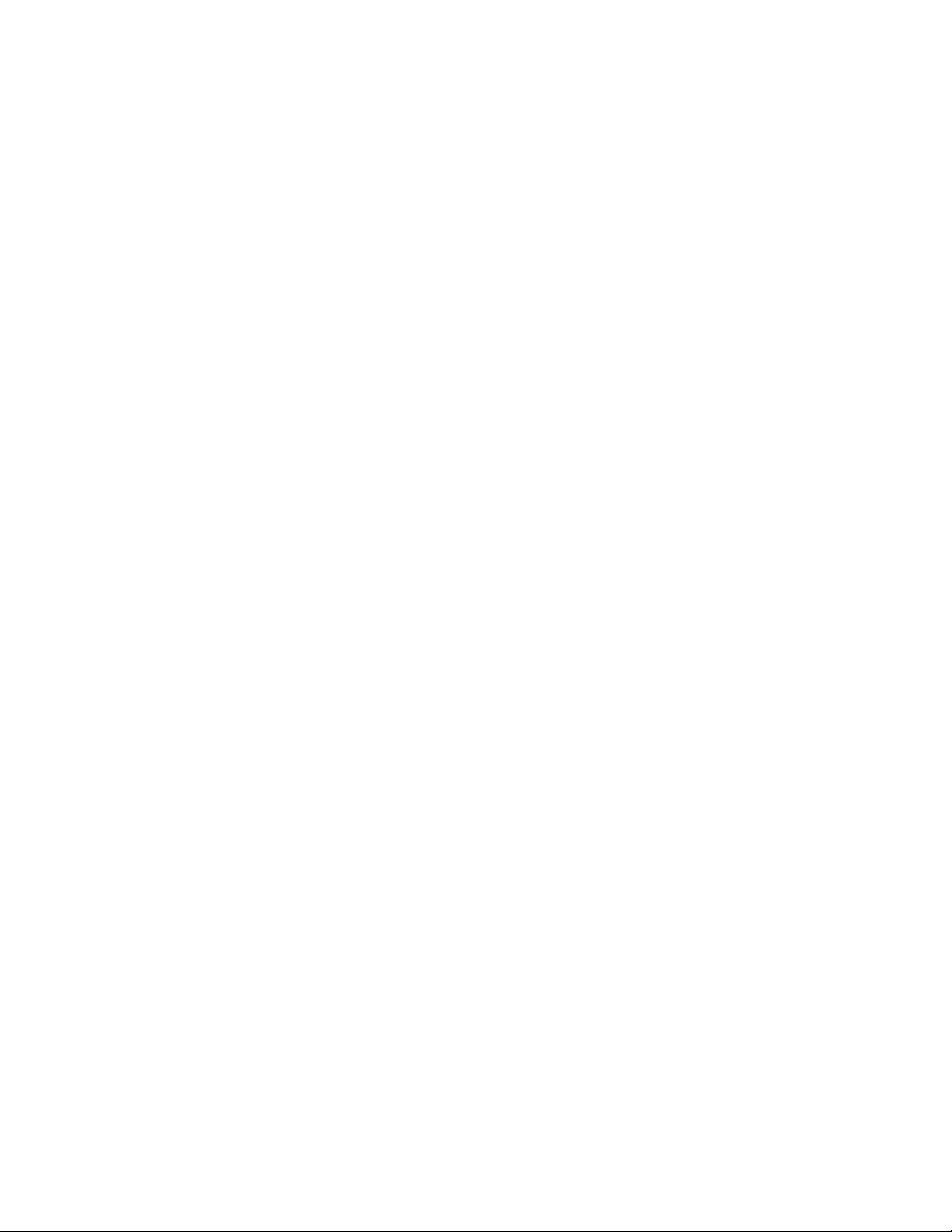
Nota:Ivaloripredefinitisonoevidenziatiingrassetto.
4.Permodificarealtreconfigurazioni,premereiltastoEscperusciredalmenusecondarioetornareal
menuprincipale.
5.Quandosicompletalaconfigurazione,premereiltastoF10persalvareeuscire.Èinoltrepossibile
selezionarelaschedaRestartdelmenuThinkPadSetuperiavviareilcomputerconunadelleopzioni
fornite.
Nota:ÈpossibilepremereiltastoF9perripristinareleimpostazionipredefinite.
MenuMain
QuandosiaccedealprogrammaThinkPadSetup,verràinnanzituttovisualizzatoilmenuMaincomesegue:
•UEFIBIOSVersion
•UEFIBIOSDate(Y ear-Month-Day)
•EmbeddedControllerVersion
•MEFirmwareVersion(availableonmodelswithanIntelCPU)
•MachineTypeModel
•System-unitserialnumber
•Systemboardserialnumber
•AssetTag
•CPUType
•CPUSpeed
•Installedmemory
•UUID
•MACaddress(InternalLAN)
•PreinstalledOSLicense
•UEFISecureBoot
•OA3ID(availableonWindows10basedmodels)
•OA2
MenuConfig
Permodificarelaconfigurazionedelcomputer,selezionarelaschedaConfigdalmenuThinkPadSetup.
NellaseguentetabellavengonoelencatelevocidelmenuConfig.Ivaloripredefinitisonoevidenziati
ingrassetto.Levocidimenupotrebberocambiaresenzapreavviso.Asecondadelmodello,ilvalore
predefinitopotrebbevariare.
Attenzione:Leconfigurazionipredefinitesonogiàstateottimizzate.Unamodificaerratadelleconfigurazioni
potrebbecausarerisultatiimprevisti.
60Guidaperl'utente
Page 77

Tabella2.VocidelmenuConfig
VocedimenuVocedelsottomenu
Network
WakeOnLAN
EthernetLANOptionROM
(perlamodalitàdiavvio
LegacyOnlyoBothcon
Legacyfirst)
UEFIIPv4NetworkStack
(perlamodalitàdiavvio
UEFIOnlyoBothconUEFI
first)
UEFIIPv6NetworkStack
(perlamodalitàdiavvio
UEFIOnlyoBothconUEFI
first)
UEFIPXEBootPriority
(perBothconlamodalitàdi
avvioUEFIfirsteglistack
IPv6eIPv4sonoentrambi
abilitati.)
SelezioneCommenti
•Disabled
•ACOnly
•ACandBattery
•Disabled
•Enabled
•Disabled
•Enabled
•Disabled
•Enabled
•IPv6First
•IPv4First
Consentel'accensionedel
sistemaquandoilcontroller
Ethernetriceveunmagic
packet(unmessaggiodi
retespecifico).
SesiselezionaACOnly,
lafunzioneWakeonLAN
vieneabilitatasoloquando
vienecollegatol'adattatore
dialimentazioneCA.
SesiselezionaACand
Battery,lafunzioneWake
onLANvieneabilitata
conqualsiasifontedi
alimentazione.
Note:
•LafunzioneWakeon
LANditipomagicpacket
richiedel'alimentazione
CA.
•Nonèpossibileutilizzare
lafunzioneWakeon
LANquandoèstata
impostatalapassword
deldiscofisso.
Carical'opzioneEthernet
LANOptionROMper
abilitarel'avviodaun
dispositivodireteintegrato.
Abilitaodisabilitalostack
diretedi(IPv4)(Internet
ProtocolVersion4)per
l'ambienteUEFI.
Abilitaodisabilitalostack
diretediIPv6(Internet
ProtocolVersion6)per
l'ambienteUEFI.
Selezionalaprioritàstackdi
reteperunavvioUEFIPXE.
Capitolo6.Configurazioneavanzata61
Page 78

Tabella2.VocidelmenuConfig(continua)
VocedimenuVocedelsottomenu
USB
Keyboard/Mouse
USBUEFIBIOSSupport
AlwaysOnUSB
Chargeinbatterymode
FnandCtrlKeyswap
SelezioneCommenti
•Disabled
•Enabled
•Disabled
•Enabled
•Disabled
•Enabled
•Disabled
•Enabled
Abilitaodisabilita
ilsupportodiavvio
perdispositividi
memorizzazioneUSB.
SesiselezionaDisabled,i
dispositiviUSBesterninon
potrannoesserecaricati
tramiteiconnettoriUSB.
SesiselezionaEnabled,il
connettoreAlwaysOnUSB
consentedicaricarealcuni
dispositividigitalimobili
esmartphonequando
ilcomputerèspentoo
inmodalitàIbernazione,
purchél'adattatoredi
alimentazioneCAsia
collegato.
Consentediscambiare
lefunzionideitastiFne
Ctrlnellaparteinbassoa
sinistradellatastiera.
F1–F12asprimaryfunction
FnStickykey
Disabled:il
comportamentodeitasti
FneCtrlècomequello
stampatosullatastiera.
Enabled:iltastoFn
funzionacomeiltastoCtrl.
IltastoCtrlfunzionacome
iltastoFn.
•Disabled
•Enabled
•Disabled
•Enabled
AbilitalafunzioneF1-F12o
lafunzionespecialeindicata
comeiconasuciascuntasto
comefunzioneprimaria.
Enabled:eseguela
funzioneF1-F12.
Disabled:eseguela
funzionespeciale.
Perattivare
temporaneamentele
dueopzioniriportate
sopra,premereFn+Esc
perabilitareFnLock.
L'indicatoreFnLockè
accesoquandolafunzione
FnLockèabilitata.
Quandol'opzioneè
abilitata,èpossibile
premereiltastoFnper
tenerloinunacondizionedi
62Guidaperl'utente
Page 79

Tabella2.VocidelmenuConfig(continua)
VocedimenuVocedelsottomenu
Display
BootDisplayDevice
TotalGraphicsMemory
SelezioneCommenti
•ThinkPadLCD
•Analog(VGA)
•HDMI
•DisplayonDock
•256MB
•512MB
pressione,quindipremere
iltastofunzionedesiderato.
L'azioneequivalea
tenerepremutoiltasto
richiestoeiltastoFn
contemporaneamente.
Quandosipremedue
volteiltastoFn,lostato
èbloccatofinchénonsi
premenuovamenteiltasto
Fn.
Selezionareildispositivodi
visualizzazionechedeve
essereattivatoalmomento
dell'avvio.Questaselezione
èvalidaperl'oradiavvio,la
richiestadellapassworde
ThinkPadSetup.
Assegnarelamemoria
totalecondivisadal
dispositivograficointerno
Intel®.
BootTimeExtension•Disabled
Note:
•Sesiseleziona512MB,
lamemoriamassima
utilizzabilepotrebbe
essereridottanelsistema
operativoa32bit.
•questosottomenuè
disponibileneimodelli
conunaCPUIntel.
Questaopzionedefinisce
•1second
•2seconds
l'intervalloditempoper
estendereilprocessodi
avvio,insecondi.
•3seconds
•5seconds
•10seconds
Ilsistemanonèingrado
dirilevarealcunimonitor
esternidurantel'avvio
poichénecessitanodi
alcunisecondiperessere
pronti.Provarequesta
opzioneseilmonitorinuso
nonvisualizzalaschermata
diavvio.
Nota:questosottomenuè
disponibileneimodellicon
unaCPUIntel.
Capitolo6.Configurazioneavanzata63
Page 80

Tabella2.VocidelmenuConfig(continua)
VocedimenuVocedelsottomenu
Power
IntelSpeedStep
technology
CPUPowerManagement
DisableBuilt-inBattery•Yes
Intel(R)Hyper-Threading
Technology
SelezioneCommenti
®
•Disabled
•Enabled
ModeforAC
•MaximumPerformance
•BatteryOptimized
ModeforBattery
•MaximumPerformance
•BatteryOptimized
Selezionareilmodo
dellatecnologiaIntel
SpeedStepalmomento
dell'esecuzione.
•Maximum
Performance:sempre
velocitàmassima
•BatteryOptimized:
semprevelocitàminima
Nota:questosottomenuè
disponibileneimodellicon
unaCPUIntel.
•Disabled
•Enabled
Abilitaodisabilita
lafunzionedi
risparmioenergia
chearrestal'orologio
delmicroprocessore
automaticamentequando
nonc'èalcunaattivitàdel
computer.Disolito,non
ènecessariomodificare
l'impostazione.
Disattivatemporaneamente
•No
labatteriapereseguirela
manutenzionedelsistema.
Dopoavereselezionato
questavoce,ilsistemaverrà
spentoautomaticamente
esaràprontoperla
manutenzione.Nota:la
batteriaincorporataverrà
riattivataautomaticamente
nonappenal'adattatoreCA
vienericollegatoalsistema.
•Disabled
•Enabled
SesiselezionaEnabled,
vengonoabilitatithreaddel
microprocessoreaggiuntivi.
Questithreadrisultano
processoriaggiuntivima
condividonoalcunerisorse
conglialtrithreadall'interno
diunmicroprocessore.
64Guidaperl'utente
SesiselezionaDisabled,
vieneabilitatosoloun
threadall'internodi
ciascunaunitàcoredi
esecuzione.
Nota:questosottomenuè
disponibileneimodellicon
unaCPUIntel.
Page 81

Tabella2.VocidelmenuConfig(continua)
VocedimenuVocedelsottomenu
CPUCoreMulti-Processing
BeepandAlarm
IntelNFFIntelNFFcontrol•Disabled
PasswordBeep•Disabled
KeyboardBeep•Disabled
SelezioneCommenti
•Disabled
•Enabled
•Enabled
•Enabled
•Enabled
SesiselezionaEnabled,
verrannoabilitateunità
corediesecuzione
aggiuntiveall'internodi
unmicroprocessore.
SesiselezionaDisabled,
vieneabilitatasolo
un'unitàcoredi
esecuzioneall'interno
diunmicroprocessore.
Nota:questosottomenuè
disponibileneimodellicon
unaCPUIntel.
Abilitarequestaopzione
quandosidesiderache
vengaemessounsegnale
acusticoquandoilsistema
èinattesadiunapassword
diaccensione,deldisco
fissoodelsupervisore.
Vengonoemessisegnali
acusticidifferentiaseconda
selapasswordimmessa
corrispondeomenoalla
passwordconfigurata.
Abilitarequestaopzioneper
avereunsegnaleacustico
quandovienepremutauna
combinazioneditastinon
gestibile.
Questaopzioneabilitao
disabilitalafunzioneNFF
(NetworkFrameForwarder).
MenuDate/Time
Permodificareladatael'oradelcomputer,selezionarelaschedaDate/TimedalmenuThinkPadSetup.
Quindiprocederecomesegue:
1.UtilizzareitasticursoreperselezionareSystemDateoSystemTime.
2.Immettereladataoppurel'ora.
MenuSecurity
Permodificareleimpostazionidiprotezionedelcomputer,selezionarelaschedaSecuritydalmenu
ThinkPadSetup.
NellaseguentetabellavengonoelencatelevocidelmenuSecurity.Ivaloripredefinitisonoevidenziati
ingrassetto.Levocidimenupotrebberocambiaresenzapreavviso.Asecondadelmodello,ilvalore
predefinitopotrebbevariare.
Attenzione:Leconfigurazionipredefinitesonogiàstateottimizzate.Unamodificainadeguatadelle
configurazionipotrebbecausarerisultatiimprevisti.
Capitolo6.Configurazioneavanzata65
Page 82

Tabella3.VocidelmenuSecurity
VocedimenuVocedelsottomenu
Password
SupervisorPassword
LockUEFIBIOSSettings
PasswordatUnattended
Boot
PasswordatRestart•Disabled
PasswordatBootDevice
List
SelezioneCommenti
•Disabled
•Enabled
•Disabled
•Enabled
•Disabled
•Enabled
•Enabled
•Disabled
•Enabled
Fareriferimentoallasezione
"Passwordsupervisore"a
pagina46
Abilitaodisabilitala
funzionecheimpedisce
lamodificadivociin
ThinkPadSetupdaparte
diunutentechenon
disponedellapassword
delsupervisore.Per
impostazionepredefinita,
questaopzioneè
impostatasuDisabled.
L'impostazionedella
passworddelsupervisoree
l'abilitazioneditalefunzione
impedisconolamodifica
nonautorizzatadellevoci
nelprogrammaThinkPad
Setup.
Sesiselezionaesiabilita
Passwordatunattended
boot,vienevisualizzata
unarichiestadipassword
quandoilcomputerviene
accesoepassadauno
statodispegnimentoo
ibernazione.Sesiseleziona
Disabled,nonviene
visualizzataalcunarichiesta
dipassword;ilcomputer
prosegueecaricailsistema
operativo.Perevitareun
accessononautorizzato,
impostarel'autenticazione
utentisulsistemaoperativo.
Sesiselezionaesiabilita
Passwordatrestart,viene
visualizzataunarichiesta
dipasswordquandosi
riavviailcomputer.Sesi
selezionaDisabled,non
vienevisualizzataalcuna
richiestadipassword;
ilcomputerproseguee
caricailsistemaoperativo.
Perevitareunaccesso
nonautorizzato,impostare
l'autenticazioneutentisul
sistemaoperativo.
Seèimpostatalapassword
disicurezza,questa
opzionevieneutilizzataper
specificaresedeveessere
immessalapassworddi
sicurezzapervisualizzare
.
66Guidaperl'utente
Page 83

Tabella3.VocidelmenuSecurity(continua)
VocedimenuVocedelsottomenu
PasswordCountExceeded
Error
SetMinimumLength
Power-OnPassword
HardDisk1Password•Disabled
SecurityChipSelection SecurityChip
SelezioneCommenti
•Disabled
•Enabled
•Disabled
•Passwordlengthoptions
•Disabled
•Enabled
•Enabled
•DiscreteTPM
•IntelPTT
unelencodeidispositivi
diavvioF12.Selezionare
Enabledperrichiederela
passworddisicurezza.
SelezionareDisabled
percontinuaresenza
alcuninterventodaparte
dell'utente.
SelezionareEnabledper
mostrarel'errorePOST
0199erichiederela
passworddisicurezza.
SelezionareDisabledper
nasconderel'errorePOST
0199econtinuaresenza
alcuninterventodaparte
dell'utente.
Specificareunalunghezza
minimaperlepassword
diaccensioneedeldisco
fisso.Perimpostazione
predefinita,questaopzione
èimpostatasuDisabled.
Quandosiimpostala
passworddelsupervisoree
sispecificaunalunghezza,
lalunghezzanonpuò
esseremodificatasenza
autorizzazione.
Fareriferimentoallasezione
"Passworddiaccensione"
apagina46.
Fareriferimentoallasezione
"Passworddell'unitàdisco
fisso"apagina48.
SesiselezionaDiscrete
TPM,èpossibileutilizzare
unchipDiscreteTPM
conlamodalitàTPM
1.2.SesiselezionaIntel
PTT,èpossibileutilizzare
IntelPlatformTrusted
technology(PTT)conla
modalitàTPM2.0.
SesipassadaIntelPTT
aDiscreteTPM,verrà
visualizzatounmessaggio
incuisiavvisachetutte
lechiavidicrittografia
sarannocancellatenel
chipdisicurezza.Per
continuare,selezionare
Yes.
Capitolo6.Configurazioneavanzata67
Page 84

Tabella3.VocidelmenuSecurity(continua)
VocedimenuVocedelsottomenu
SelezioneCommenti
•DiscreteTPM
•AMDfTPM
SesipassadaDiscrete
TPMaIntelPTT,verrà
visualizzatounmessaggio
incuisiavvisachetutte
lechiavidicrittografia
sarannocancellatenelchip
disicurezza.IntelAMTe
IntelTXTsonodisabilitati
quandoilchipdisicurezza
èimpostatosuIntelPTT.
Percontinuare,selezionare
Yes.
Note:
•questosottomenuè
disponibileneimodelli
conunaCPUIntel.
•L'opzioneDiscreteTPM
vienevisualizzatasolo
quandoèdisponibileun
chipDiscreteTPM.
•l'opzioneIntelPTTpuò
essereutilizzatacon
ilsistemaoperativo
Windows8oversione
successiva.
SesiselezionaDiscrete
TPM,èpossibileutilizzare
unchipDiscreteTPMcon
lamodalitàTPM1.2.Se
siselezionaAMDfTPM,
èpossibileutilizzareTPM
basatosulfirmwareconla
modalitàTPM2.0.
68Guidaperl'utente
SesipassadaAMDfTPM
aDiscreteTPM,oda
DiscreteTPMaAMD
fTPM,vienevisualizzatoun
messaggiocheindicache
tuttelechiavidicrittografia
verrannocancellatenel
chipdisicurezza.Per
continuare,selezionare
Yes.
Note:
•questosottomenuè
disponibileneimodelli
conunaCPUAMD.
•L'opzioneDiscreteTPM
vienevisualizzatasolo
quandoèdisponibileun
chipDiscreteTPM.
Page 85

Tabella3.VocidelmenuSecurity(continua)
VocedimenuVocedelsottomenu
SecurityChip
SelezioneCommenti
•Active
•Inactive
•Disabled
•Enabled
•Disabled
•L'opzioneAMDfTPM
puòessereutilizzata
conilsistemaoperativo
Windows8.1oversione
successiva.
SesiselezionaActive,il
securitychipèattivo.Se
siselezionaInactive,il
chipdisicurezzaèvisibile
manonèattivo.Sesi
selezionaDisabled,ilchip
disicurezzaènascostoe
nonèattivo.
Nota:Questavoceviene
visualizzataquando
SecurityChipSelection
èimpostatasuDiscrete
TPM.
SesiselezionaEnabled,il
chipdisicurezzaèattivo.
SesiselezionaDisabled,il
chipdisicurezzaènascosto
enonèattivo.
ClearSecurityChip
IntelTXTFeature•Disabled
Nota:questavoceviene
visualizzataquando
l'opzioneSecurityChip
Selectionèimpostatasu
IntelPTToAMDfTPM.
•EnterEliminarelachiavedi
codifica.
Nota:Questavoceviene
visualizzatasoloseèstato
selezionatoilvaloreActive
oEnabledperl'opzione
SecurityChip.
Abilitaodisabilita
•Enabled
IntelTrustedExecution
Technology.
Note:
•Questavoceviene
visualizzatasolose
èstatoselezionatoil
valoreActiveoEnabled
perl'opzioneSecurity
Chip.
•Questavoceviene
impostatasuDisabled
quandoèabilitatoIntel
PTT.
•Questomenunonè
selezionabilequando
Capitolo6.Configurazioneavanzata69
Page 86

Tabella3.VocidelmenuSecurity(continua)
VocedimenuVocedelsottomenu
PhysicalPresencefor
Provisioning
PhysicalPresenceforClear
UEFIBIOSUpdateOption
FlashBIOSUpdatingby
End-Users
SecureRollBackPrevention
SelezioneCommenti
•Disabled
•Enabled
•Disabled
•Enabled
•Disabled
•Enabled
•Disabled
•Enabled
l'opzioneIntelPTTè
abilitata.
Questaopzioneabilita
odisabilitailmessaggio
diconfermaquandosi
modificanoleimpostazioni
delsecuritychip.
Questaopzioneabilita
odisabilitailmessaggio
diconfermaquandosi
cancellailsecuritychip.
SesiselezionaEnabled,
tuttigliutentipossono
aggiornareUEFIBIOS.Se
siselezionaDisabled,solo
lapersonacheconoscela
passworddelsupervisore
puòaggiornareUEFIBIOS.
SesiselezionaDisabled,
èpossibileeseguire
l'aggiornamentoflasha
unaversioneprecedentedi
UEFIBIOS.
MemoryProtectionExecutionPrevention•Disabled
SesiselezionaEnabled,
nonèpossibileeseguire
l'aggiornamentoflasha
unaversioneprecedentedi
UEFIBIOS.
Nota:questavoceè
impostatasuDisabledper
impostazionepredefinita
quandol'opzioneOS
OptimizedDefaultsnel
menuRestartèimpostata
suDisabled.Questavoce
èimpostatasuEnabledper
impostazionepredefinita
quandol'opzioneOS
OptimizedDefaultsè
impostatasuEnabled.
Alcunivirusewormper
•Enabled
computercausanoil
sovraccaricodeibuffer
dimemoriaeseguendo
ilcodicesolodovesono
consentitiidati.Sela
funzioneDataExecution
Preventionpuòessere
utilizzataconilsistema
operativo,selezionando
Enabledèpossibile
proteggereilcomputer
daviruseworm.Sedopo
laselezionediEnabled
70Guidaperl'utente
Page 87

Tabella3.VocidelmenuSecurity(continua)
VocedimenuVocedelsottomenu
Virtualization
IntelVirtualization
Technology
IntelVT-dFeature•Disabled
AMD-V™T echnology
SelezioneCommenti
•Disabled
•Enabled
•Enabled
•Disabled
•Enabled
vienerilevatal'esecuzione
erratadiunprogramma,
selezionareDisablede
ripristinarel'impostazione.
SesiselezionaEnabled,
unVMM(VirtualMachine
Monitor)puòutilizzare
lefunzionihardware
aggiuntiveforniteda
VirtualizationTechnology.
Nota:questosottomenuè
disponibileneimodellicon
unaCPUIntel.
IntelVT-dèl'acronimo
diIntelVirtualization
TechnologyperDirected
I/O.Seabilitato,unaVMM
puòutilizzarel'infrastruttura
dellapiattaformaperla
virtualizzazioneI/O.
Nota:questosottomenuè
disponibileneimodellicon
unaCPUIntel.
SesiselezionaDisabled,
unaVMMpuòutilizzare
lefunzionihardware
aggiuntivefornite
dallatecnologiaAMD
Virtualization.
Nota:questosottomenuè
disponibileneimodellicon
unaCPUAMD.
I/OPortAccess
EthernetLAN•Disabled
•Enabled
WirelessLAN•Disabled
•Enabled
SesiselezionaEnabled,
èpossibileutilizzareil
dispositivoEthernetLAN.
SesiselezionaEnabled,
èpossibileutilizzarei
dispositiviWLAN(wireless
LAN).
Bluetooth•Disabled
USBPort
MemoryCardSlot
•Enabled
•Disabled
•Enabled
•Disabled
•Enabled
Capitolo6.Configurazioneavanzata71
SesiselezionaEnabled,
èpossibileutilizzarei
dispositiviBluetooth.
SesiselezionaEnabled,
èpossibileutilizzarei
connettoriUSB.
SesiselezionaEnabled,è
possibileutilizzareglislot
perschededimemoria.
Page 88

Tabella3.VocidelmenuSecurity(continua)
VocedimenuVocedelsottomenu
IntegratedCamera
Microphone•Disabled
FingerprintReader•Disabled
Anti-Theft
ComputraceModule
Activation
SelezioneCommenti
•Disabled
•Enabled
•Enabled
•Enabled
•Disabled
•Enabled
•PermanentlyDisabled
SesiselezionaEnabled,
èpossibileutilizzarela
fotocameraintegrata.
SesiselezionaEnabled,
èpossibileutilizzarei
microfoni(interni,esternio
inlinea).
SesiselezionaEnabled,è
possibileutilizzareillettore
diimprontedigitali.
Nota:questosottomenu
èdisponibileneimodelli
conunlettorediimpronte
digitali.
Abilitaodisabilita
l'interfacciaUEFI
BIOSperattivareil
moduloComputrace.
Computraceèunservizio
dimonitoraggiofacoltativo
diAbsoluteSoftware.
SecureBoot
SecureBoot
Nota:quandol'attivazione
delmoduloComputrace
vieneimpostatasu
PermanentlyDisabled,
nonsaràpiùpossibile
abilitarequesta
impostazione.
•Disabled
•Enabled
Disabledèilvalore
predefinitoquando
l'opzioneOSOptimizedè
impostatasuDisabled.
Enabledèilvalore
predefinitoquando
l'opzioneOSOptimizedè
impostatasuEnabled.
Abilitaodisabilitala
funzioneUEFISecureBoot.
SelezionareEnabledper
evitarechesistemioperativi
nonautorizzativengano
eseguitiinfasediavvio.
SelezionareDisabledper
consentirel'esecuzionedi
qualsiasisistemaoperativo
almomentodell'avvio.
72Guidaperl'utente
Nota:PerabilitareSecure
Boot,ènecessario
impostarel'impostazionedi
avviosuUEFIOnlyeCSM
SupportsuNo.
Page 89

Tabella3.VocidelmenuSecurity(continua)
VocedimenuVocedelsottomenu
PlatformMode
SecureBootMode•StandardMode
ResettoSetupMode
RestoreFactorykeys•Yes
ClearAllSecureBootKeys
InternalDeviceAccess
InternalStorageT amper
Detection
SelezioneCommenti
•SetupMode
•UserMode
•CustomMode
•Yes
•No
•No
•Yes
•No
•Disabled
•Enabled
Questaopzioneconsente
dispecificarelamodalità
delsistemaoperativo.
Questaopzioneconsente
dispecificarelamodalità
delsistemaoperativo.
Questaopzioneviene
utilizzataperannullare
lachiavepiattaforma
correnteeimpostareil
sistemainSetupMode.
Èpossibileinstallareuna
propriachiavepiattaforma
epersonalizzareidatabase
dellefirmeSecureBoot
inSetupMode.La
modalitàSecureBootverrà
impostatasuCustom
Mode.
Questaopzioneviene
utilizzataperripristinarei
valorioriginalidituttiitasti
eicertificatineidatabase
SecureBoot.Qualsiasi
impostazionediSecure
Bootpersonalizzataverrà
cancellataelachiave
piattaformapredefinita
saràripristinatainsieme
aidatabasedellefirme
originali,compresoil
certificatoperisistemi
operativiWindows10.
Questaopzioneviene
utilizzatapercancellare
tuttelechiavieicertificati
neidatabaseSecureBoot.
Dopoavereselezionato
questaopzione,èpossibile
installarechiaviecertificati
personalizzati.
SesiselezionaEnabled,
verràrilevatalarimozione
diqualsiasidispositivodi
memorizzazioneinterno
quandoilcomputerèin
modalitàSospensione.Se
sirimuoveildispositivodi
memorizzazioneinterno
mentreilcomputerèin
modalitàSospensione,al
momentodellariattivazione
ilcomputerverràarrestato
etuttiidatinonsalvati
andrannopersi.
Capitolo6.Configurazioneavanzata73
Page 90
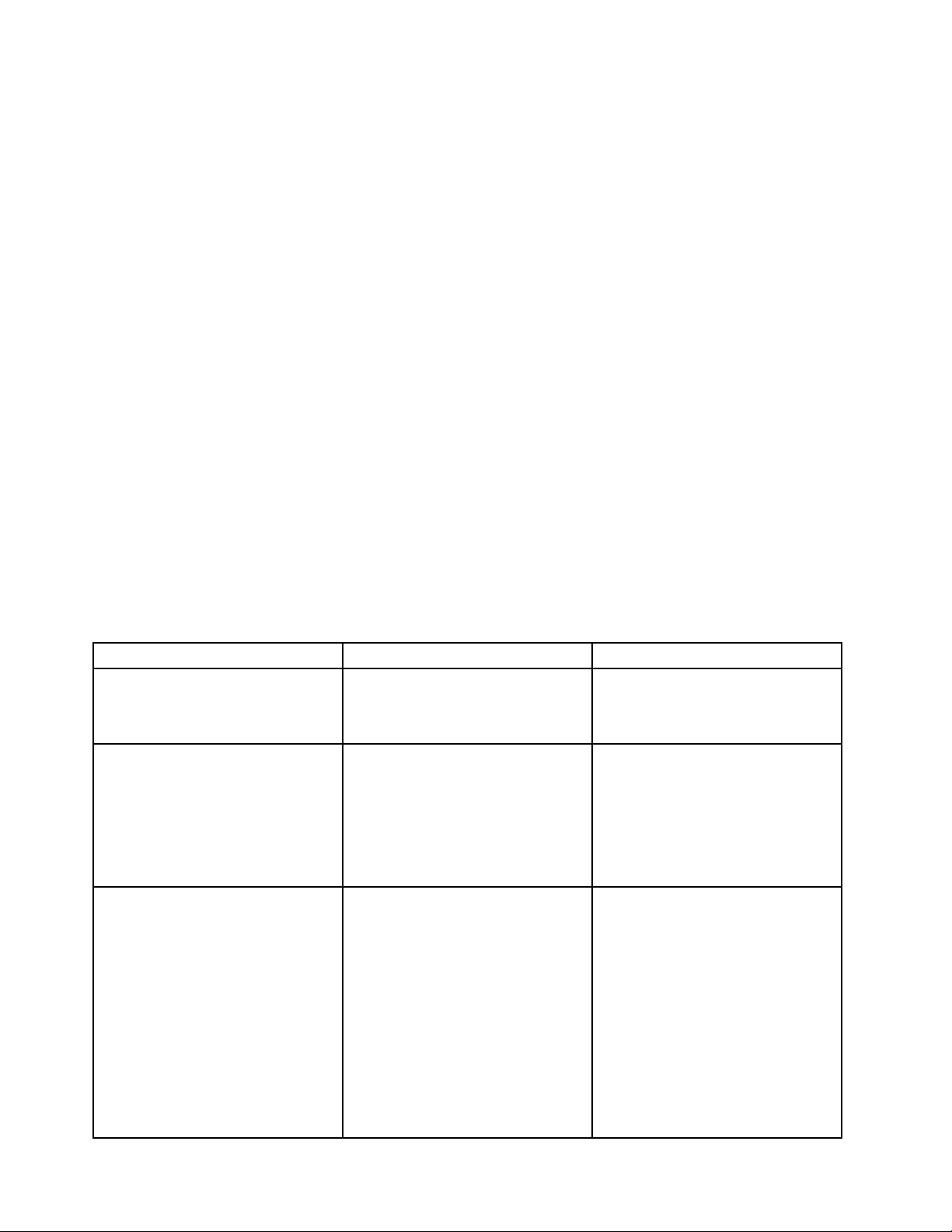
MenuStartup
Permodificareleimpostazionidiavviodelcomputer,selezionarelaschedaStartupdalmenuThinkPad
Setup.
Attenzione:
•Dopoavermodificatolasequenzadiavvio,verificarechesiastatoselezionatoildispositivocorretto
duranteun'operazionedicopia,salvataggiooformattazione.Altrimenti,idatipotrebberoesserecancellati
osovrascritti.
•SesiutilizzalacodificaunitàBitLocker™,nonmodificarelasequenzadiavvio.LacodificaunitàBitLocker
bloccal'avviodelcomputerunavoltarilevatalamodificadellasequenzadiavvio.
Permodificaretemporaneamentelasequenzadiavvioinmodocheilcomputevengaavviatodall'unità
desiderata,procederenelmodoseguente:
1.Spegnereilcomputer.
2.Accendereilcomputer.QuandovienevisualizzatoillogoThinkPad,premereiltastoF12.
3.Selezionareildispositivodacuisidesideraavviareilcomputer.
Nota:ilmenuBootverràvisualizzatoseilcomputernonpuòessereavviatodaalcundispositivo
oilsistemaoperativononpuòessererilevato.
NellaseguentetabellavengonoelencatelevocidelmenuStartup.Ivaloripredefinitisonoevidenziati
ingrassetto.Levocidimenupotrebberocambiaresenzapreavviso.Asecondadelmodello,ilvalore
predefinitopotrebbevariare.
Nota:alcunevocivengonovisualizzatenelmenusoloseilcomputersupportalefunzionicorrispondenti.
Tabella4.VocidelmenuStartup
Vocedimenu
Boot
NetworkBoot
UEFI/LegacyBoot
SelezioneCommenti
•Both
•UEFIOnly
•LegacyOnly
UEFI/LegacyBootPriority
•UEFIFirst
•LegacyFirst
CSMSupport(perUEFIOnly)
•No
•Yes
Selezionareildispositivodiavvio
quandosipremereilpulsantedi
alimentazioneperaccendereil
computer.
Selezionareildispositivodiavvio
quandoilcomputerutilizzalafunzione
WakeonLAN.SelafunzioneWake
onLANèabilitata,ilresponsabile
diretepuòaccendereinremoto
tuttiicomputerpresentinellaLAN
utilizzandoilsoftwaredigestione
dellarete.
Selezionarelafunzionediavviodel
sistema.
•Both:selezionarelaprioritàdelle
opzionidiavviotraUEFIeLegacy.
•UEFIOnly:ilcomputerverrà
avviatodalsistemaoperativo
abilitatodaUEFI.
•LegacyOnly:ilcomputerverrà
avviatodaunsistemaoperativo
diversodaquelloabilitatodaUEFI.
Nota:sesiselezionaUEFIOnly,il
computernonpuòessereavviato
74Guidaperl'utente
Page 91

Tabella4.VocidelmenuStartup(continua)
Vocedimenu
BootMode
OptionKeyDisplay
BootDeviceListF12Option
BootOrderLock
SelezioneCommenti
•Quick
•Diagnostics
•Disabled
•Enabled
•Disabled
•Enabled
•Disabled
•Enabled
dalleperifericheavviabilichenon
dispongonodisistemioperativi
abilitatidaUEFI.
Perl'avviodelsistemaoperativo
legacyèrichiestoilmoduloCSM
(CompatibilitySupportModule).Sesi
selezionaUEFIOnly,CSMSupport
èselezionabile.PerlamodalitàBoth
oLegacyOnly,CSMSupportnonè
selezionabile.
SchermoduranteilPOST:
•Quick:vienevisualizzatala
schermatadellogoThinkPad.
•Diagnostics:vengonovisualizzati
deimessaggidiprova.
Nota:èpossibileentrareinmodalità
DiagnosticanchepremendoEsc
duranteilPOST .
SesiselezionaDisabled,durante
ilPOSTnonvienevisualizzatoil
messaggio"Tointerruptnormal
startup,pressEnter".
SesiselezionaEnabled,iltastoF12
vienericonosciutoevienevisualizzata
lafinestraBootMenu.
SesiselezionaDisabled,il
computerverràavviatoconlapriorità
predefinita.SesiselezionaEnabled,
ilcomputerverràavviatoconla
prioritàpersonalizzata.
MenuRestart
PerchiudereilprogrammaThinkPadSetuperiavviareilcomputer,selezionareRestartdalmenuThinkPad
Setup.
Vengonovisualizzateleseguentevocidelmenusecondario:
•ExitSavingChanges:consentedisalvarelemodificheeriavviareilcomputer.
•ExitDiscardingChanges:consentediannullarelemodificheeriavviareilcomputer.
•LoadSetupDefaults:consentediripristinareleimpostazionipredefiniteoriginali.
Nota:AbilitareOSOptimizedDefaultspersoddisfareilrequisitodicertificazionediMicrosoftWindows
10.Quandosimodificaquestaimpostazione,vengonomodificateautomaticamenteanchealtre
impostazioni,qualiCSMSupport,UEFI/LegacyBoot,SecureBooteSecureRollBackPrevention.
•DiscardChanges:consentediannullarelemodifiche.
•SaveChanges:consentedisalvarelemodifiche.
Capitolo6.Configurazioneavanzata75
Page 92

AggiornamentodiUEFIBIOSdisistema
UEFIBIOSèilprimoprogrammacheesegueilcomputerquandoèacceso.UEFIBIOSinizializzai
componentihardwareecaricailsistemaoperativoealtriprogrammi.
ÈpossibileaggiornareUEFIBIOSavviandoilcomputerdaundiscootticodiaggiornamentoflasho
eseguendounprogrammadiaggiornamentoflashnell'ambienteWindows.Quandosiinstallaunnuovo
programma,undriverdidispositivoohardware,potrebbeesserenecessarioaggiornareUEFIBIOS.
PeristruzionisucomeaggiornareUEFIBIOS,visitareilsitoWeb:
http://www.lenovo.com/ThinkPadDrivers
76Guidaperl'utente
Page 93

Capitolo7.Prevenzionedeiproblemi
Questocapitolocontieneiseguentiargomenti:
•"Suggerimentigeneraliperevitareproblemi"apagina77
•"Verificadeidriverdidispositivoaggiornati"apagina78
•"Manutenzionedelcomputer"apagina79
Suggerimentigeneraliperevitareproblemi
•Verificarelacapacitàdell'unitàdiscofisso,dell'unitàibridaodell'unitàSSDcostantemente.Sel'unità
discofisso,l'unitàibridaol'unitàSSDèpiena,ilsistemaoperativoWindowsdiventalentoepotrebbero
verificarsideglierrori.
Perverificarelacapacitàdell'unitàdiscofisso,dell'unitàibridaodell'unitàSSD,procederecomesegue:
–PerWindows7:fareclicsuStart➙Computer.
–PerWindows10:aprireEsplorafileefareclicsuQuestoPC.
•Svuotareregolarmenteilcestino.
•Utilizzareregolarmentelostrumentodideframmentazionedeldiscosull'unitàdiscofisso,sull'unitàibrida
osull'unitàSSDpermigliorarelaricercadeidatieitempidilettura.
•Perliberarespaziosudisco,disinstallareiprogrammiapplicativiinutilizzati.
Nota:èanchepossibilericercareleversionidisovrapposizioneoladuplicazionedelprogramma.
•SvuotarelecartellePostainarrivo,PostainviataeCestinodalprogrammaclientdipostaelettronica.
•Eseguireilbackupdeidatialmenounavoltaallasettimana.Sesonopresentiidaticritici,èpreferibile
eseguireoperazionidibackupgiornaliere.LaLenovohadiverseopzionipereffettuarecopiediriserva,
disponibiliperilcomputer.Leunitàotticheriscrivibiliesternesonodisponibiliperlamaggiorpartedelle
macchineesonofacilmenteinstallate.
•Pianificareoperazionidiripristinodelsistemapereseguireperiodicamenteun'istantaneadelsistema.Per
ulterioriinformazionisulripristinodelsistema,vedereCapitolo9"Panoramicasulripristino"apagina103
•AggiornareidriverdidispositivoeUEFIBIOSquandonecessario.
•Creareunprofilodelpropriocomputerall'indirizzohttp://www.lenovo.com/supportperessereaggiornati
suidrivercorrentiesullerevisioni.
•TenersiaggiornatisuidriverdidispositivorelativiadaltrohardwarenonLenovo.Èpossibileleggerele
notesullaversionedeldriverdiperifericaprimadiaggiornarelacompatibilitàoiprobleminoti.
•Conservareunpromemoria.Levocipotrebberoincludereleprincipalimodifichehardwareosoftware,gli
aggiornamentideldriver,iproblemiminorielerisoluzioni.
•Sefossenecessarioeseguireunripristinodelcontenutopreinstallatodelcomputer,iseguenti
suggerimentipotrebberoesserediaiuto:
.
–Rimuoveretutteleperifericheesterne,qualistampante,tastiera,ecc.
–Verificarechelabatteriasiacaricaechenelcomputerl'alimentazioneCAsiacollegata.
–AccedereaThinkPadSetupecaricareleimpostazionipredefinite.
–Riavviareilcomputer,quindiavviarel'operazionediripristino.
–Seilcomputerutilizzaidischicomesupportidiripristino,nonrimuovereildiscodall'unitàfinoa
quandononvienerichiesto.
©CopyrightLenovo2015,2016
77
Page 94

•Sesisospettanoproblemidell'unitàdiscofisso,dell'unitàibridaodell'unitàSSD,fareriferimentoa
"Diagnosticadeiproblemi"apagina83
Centroassistenzaclienti.Seilcomputernonsiavvia,scaricareifilepercreareunsupportoditest
automaticoavviabiledalseguentesitoWebhttp://www.lenovo.com/hddtest.Eseguireiltesteregistrare
eventualimessaggiocodicidierrore.Seiltestrestituiscemessaggiocodicidierrore,contattareilCentro
assistenzaclientitenendoicodici/messaggieilcomputeraportatadimano.Untecnicoforniràassistenza.
•Senecessario,èpossibiletrovareleinformazionidicontattosulCentroassistenzaclientidelpropriopaese
oregioneall'indirizzohttp://www.lenovo.com/support/phone.QuandosicontattailCentroassistenza
clienti,accertarsididisporredeltipodelmodellodelcomputer,delnumerodiserieedelcomputer.
Inoltre,seilcomputergeneracodicidierrore,èimportantechesianodisponibiliimessaggidierrore.
edeseguireuntestdidiagnosticadell'unitàprimadichiamareil
Verificadeidriverdidispositivoaggiornati
Idriverdidispositivosonoprogrammichecontengonoistruzioniperilsistemaoperativorelativealmodo
incuiconsentireilfunzionamentoo"guidare"unadeterminatapartedihardware.Ciascuncomponente
hardwaredelcomputerdisponediunpropriodriver.Sesiaggiungeunnuovocomponente,ènecessario
cheilsistemaoperativoabbiadelleistruzionisulmodoincuiconsentireilfunzionamentodellanuova
partedihardware.Dopoaverinstallatoildriver,ilsistemaoperativoriconosceilcomponentehardwaree
disponedelleistruzioniperilsuoutilizzo.
Nota:poichéidriversonoprogrammi,comequalsiasialtrofilepresentenelcomputer,possonoessere
corrottiedinquestocasononeseguiticorrettamente.
Nonèsemprenecessarioscaricareidriverpiùrecenti.T uttavia,sarebbeopportunoscaricareildriverpiù
recenteperuncomponentesesirilevanoprestazioniscarsedatalecomponenteoseèstatoaggiuntoun
nuovocomponente.Ciòpotrebbeeliminareildrivercomecausapotenzialedelproblema.
ComeotteneredriveraggiornatidalsitoWeb
DalsitoWebLenovoèpossibilescaricareeinstallaredriverdidispositivoaggiornatiprocedendonel
modoseguente:
1.VisitareilsitoWeball'indirizzohttp://www.lenovo.com/ThinkPadDrivers.
2.Selezionarelavoceperilcomputer,quindiseguireleistruzionivisualizzateperscaricareeinstallareil
softwarenecessario.
ComeottenereidriveraggiornatiutilizzandoSystemUpdate
IlprogrammaSystemUpdateconsentediaggiornareregolarmenteilsoftwaredelcomputer.Ipacchetti
aggiornatisonomemorizzatisuiserverLenovoepossonoesserescaricatidalsitoWebdell'assistenza
Lenovo.Aggiornareipacchettichecontengonoapplicazioni,driverdidispositivo,flashUEFIBIOSo
aggiornamentisoftware.QuandoilprogrammaSystemUpdatesiconnettealsitoWebdell'assistenza
Lenovo,ilprogrammaSystemUpdatericonosceautomaticamenteiltipodimacchinaemodellodicomputer,
ilsistemaoperativoinstallatoelalinguadelsistemaoperativoperstabilirequaliaggiornamentisono
disponibiliperilcomputer.IlprogrammaSystemUpdatevisualizzaquindiunelencodeipacchettiaggiornati
edefinisceogniaggiornamentocomecritico,consigliatooopzionalepercomprendernel'importanza.Si
hailcompletocontrollodegliaggiornamentidascaricareeinstallare.Dopoaverselezionatoilpacchetto
aggiornatodesiderato,ilprogrammaSystemUpdatescaricaautomaticamenteeinstallagliaggiornamenti
senzainterventodapartedell'utente.
IlprogrammaSystemUpdateèpreinstallatosulcomputeredèprontoperfunzionare.L'unicoprerequisito
èunaconnessioneInternetattiva.Èpossibileavviareilprogrammamanualmenteoutilizzarelafunzione
dipianificazioneperabilitarelaricercaautomaticadegliaggiornamentiaintervallispecificati.Èinoltre
possibilepredefiniregliaggiornamentiprogrammatidacercareinbaseall'importanza(aggiornamenticritici,
aggiornamenticriticieconsigliatiotuttigliaggiornamenti)quindil'elencosceltochecontienesoloitipidi
aggiornamentodiinteresse.
78Guidaperl'utente
Page 95

PerulterioriinformazionisullamodalitàdiutilizzodelprogrammaSystemUpdate,fareriferimentoalsistema
informativodellaguidadelprogramma.
Manutenzionedelcomputer
Sebbeneilcomputersiastatoprogettatoperesseredurevoleeaffidabileincondizioninormalidilavoro,è
necessariomaneggiarloconcura.Attenendosiaisuggerimentiriportatiinquestasezione,saràpossibile
ottenerelemassimeprestazionidalcomputer.
Prestareattenzionealluogoeallecondizionidiutilizzo
•Conservareimaterialidiimballaggiofuoridallaportatadeibambiniperevitareilrischiodisoffocamento.
•Tenereilcomputerlontanodamagneti,telefonicellulariattivi,apparecchielettricioaltoparlantidioltre
13cm.
•Nonsottoporreilcomputeratemperatureestreme(inferioria5°Cosuperioria35°C).
•Èpossibilechealcuneapparecchiature,comeleventoledeidesktopportatilioppureidepuratorid'aria,
producanoioninegativi.Seuncomputerèvicinoatalidispositiviedèespostopermoltotempoadaria
contenenteioninegativi,potrebbeesserecaricatoelettrostaticamente.Talicarichepossonoessere
dispersequandositoccalatastieraoaltrepartidelcomputerotramiteiconnettoridelleperifericheI/Oad
essocollegate.Anchesequestotipodiscaricaelettrostatica(ESD)èl'oppostodiunascaricadelcorpoo
deivestitisulcomputer,haglistessirischidelmalfunzionamentodelcomputer.
Ilcomputerèconcepitoeprogettatoperridurrealminimoglieffettidellacaricaelettrostatica.Unacarica
elettrostaticasuperioreauncertolimite,tuttavia,potrebbeaumentareilrischiodiESD.Diconseguenza,
quandosiutilizzailcomputervicinoaun'apparecchiaturachepotrebbeprodurreioninegativi,prestare
particolareattenzioneaquantosegue:
•Evitarediesporredirettamenteilcomputerall'ariadiun'apparecchiaturachepotrebbeprodurreioni
negativi.
•Tenereilcomputereleperiferichelontanodataliapparecchiature.
•Laddovepossibile,dotareilcomputerdiunamessaaterraperfacilitareunascaricaelettrostaticasicura.
Nota:nontutteleapparecchiaturegeneranounacaricaelettrostaticasignificativa.
Maneggiareilcomputerconcura
•Nonposizionareoggetti(inclusalacarta)traildisplayelatastieraosottoilpoggiapolsi.
•Ildisplaydelcomputerèprogettatoperessereapertoeutilizzatoformandoall'aperturaunangolo
leggermentesuperiorea90gradi.Evitarediaprireildisplayoltre135gradi,poiché‚sipotrebbe
danneggiareilpernodelcomputer.
•Noncapovolgereilcomputermentrel'adattatoredialimentazioneCAèinserito.Questomovimento
potrebbedanneggiareilconnettoredell'adattatore.
Trasportareilcomputerconaccortezza
•Primadispostareilcomputer,rimuoveretuttiisupporti,spegnereidispositivicollegatialcomputere
scollegareicavi.
•Quandoilcomputerèaperto,afferrarlosempredallaparteinferiore.Nonsollevareotenereilcomputer
dalvideo.
Maneggiareconcautelaisupportidimemoriaeleunità
•Quandosiinstallal'unitàdiscofisso,l'unitàibridaol'unitàSSD,seguireleistruzioniforniteconl'hardware
edesercitareunapressionesolosuipuntideldispositivoindicati.
Capitolo7.Prevenzionedeiproblemi79
Page 96

•Dopoaversostituitol'unitàdiscofisso,l'unitàibridaol'unitàSSDprincipale,ricollegareilcoperchio
delloslotdell'unità.
•Quandosisostituiscel'unitàdiscofisso,l'unitàibridaol'unitàSSD,ricollegareilcoperchiodelloslot
dell'unità.
•Quandononvengonoutilizzate,conservarel'unitàdiscofisso,l'unitàibridaol'unitàSSDesternee
rimovibilineirelativicontenitori.
•Primadiinstallareunodeiseguentidispositivi,toccareuntavolodimetalloounoggettodimetallo
collegatoconmessaaterra.Inquestomodoverràdispersal'elettricitàstaticaaccumulatadalcorpo
umano.L'elettricitàstaticapotrebbedanneggiareildispositivo.
Nota:nontuttiidispositivielencatisonoinclusinelcomputer.
–Modulodimemoria
–SchedaMini-PCI
–Schedadimemoria,adesempioSD,SDHC,SDXCeMultiMediaCard
Inquestomodoverràdispersal'elettricitàstaticaaccumulatadalcorpoumano.L'elettricitàstatica
potrebbedanneggiareildispositivo.
•QuandositrasferisconodatiaedaunaFlashMediaCard,adesempiounaschedaSD,nonattivarela
modalitàSospensioneoIbernazionenelcomputerprimachel'operazionevengacompletata.Questo,
infatti,potrebbecausaredanniaidati.
Prestareattenzionenell'impostazionedellepassword
•Ricordarelepropriepassword.Lepassworddelsupervisoreodell'unitàdiscofisso,sedimenticate,non
possonoessereripristinatedaLenovoeciòpotrebberichiederelasostituzionedellaschedadisistema,
dell'unitàdiscofisso,dell'unitàibridaodell'unitàSSD.
Manutenzionedellettorediimprontedigitali
Leseguentiazionipotrebberodanneggiareillettorediimprontedigitalioimpedirneilcorrettofunzionamento:
•Graffiarelasuperficiedellettorediimprontedigitaliconunoggettoappuntito.
•Graffiarelasuperficiedellettorediimprontedigitaliconleunghieoconoggetticontundenti.
•Utilizzareotoccareillettorediimprontedigitaliconleditasporche.
Sesiverificaunadelleseguenticondizioni,puliredelicatamentelasuperficiedellettorediimprontedigitali
conunpannomorbido,asciuttoepulito:
•Lasuperficiedellettorediimprontedigitalièsporcaomacchiata.
•Lasuperficiedellettorediimprontedigitalièbagnata.
•Illettorediimprontedigitalispessononriescearegistrareoautenticareleimprontedigitali.
Registrazionedelcomputer
•RegistrareicomputerThinkPadconLenovoall'indirizzohttp://www.lenovo.com/register.Perulteriori
informazioni,consultare"Registrazionedelcomputer"apagina15
Nonmodificareilcomputer
•SolountecnicoautorizzatoThinkPadpuòsmontareeriparareilcomputer.
•Nonmodificarelaposizionedeicardiniinmodocheildisplayrestiapertoochiuso.
.
Puliziadelcoperchiodelcomputer
Perlapuliziaoccasionaledelcomputerprocederenelmodoseguente:
80Guidaperl'utente
Page 97

1.Preparareunamisceladiundetergentedelicatodiusocomune.Ildetergentnondevecontenere
polvereabrasivaocomponentichimiciforticomeacidioelementialcalini.Utilizzare5misurinidiacqua
e1misurinodidetergente.
2.Assorbireildetergentediluitoconunaspugna.
3.Strizzarelaspugnapereliminareilliquidoineccesso.
4.Strofinareilcoperchioconlaspugna,applicandounmovimentocircolareefareattenzioneanon
lasciarealcunagocciadiliquidoineccesso.
5.Asciugarelasuperficieperrimuovereildetergente.
6.Sciacquarelaspugnaconacquacorrentepulita.
7.Asciugareilcoperchioconunaspugnapulita.
8.Asciugarenuovamentelasuperficieconunpannopulitoemorbido.
9.Attenderechelasuperficiesiacompletamenteasciuttaerimuoverequalsiasifibradalpanno.
Puliziadellatastieradelcomputer
Perpulirelatastieradelcomputer,procederenelmodoseguente:
1.Applicaredell'alcoolisopropilicoperstrofinaresudiunpannomorbidosenzapolvere.
Nota:evitaredispruzzarelasoluzionedirettamentesullatastiera.
2.Pulirelasuperficiedeitasticonilpanno.Pulireitastiunoperuno.Sevengonopulitipiùtasti
contemporaneamente,ilpannopotrebbeagganciarsiauntastoadiacenteedeventualmente
danneggiarlo.Assicurarsidinonversareliquiditraitasti.
3.Lasciareasciugare.
4.Perrimuovereeventualiresiduiopolveretraitasti,èpossibileutilizzareilgettodiariafredda
dell'asciugacapelli.
Puliziadeldisplaydelcomputer
Perpulireildisplaydelcomputer,procederenelmodoseguente:
1.Strofinaregentilmenteilvideoconunpannoasciuttoemorbido.Lapressioneesercitatadall'esternodal
pannellodelcomputersullatastieraosuldispositivodipuntamentodelTrackPointpotrebbeprovocare
suldisplaydellemacchielocalizzatesimiliagraffidovutealcontattotraleparti.
2.Puliredelicatamenteilvideoconunpannomorbidoeasciutto.
3.Selamacchiapersiste,inumidireunpannoprivodifibreconacquaoppureconunamiscelapreparata
con50%dialcoolisopropilicoe50%diacquaprivadiimpurità.
Nota:evitaredispruzzarelasoluzionedirettamentesullatastiera.
4.Strizzareilpannopereliminaretuttoilliquido.
5.Passarenuovamenteilpannosulvideocontrollandochenongoccioli.
6.Assicurarsicheilvideosiaasciuttoprimadichiuderlo.
Capitolo7.Prevenzionedeiproblemi81
Page 98

82Guidaperl'utente
Page 99

Capitolo8.Risoluzionedeiproblemidelcomputer
Questocapitolocontieneiseguentiargomenti:
•"Diagnosticadeiproblemi"apagina83
•"Risoluzionedeiproblemi"apagina83
Diagnosticadeiproblemi
Incasodiproblemiconilcomputer,utilizzareilprogrammaLenovoSolutionCentercomepuntodipartenza
perlalororisoluzione.
IlprogrammaLenovoSolutionCenterconsenteditrovaresoluzionierisolverecosìiproblemidelcomputer.
Combinaleprovediagnostiche,laraccoltadiinformazionisulsistema,lostatodisicurezzaeleinformazioni
disupporto,nonchéisuggerimentieiconsigliperottenereprestazionidelsistemaottimali.
Note:
•IlprogrammaLenovoSolutionCenterpuòancheesserescaricatoall'indirizzo:
http://www.lenovo.com/diags
•SesiutilizzaunsistemaoperativoWindowsdiversodaWindows7oWindows10,èpossibiletrovarele
informazionipiùrecentisulladiagnosticaperilcomputerutilizzatoall'indirizzo:
http://www.lenovo.com/diagnose
Dopoaverconfiguratoilcomputer,ilprogrammaLenovoSolutionCenterrichiededicrearesupportidi
ripristino.Èpossibileutilizzareisupportidiripristinoperripristinarelostatopredefinitooriginaledell'unità
discofisso,dell'unitàibridaodell'unitàSSD.Perulterioriinformazioni,consultare"Creazioneeutilizzodi
unsupportodiripristino"apagina103
PereseguireilprogrammaLenovoSolutionCenter,vedere"AccessoaiprogrammiLenovo"apagina11
Perinformazioniaggiuntive,fareriferimentoalsistemadellaguidadiLenovoSolutionCenter.
Nota:senonsiriesceaisolareerisolvereilproblemapercontopropriodopoavereseguitoilprogramma
LenovoSolutionCenter,salvareestampareifiledilogcreatidataleprogramma.Sarànecessarioavere
disponibiliifiledilogquandosiparlaconilrappresentantedelsupportotecnicoLenovo.
.
.
Risoluzionedeiproblemi
Incasodierroridelcomputer,generalmente,vienevisualizzatounmessaggioouncodicedierroreoppure
vieneemessounsegnaleacusticoall'accensione.Quandosiverificaunproblema,fareriferimentoalle
sezionicorrispondentiriportateinquestoargomentopertentaredirisolverepersonalmenteilproblema.
Ilcomputernonrispondeaicomandi
Stamparequesteistruzioniadessoemantenerlevicinoalcomputerpersuccessiviriferimenti.
Seilcomputernonrispondecompletamente(èimpossibileutilizzareildispositivodipuntamentoThinkPado
latastiera),procederenelmodoseguente:
1.T enerepremutoilpulsantedialimentazionedelcomputeroppuredeldockThinkPadOneLinkDocko
ThinkPadOneLinkProDockcollegato(d'orainavantidenominatodock)finoaquandoilcomputernon
©CopyrightLenovo2015,2016
83
Page 100

sispegne.Unavoltaspentoilcomputer,riavviarepremendoilpulsantediaccensione.Seilcomputer
nonsiaccende,procedereconilpassaggio2.
Nota:nonrimuovereilconnettoredellabatteriael'adattatoredialimentazioneCAoilconnettoredella
batteriaeildockperreimpostareilcomputer.
2.Quandoilcomputerèspento,rimuoveretuttelefontidialimentazionedalcomputer(connettoredella
batteriaeadattatoredialimentazioneCAoconnettoredellabatteriaedock).Tenerepremutoilpulsante
dialimentazioneper10secondi.Collegarel'adattatoredialimentazioneCAoildockmentrelabatteria
vieneestrattadalcomputer.Seilcomputernonsiriaccende,procedereconilpassaggio3.
Nota:unavoltaaccesoilcomputereavviatol'ambienteWindows,utilizzarelaproceduradispegnimento
appropriataperspegnereilcomputer.Unavoltaspentoilcomputer,ricollegarelabatteriaeriavviareil
computer.Seilcomputernonvieneavviatoconlabatteriaricollegata,rimuoverequest'ultimaediniziare
dinuovoconilpasso2.Seilcomputervieneavviatoconl'alimentazioneCA,manonvieneavviato
quandolabatteriaècollegata,contattareilCentroassistenzaclientiperricevereassistenzatecnica.
3.Quandoilcomputerèspento,rimuoveretuttelefontidialimentazione(batteriaeadattatoredi
alimentazioneCA).Rimuoveretuttiidispositiviesternicollegatialcomputer(tastiera,mouse,stampante,
scannerecosìvia).Ripetereilpasso2.Sel'operazionenonhaesitopositivo,continuareconilpasso4.
Nota:iseguentipassicomportanolarimozionedeicomponentistaticisensibilidalcomputer.
Assicurarsidiessereelettricamentecollegatiaterraerimuoveretuttelesorgentidialimentazione
collegatealcomputer.Senonsièsicuridellarimozionedeicomponenti,contattareilCentrodi
assistenzaclientiperrichiedereassistenzatecnica.
4.Quandoilcomputerèspento,rimuoveretuttelefontidialimentazioneel'hardwareesterno.Rimuovere
qualsiasimodulodimemorianonoriginaleaggiuntoalcomputer.Unavoltarimossoilmodulodi
memoriaaggiuntivoereinstallatoquellooriginale,ripetereilpasso2.Seilcomputercontinuaanon
accendersi,consultareilmanualeperl'utenteperaltricomponentisostituibilidalclientechesono
collegatialcomputer.
Seilcomputernonvieneavviato,contattareilCentroassistenzaclientiesaràdisponibileuncentro
specializzatoperl'assistenzaallaclientela.
Liquidisullatastiera
Conuncomputerportatile,lepossibilitàdicadutadiliquidisullatastierasonomoltoelevate.Poichéla
maggiorpartedeiliquidiconduconoelettricità,iliquidicadutipotrebberocrearenumerosicortocircuitiche
potrebberodanneggiareilcomputerinmodoirreparabile.
Incasodicadutadiliquidisulcomputer:
Attenzione:verificarecheilliquidononcreiuncortocircuitoconl'adattatoredialimentazioneCA(seinuso).
Sebbenelospegnimentoimmediatodelcomputerpotrebbecausarelaperditadeidati,lasciarloacceso
potrebberenderloinutilizzabile.
1.Scollegareimmediatamentel'adattatoredialimentazioneCAconcautela.
2.Spegnereimmediatamenteilcomputer.Seilcomputernonsispegne,rimuoverelabatteria.Quantopiù
velocementevieneinterrottoilpassaggiodellacorrentenelcomputer,tantopiùaumentalapossibilitàdi
ridurreidannidacortocircuito.
3.Primadiaccendereilcomputer,attenderechetuttoilliquidosisiaasciugato.
Nota:sesidesiderasostituirelatastiera,èpossibileacquistarneuna.
Messaggidierrore
•Messaggio:0177:datiSVPnonvalidi,arrestarel'attivitàdelPOST.
84Guidaperl'utente
